Page 1

Färg-tv
colour television
19FLD930LVH
väri-tv
Bruksanvisningen
Owner’s manual
K ttöohjeäy
Page 2
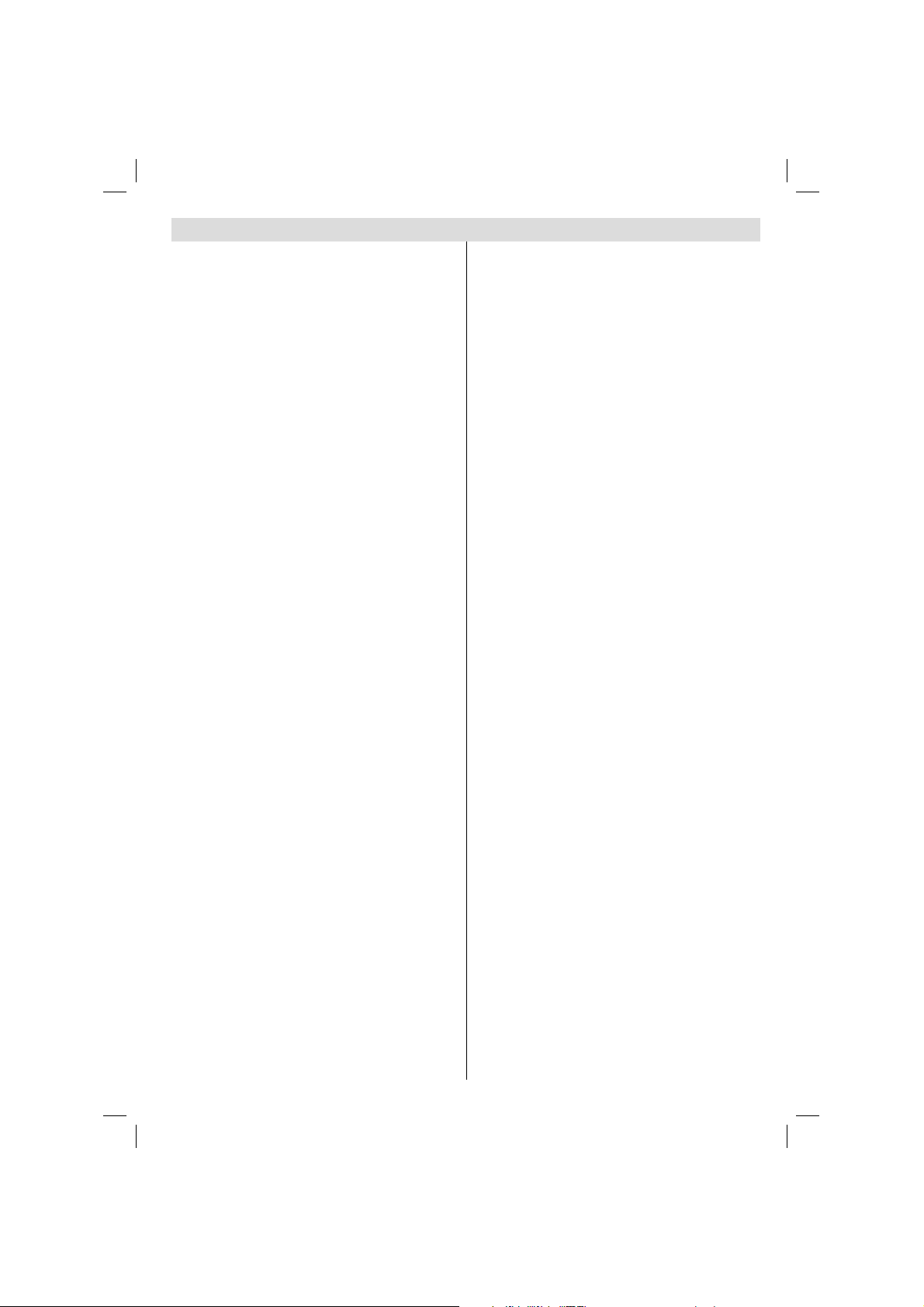
Innehåll
Funktioner............................................................... 2
Inledning ................................................................. 2
Förberedelse .......................................................... 2
Säkerhetsföreskrifter .............................................. 3
Ström .................................................................. 3
Anslutning till en TV distributionssystem
(kabel-TV etc.) från tuner .................................... 4
Innehåll i förpackning.............................................. 4
Miljöinformation .....................................................5
Reparationsinformation.......................................5
Fjärrkontrollens knappar ......................................... 6
LCD TV och funktionsknappar ................................7
Översikt av anslutningarna på baksidan.................7
Översikt av anslutningarna - sidokontakter ............8
Strömanslutning...................................................... 8
Antennanslutning ................................................ 8
Använda digital multimedia Kontakter ....................9
Anslutning av USB-minne ................................... 9
Ansluta LCD-TV:n till en PC ...................................9
Använda sido-AV-anslutningar ...............................9
Ansluta en DVD-spelare via HDMI .......................10
Ansluta en DVD-spelare via komponentuttag
(YPbPr) eller scart-kabel ......................................10
Fjärrkontroll........................................................... 10
Sätta i batterier .................................................10
Sätt På/Av ..............................................................11
För att sätta på TV:n ..........................................11
För att stänga av TV:n .......................................11
Val av ingång .........................................................11
Grundläggande funktioner .....................................11
Att sköta TV:n med knapparna på TV:n .............11
Volyminställning .............................................1 1
Programval ....................................................11
AV-läge ...........................................................11
Att sköta TV:n med fjärrkontrollen......................11
Volyminställning .............................................1 1
Programval
(föregående eller nästa program) ..................11
Programval (direkt åtkomst) ...........................11
Visa elektronisk programguide (EPG) ..................12
Förstagångsinstallation......................................... 13
Installation ............................................................ 13
Använda meny för automatisk kanalsökning ....14
Manuell Inställning ............................................... 14
Digital manuell sökning ..................................... 14
Analog manuell sökning....................................14
Analog fi ninställning .......................................... 14
Rensa servicelista (*) ........................................ 14
Hantera stationer: Kanallista ................................15
Sköta kanallistan...............................................15
Flytta en kanal ..................................................15
Radera en kanal ...............................................15
Byt namn på en kanal ....................................... 15
Låsa en kanal ...................................................15
Hantera stationer: Favoriteter ............................... 15
Knappfunktioner................................................16
Hantera stationer: Sortera kanallista ....................16
Skärminformation ................................................. 16
Mediauppspelning med Mediabläddraren ............16
Visning av videor via USB ...............................17
Visning av foton via USB ..................................17
Spela musik via USB .......................................18
Inställningar för mediabläddrare .......................18
Ändra bildstorlek: Bildformat................................. 18
Konfi guration av bildinställningar ..........................19
Använda menyvalen för bildinställningar ..........19
Menyvalen för bildinställningar .........................19
PC bildinställningar ........................................... 20
Konfi guration av ljudinställningar ..........................20
Använda menyvalen för ljudinställningar ..........20
Menyvalen för ljudinställningar .........................20
Konfi guration av din TV:s inställningar .................21
Använda valen i inställningsmeny ....................21
Val i inställningsmeny .......................................21
Använda villkorad tillgång Modul .......................... 21
Visa menyn för villkorad tillgång (*) ..................21
Konfi gurera språkpreferenser ............................... 22
Språkinställningar ............................................. 22
Föräldralås............................................................ 22
Använda menyn för föräldrainställning .............23
Tidräknare ............................................................23
Inställning av insomningstimer..........................23
Inställning av programtidräknare ......................23
Lägga till en tidräknare .................................23
Redigera en tidräknare .................................23
Radera en tidräknare ....................................23
Konfi gurera inställningar av datum/tid .................. 24
Konfi gurering av inställningar för källa..................24
Konfi gurering av övriga källor ............................... 24
Användning ....................................................... 25
Övriga funktioner ..................................................25
T ext-TV ................................................................. 26
Tips .......................................................................26
Bilaga A: Typiska visningslägen via PC-ingång ....27
Bilaga B: AV- och HDMI Signalkompabilitet
(Ingångssignaltyper) ............................................. 27
Bilaga C: DVI-upplösningar som stöds ................. 28
Bilaga D: Filformat som stöds för USB-läge ......... 28
Bilaga E: Uppgradering av mjukvara .................... 29
Specifi
kationer ......................................................30
INSTRUKTIONSMANUAL FÖR MOBILTV ........... 31
Svenska - 1 -
01_woypbpr_MB60_[SE]_5110UK_IDTV_BRONZE17_19930WLED_MOBIL_10073564_50191458.indd 101_woypbpr_MB60_[SE]_5110UK_IDTV_BRONZE17_19930WLED_MOBIL_10073564_50191458.indd 1 09.05.2011 16:27:0709.05.2011 16:27:07
Page 3
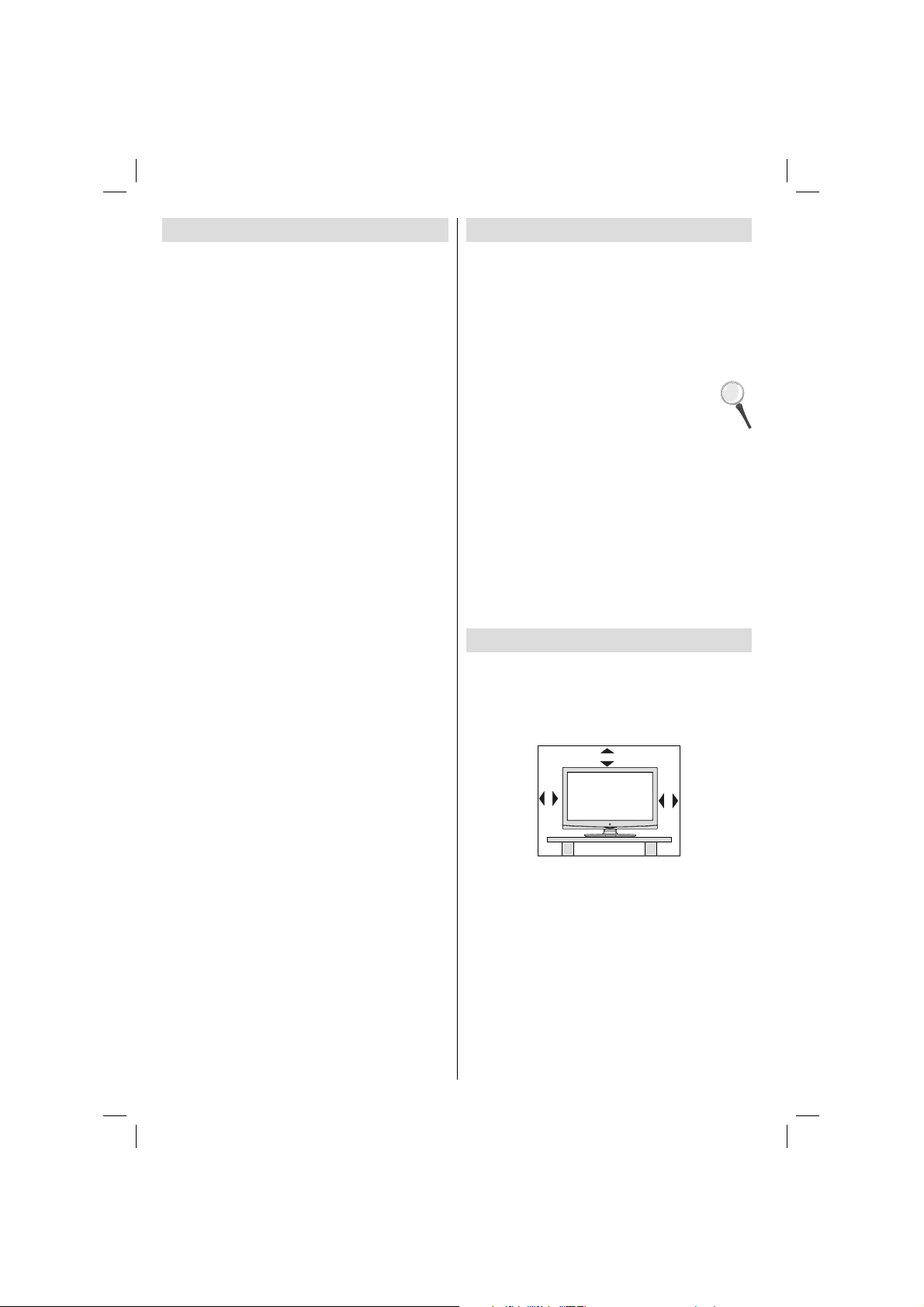
Funktioner
LCD färg-TV med fjärrkontroll.•
Fullt integrerad marksänd digital-TV (DVB-T - •
MPEG2)
HDMI-anslutningar för digital video och ljud. •
Anslutningen är även avsedd att stödja HD-signaler
(för högupplöst TV).
USB-ingång.•
1000 program (analog + digital).•
OSD menysystem.•
Integrerad MPEG2 kompatibel tuner.•
Scart-uttag för externa enheter (video, videospel, •
ljudanläggning, m.m.).
Stereoljudsystem. (Tyska + Nicam)•
Text-TV, Fastext, TOP-text.•
Anslutning for hörlurar.•
Automatiskt programmeringssystem (APS).•
Manuell inställning framåt eller bakåt.•
Insomningstimer/barnlås.•
Automatisk ljudavstängning vid ingen sändning.•
NTSC-uppspelning. •
AVL (automatisk Ijudnivåanpassning).•
Automatisk avstängning.•
PLL (frekvenssökning).•
PC-ingång. •
Plug-and-play för Windows 98, Windows 7, ME, •
2000, XP och Vista.
Spelläge •
Inledning
Var vänlig läs igenom motsvarande anvisningar för
denna handbok innan produkten används för första
gången, även om du är förtrogen med hur man
använder elektroniska produkter. Uppmärksamma
speciellt kapitlet SÄKERHETSFÖRESKRIFTER.
Förvara handboken säkert för framtida referens.
Dessa anvisningar måste åtföljas produkten om den
säljs eller ges bort.
T ack för att du har valt denna produkt. Instruktionsboken
innehåller anvisningar om hur du ska använda
TV:n. Innan du använder TV:n bör du därför
läsa anvisningarna noga. Spara
instruktionsboken så att du kan använda den
som referens i framtiden.
Apparaten är avsedd att ta emot och visa TV-program.
De olika anslutningsalternativen lägger till ytterligare
möjligheter för mottagning och visning (mottagare,
DVD-spelare, DVD-inspelare, videobandspelare, PC,
osv). Apparaten är endast lämpad för användning i
torra miljöer. Apparaten får endast användas i privata
hushåll och inte i ett industriellt eller kommersiellt syfte.
Vi frånsäger oss i princip ansvar om apparaten inte
använts på avsett sätt eller om obehöriga modifi eringar
har utförts. Om LCD-TV:n används i extrema miljöer
kan det orsaka skador på apparaten.
Förberedelse
God ventilation kräver att du lämnar minst en
10 cm:s luftspalt runt TV:n. För att förhindra fel
eller säkerhetsrisker bör du inte placera föremål
på apparaten. Använd denna apparat endast i
rumstemperatur.
10 cm
10 cm
10 cm
Svenska - 2 -
01_woypbpr_MB60_[SE]_5110UK_IDTV_BRONZE17_19930WLED_MOBIL_10073564_50191458.indd 201_woypbpr_MB60_[SE]_5110UK_IDTV_BRONZE17_19930WLED_MOBIL_10073564_50191458.indd 2 09.05.2011 16:27:0809.05.2011 16:27:08
Page 4
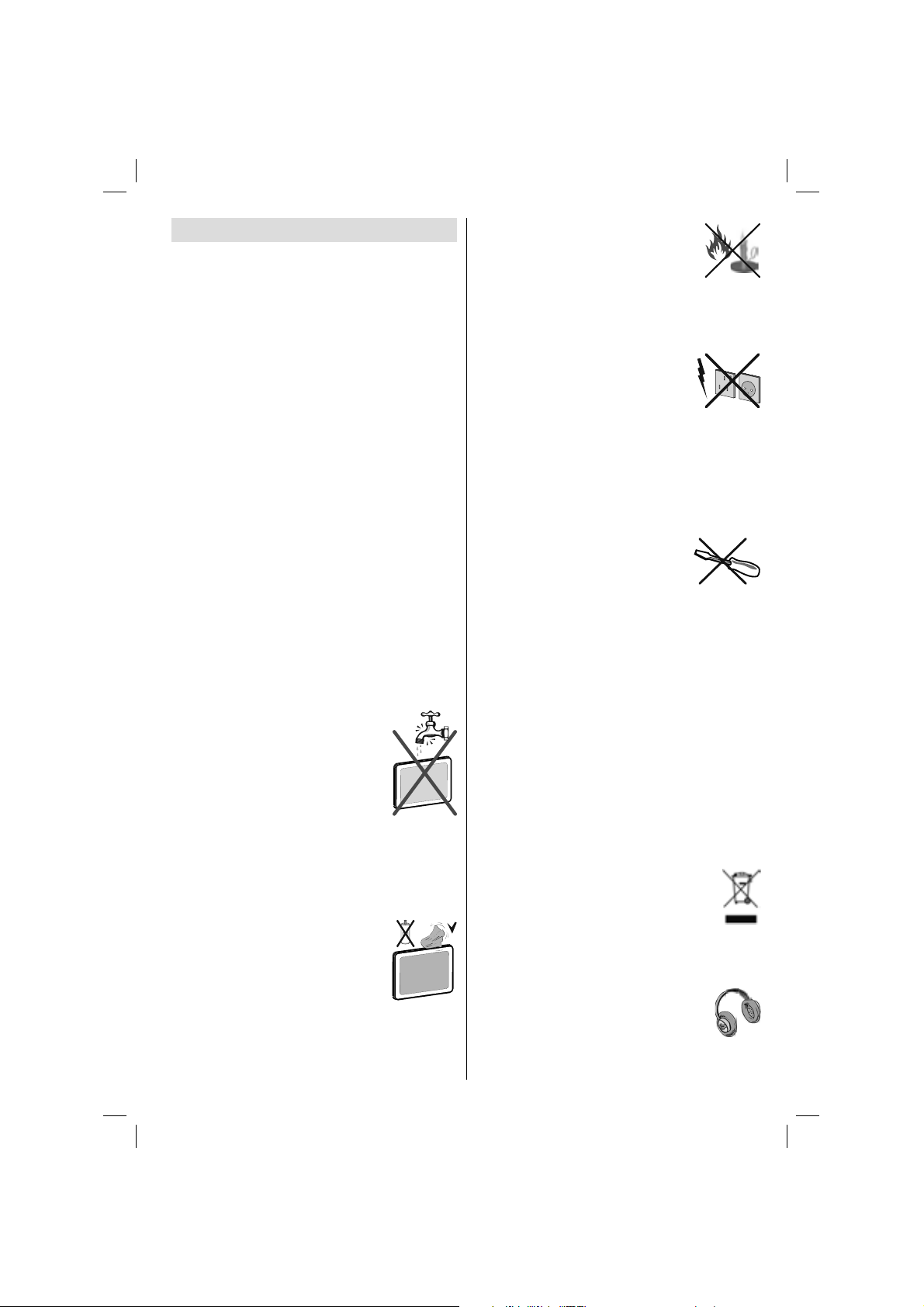
Säkerhetsföreskrifter
Läs igenom följande säkerhetsföreskrifter noga
för din egen säkerhet.
Ström
Använd alltid den medföljande AC-adaptern.•
Använd endast med den specifi cerade strömkällan •
på AC-adaptern.
Under användning kan AC-adaptern bli varm på •
höljets yta. Det är normalt, det är inget tekniskt fel.
Täck inte AC-adapterns låda med något material •
under användning. Lämna (minst) 15 cm mellanrum
runt AC-adaptern.
Informationsmärkning och säkerhetsföreskrifter står •
på AC-adapterns hölje.
VARNING: När apparaten inte används under en
längre tid, se till att koppla bort apparaten från
vägguttaget.
Nätsladd
Placera inte enheten, t.ex. en möbel direkt på sladden
(strömkabeln) och se till att den inte blir klämd. Håll i
sladdens stickpropp. Dra aldrig ur kontakten genom att
dra i sladden och rör aldrig sladden med våta händer,
då detta kan orsaka kortslutning eller elektriska stötar.
Slå aldrig knut på sladden och knyt inte samman den
med andra sladdar. Elsladdarna bör dras på ett sätt så
att de inte riskerar att bli trampade på. En skadad elsladd
kan orsaka brand eller en elektrisk stöt. När sladden är
skadad och därför måste bytas, ska bytet utföras av en
behörig elektriker.
Fukt och vatten
Använd inte apparaten i våt eller fuktig
omgivning (undvik badrum, köksvask,
nära tvättmaskin och liknande). Utsätt
inte apparaten för regn eller vatten,
eftersom detta kan vara farligt, och ställ
inga föremål fyllda med någon form av
vätska, som blomvaser, ovanpå den.
Undvik droppar och stänk.
Om ett fast föremål eller någon vätska skulle hamna
i apparaten, stäng av apparaten och se till att den
kontrolleras av en behörig yrkesman innan den
används igen.
Rengöring
Före rengöring ska du koppla ur TV:n
från vägguttaget. Använd inte vätskeeller spraybaserade rengörare. Använd
en mjuk och torr trasa.
Ventilation
Springorna och öppningarna på TV:n är avsedda för
ventilation och för att garantera en säker användning.
För att förhindra överhettning får dessa öppningar inte
på något sätt blockeras eller täckas över.
Svenska - 3 -
Värme och eld
Apparaten bör inte placeras i närheten
av öppen eld eller källor som ger intensiv
värme, som t.ex. ett elelement. Se till
att inga värmekällor med öppna lågor,
som t.ex. stearinljus, står på TV:n. Batterier får inte
utsättas för extrem värme, som t.ex. från solljus, eld
eller liknande.
Åskväder
Vid storm, åskväder eller när du är
bortrest ska du dra ur nätkabeln från
vägguttaget.
Reservdelar
När reservdelar behövs, ska du kontrollera att
serviceteknikern har använt de reservdelar som anges
av tillverkaren eller har samma specifi kationer som
originaldelarna. Ej behöriga utbyten kan resultera i
brand, elektriska stötar eller annan fara.
Service
Överlåt alla servicearbeten åt utbildade
yrkesmän. Ta inte bort höljet på egen
hand, då detta kan förorsaka elstötar.
Avfallshantering
Anvisningar för avfallshantering:•
Förpackningsmaterialet är återvinningsbart och
bör i princip återvinnas. Förpackningsmaterial
som t.ex. plastpåsar måste förvaras oåtkomligt för
barn. Batterier, även sådana som inte innehåller
tungmetaller, ska inte kastas tillsammans med
hushållsavfall. Var god kasta förbrukade batterier på
ett miljövänligt sätt. Undersök vilka bestämmelser som
gäller i ditt område.
• Försök inte ladda upp batterierna på nytt. Fara för
explosion. Ersätt endast batterierna med samma eller
motsvarande typ.
Denna symbol på apparaten eller på dess förpackning
betyder att elektrisk och elektronisk utrustning ska
kasseras avskilt från hushållsavfall efter dess
livstid. Inom EU används olika
återvinningssystem. Kontakta de lokala
myndigheterna eller din återförsäljare för
ytterligare information.
Koppla bort enheten
För att koppla ur TV:n helt används nätkontakten, och
den ska därför alltid vara lätt åtkomlig.
Volym i hörlurar
Överdrivet ljudtryck från öronsnäckor eller
hörlurar kan skada hörseln.
01_woypbpr_MB60_[SE]_5110UK_IDTV_BRONZE17_19930WLED_MOBIL_10073564_50191458.indd 301_woypbpr_MB60_[SE]_5110UK_IDTV_BRONZE17_19930WLED_MOBIL_10073564_50191458.indd 3 09.05.2011 16:27:0909.05.2011 16:27:09
Page 5
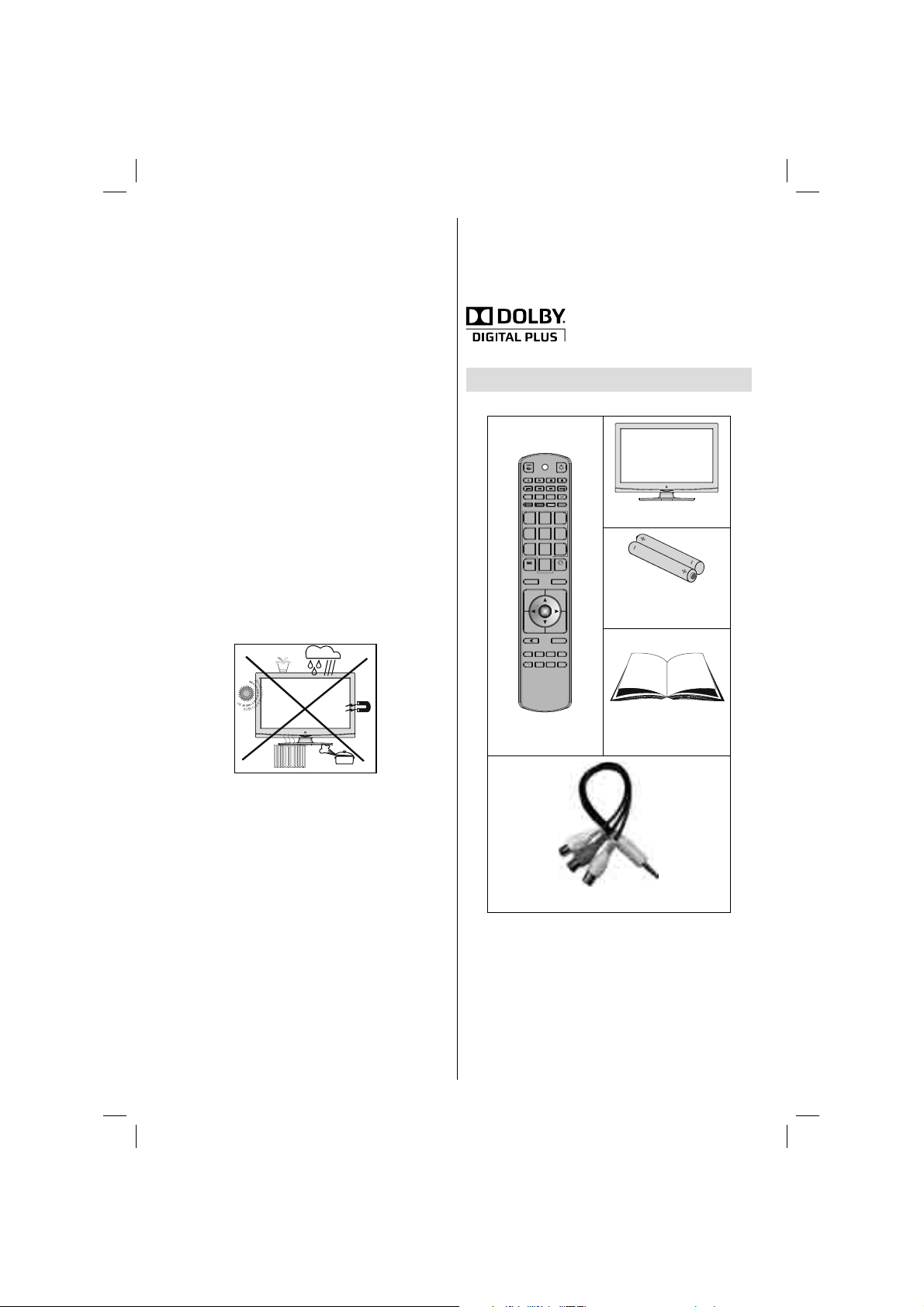
Installation
För att förhindra skador måste apparaten, vid
montering på vägg, vara säkert fäst vid väggen enligt
installationsanvisningarna (om detta tillval fi nns).
LCD-skärm
LCD-skärmen är en högteknologisk produkt som
med cirka en miljon tunnfi lmstransistorer ger god
detaljupplösning. Ibland kan några inaktiva pixlar
uppstå på skärmen och visas som en fast blå, grön
eller röd punkt. Observera att detta inte påverkar
produktens prestanda.
Varning! Lämna inte TV:n i vänteläget eller påslagen
när du lämnar bostaden.
Anslutning till en TV distributionssystem
(kabel-TV etc.) från tuner
Enhet som är ansluten till skyddsjordslingan
av byggnadsanläggningen via nätanslutningen
eller via annan utrustning med en anslutning till
skyddsjordslingan-och et tv-distributionssystem med
koaxialkabel, kan under vissa omständigheter leda
till brandrisk.
Anslutning till ett kabel-distributionssystem måste
därför ske med en anordning som ger elektrisk
isolering under et visst frekvensområde (galvanisk
isolator, se EN 60728-11).
Licensinformation (tillval)
Tillverkad under licens från Dolby Laboratories.
VARUMÄRKESERKÄNNANDE
“Dolby” och den dubbla D-symbolen är varumärken
som tillhör Dolby Laboratories.
Innehåll i förpackning
LANG SUBTITLE
SCREEN
ZOOM
ROOT
REPEAT
TITLE
1
3
2
4
5
789
0
TEXT
INFO
P+
OK
P-V+V-
RETURN
FAV SLEEP EPG
SEARCH
DISPLAY
MODE
6
SWAP
SOURCE
MENU
PRESETS
LCD TV
Batterier: 2 X AAA
Fjärrkontroll
Instruktionsbok
Knappen för vänteläge/På isolerar inte apparaten helt
från elnätet. Dessutom förbrukar apparaten ström i
vänteläget. För att helt skilja apparaten från elnätet
måste kontakten dras ur från nätuttaget. På grund av
detta skall apparaten installeras på ett sådant sätt att
nätuttaget inte blockeras. Vid en nödsituation skall
kontakten kunna dras ut omedelbart. För att förhindra
risken för brand skall nätsladden helst separeras från
1 X kabel för anslutning av video och ljud
nätuttaget om inte apparaten kommer att användas
under en längre period, t.ex. under semestrar.
Elektriska apparater får aldrig användas av barn
utan övervakning.
Anm. Du bör kontrollera tillbehören efter inköp.
Säkerställ att varje tillbehör fi nns med.
Låt aldrig barn använda elektriska apparater utan att
övervakas. Barn kan inte alltid bedöma möjliga faror.
Batterier/ackumulatorer kan vara livshotande om de
sväljs. Förvara batterier oåtkomliga för småbarn. Om
Anm. HDMI-anslutningen mellan PC och TV kan ge
upphov till radiointerferens. Om detta är fallet bör du i
stället använda en VGA-anslutning (D-sub 15).
dessa sväljs, måste medicinsk vård sökas omedelbart.
Håll även plastfi lmerna på förpackningarna borta från
barn. Det föreligger fara för kvävning.
Svenska - 4 -
01_woypbpr_MB60_[SE]_5110UK_IDTV_BRONZE17_19930WLED_MOBIL_10073564_50191458.indd 401_woypbpr_MB60_[SE]_5110UK_IDTV_BRONZE17_19930WLED_MOBIL_10073564_50191458.indd 4 09.05.2011 16:27:1109.05.2011 16:27:11
Page 6
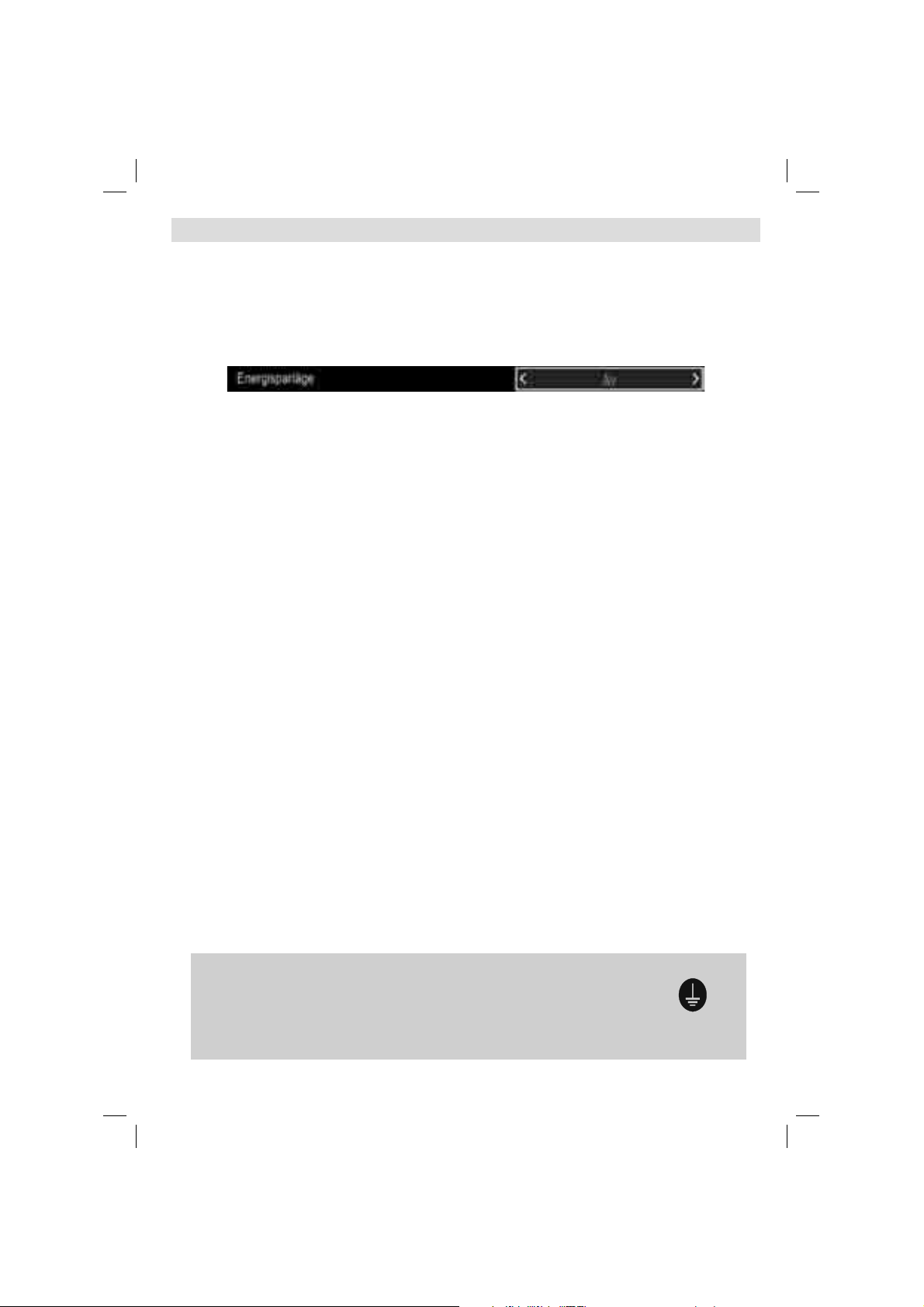
Miljöinformation
Denna TV är utformad att förbruka mindre energi för att rädda miljön.•
Du inte bara bidra till att rädda miljön, utan också att du kan spara pengar genom att minska elräkningar tack
vare energieffektivitet inslag i denna TV. För att minska energiförbrukningen, bör du vidta följande åtgärder:
Du kan använda energisparläge-inställningen, som ligger i Funktion-menyn. Om du ställer in Energisparläge •
som På, kommer TV: n att byta till energisparläge och luminans-nivån på TV: n kommer att minska till
optimal nivå. Observera att vissa bildinställningar kommer inte vara tillgänglig att ändras när tv: n är i
energisparläge.
När TV: n inte används kan du stänga av eller koppla bort TV: n från nätkontakten. Detta kommer också att •
minska energiförbrukningen.
Koppla bort strömmen när man går längre tid.•
Observera att årligen, med hjälp av TV i strömsparläge har mer energieffektivitet än koppla bort TV: n från •
kontakten i stället för att standby-läge. Därför är det starkt rekommenderat att aktivera strömsparlägeinställningen för att minska din årliga energiförbrukningen. Och även det rekommenderas att koppla bort
TV: n från nätkontakten för att spara energi, mer när du inte använder den.
• Hjälp oss att rädda miljön genom att följa dessa steg.
Reparationsinformation
Överlåt alla servicearbeten åt kvalifi cerad personal. Endast kvalifi cerad personal får reparera TV. Kontakta
din lokala återförsäljare där du har köpt den här TV: n för ytterligare information.
Anslutning av jordningsskydd till nätuttaget
Se till att anslutningen är ordentligt jordad. Anslut endast AC-adaptern till
ett uttag med jordade kontakter med medföljande strömkabel. Om
medföljande kontakt inte passar i vägguttaget bör du kontakta en
kompetent elektriker som kan byta ut det.
Svenska - 5 -
01_woypbpr_MB60_[SE]_5110UK_IDTV_BRONZE17_19930WLED_MOBIL_10073564_50191458.indd 501_woypbpr_MB60_[SE]_5110UK_IDTV_BRONZE17_19930WLED_MOBIL_10073564_50191458.indd 5 09.05.2011 16:27:1609.05.2011 16:27:16
Anslut jordsladden
ordentligt.
Page 7
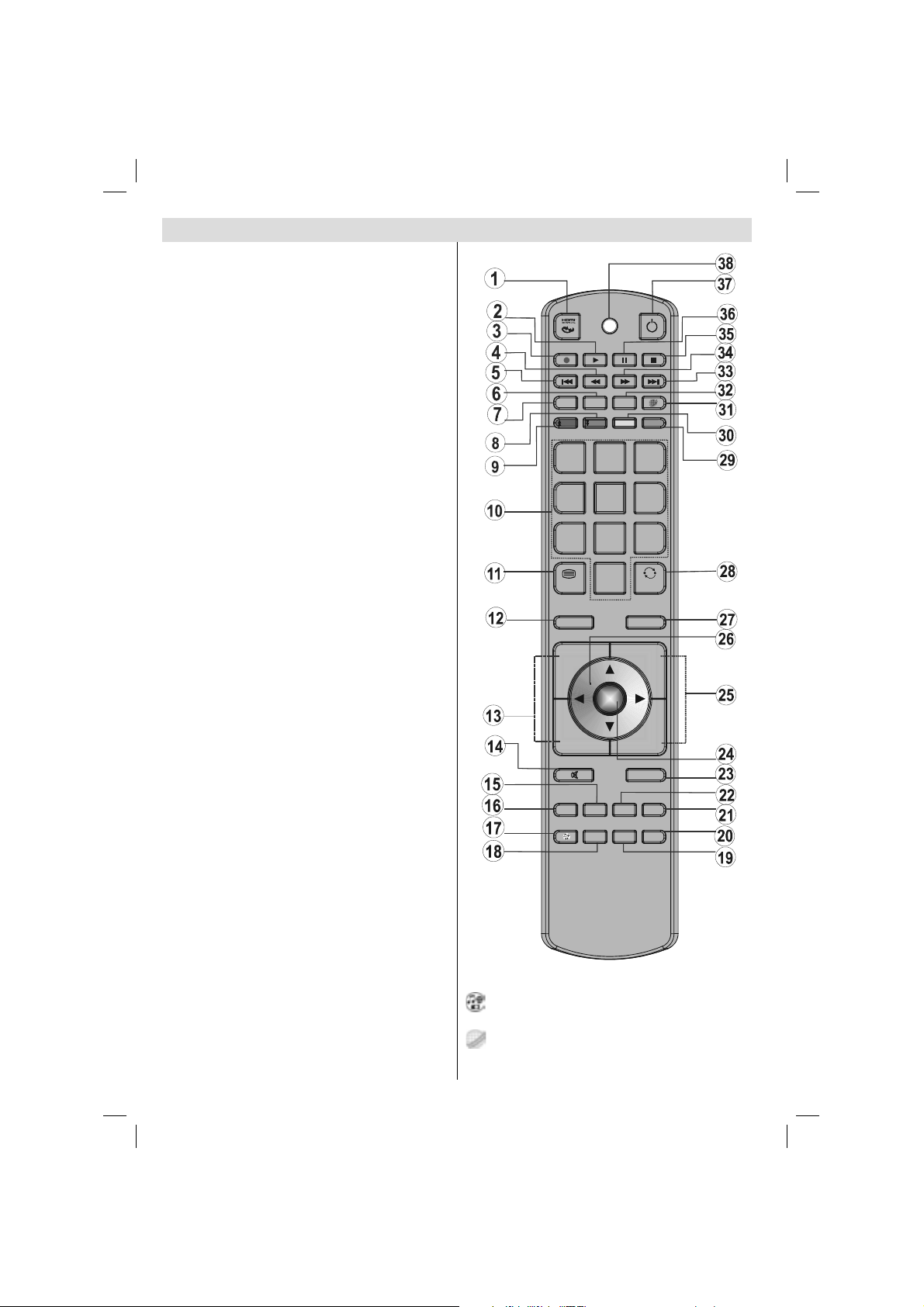
Fjärrkontrollens knappar
Ingen funktion1.
Spela (i mediabläddrarens videoläge)2.
Ingen funktion3.
Snabbt bakåt (i mediabläddrarens videoläge)4.
Ingen funktion5.
Mono/stereo - Dual I-II / Vald språk 6.
Expandera (i TXT-läge)/Bildstorlek/ 7.
Grön knapp8.
Röd knapp/ Zoomar in bilden (i 9.
mediabläddrarens videoläge)
Sifferknappar10.
Text-TV/Mix11.
Info/Visa (i TXT-läge)12.
Program ner / Sida upp / Program upp / Sida 13.
ner
Tyst läge14.
Val av favoritläge15.
Exit (i DTV-läge)/Return/Indexsida (i TXT-läge)16.
Ingen funktion 17. (*)
Ingen funktion18.
Stänga USB menyer19.
Val av bildläge / ändrar bildläge (i 20.
mediabläddrarens videoläge)
Elektronisk programguide21.
Insomningstimer22.
Meny på / av23.
OK/välj (i läget text-TV) / kanallista24.
Volym upp/ned25.
Navigeringsknappar26.
AV/Källa27.
Föregående program28.
Blå knapp29.
Gul knapp30.
Ingen funktion 31. (**)
Textning på-av / TXT-undertext (analogt TV-32.
läge) / Textning (i mediabläddrarens videoläge)
Ingen funktion33.
Snabbt framåt (i mediabläddrarens videoläge)34.
Stoppar (i mediabläddrarens videoläge)35.
Pause (i mediabläddrarens videoläge)36.
Vänteläge (Standby)37.
LED-lampa för drift38.
LANG SUBTITLE
SCREEN
ZOOM
1
4
7
TEXT
INFO
P+
P-
RETURN
ROOT
REPEAT
2
5
8
0
SWAP
SOURCE
OK
MENU
FAV SLEEP EPG
SEARCH
DISPLAY
MODE
TITLE
3
6
9
V+
V-
PRESETS
Dessa knappar ändras beroende på modell:
/ Mediabläddrare (valfri) (*) eller Vinkel / Ingen
funktion (*)
/ Webbläddrare (valfri) (**) eller Pip / Pip funktion
(valfri) (**)
Svenska - 6 -
01_woypbpr_MB60_[SE]_5110UK_IDTV_BRONZE17_19930WLED_MOBIL_10073564_50191458.indd 601_woypbpr_MB60_[SE]_5110UK_IDTV_BRONZE17_19930WLED_MOBIL_10073564_50191458.indd 6 09.05.2011 16:27:1609.05.2011 16:27:16
Page 8
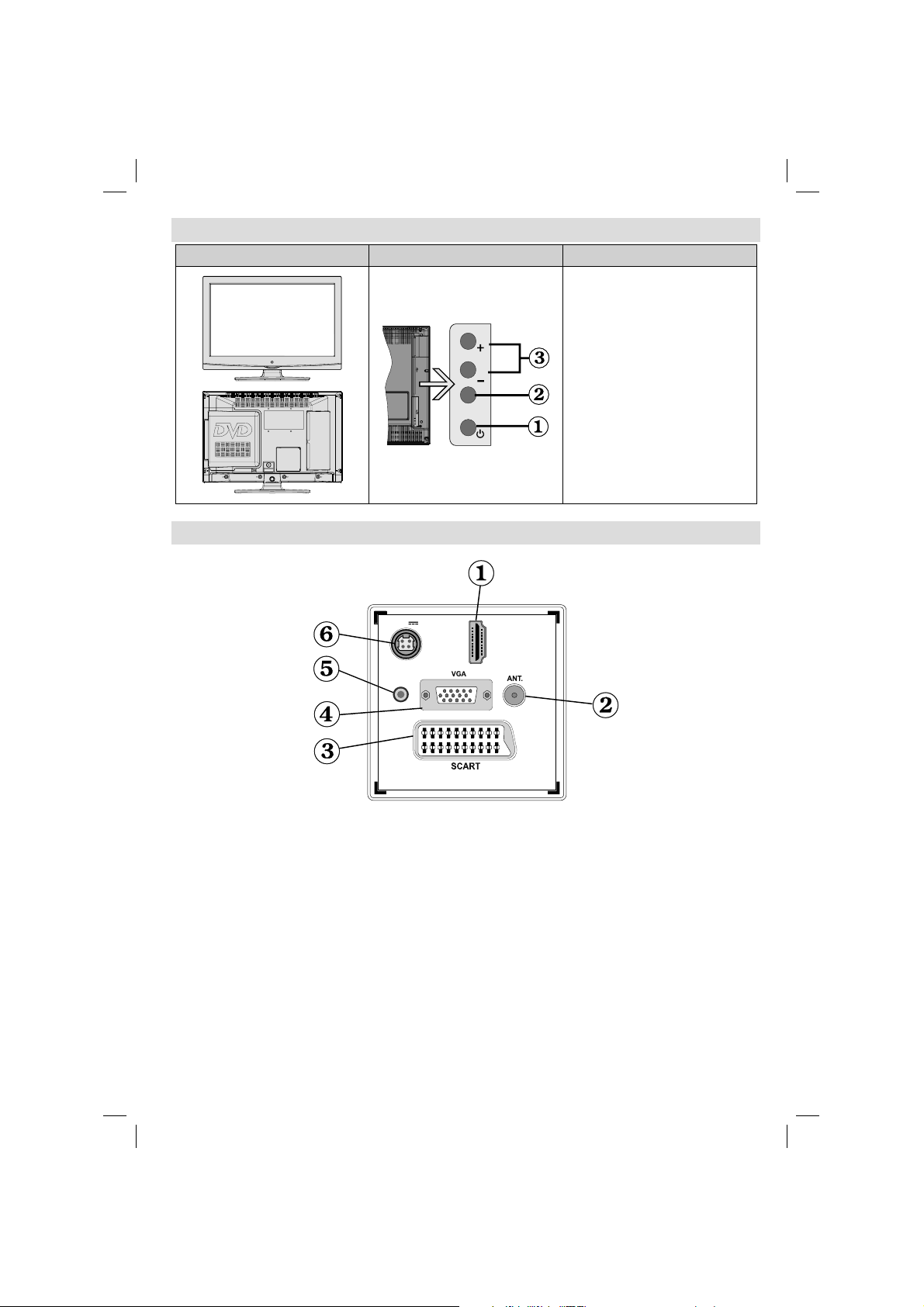
LCD TV och funktionsknappar
Vy för FRAM- och BAKSIDA Kontrollknappar VISNING Kontrollknappar
1. Knapp för vänteläge/På
2. TV/AV-knapp
3. Program Upp/Ned-knappar -
Volym Upp/Ned-knappar
Anm.:Du kan använda
“+/-”-knapparna för att ändra
P\V-AV
volym. Om du vill ändra kanaler,
tryck på knappen P/V/AV en gång
och använd sedan “+/-”-knapparna.
Om du håller ned P/V/AV -knappen
några få sekunder så visas OSDskärmen. Huvudmenyns OSD kan
inte visas via kontrollknappar.
Översikt av anslutningarna på baksidan
12V
HDMI 1
DC IN
SPDIF
Coax.OUT
HDMI 1: HDMI-ingång1.
HDMI-ingångar används för enheter som har ett HDMI-uttag. Din LCD-TV kan visa bilder i
högupplösning (HD) från t.ex. enheter som högupplösande satellitmottagare eller DVD-spelare. Dessa
apparater måste vara anslutna via HDMI-uttagen eller komponentuttaget. Dessa uttag kan ta emot
antingen 720p- eller 1080i-signaler. Ingen ljudanslutning behövs för en HDMI-till-HDMI-anslutning.
RF-ingången2. ansluter till ett TV-antennsystem.
Observera att om du använder en dekoder eller mediaspelare, ska du ansluta antennkabeln via denna
enhet till TV:n med lämplig antennkabel enligt bilderna på följande sidor.
SCART 3. in- eller utgång för externa enheter. Koppla SCART-kabeln mellan SCART -uttaget på TV:n och
SCART-uttaget på din externa enhet (som t.ex. en dekoder, en videobandspelare eller en DVD-spelare).
Anm.: Om en extern apparat är ansluten via ett SCART-uttag växlar TV:n automatiskt till AV-läge.
Anm.: S-VHS-signal stöds via scart-uttaget.
PC-ingången4. används för anslutning av en PC till TV:n.
Anslut PC-kabeln mellan PC-ingången på TV:n och PC-utgången på din PC.
Anm: Du kan använda en YPbPr-till-VGA-kabel (medföljer ej) för att aktivera YPbPr-signal via PCingång.
S/PDIF koaxialutgång5. skickar ut digitala ljudsignaler från den för tillfället använda källan.
Svenska - 7 -
01_woypbpr_MB60_[SE]_5110UK_IDTV_BRONZE17_19930WLED_MOBIL_10073564_50191458.indd 701_woypbpr_MB60_[SE]_5110UK_IDTV_BRONZE17_19930WLED_MOBIL_10073564_50191458.indd 7 09.05.2011 16:27:1809.05.2011 16:27:18
Page 9
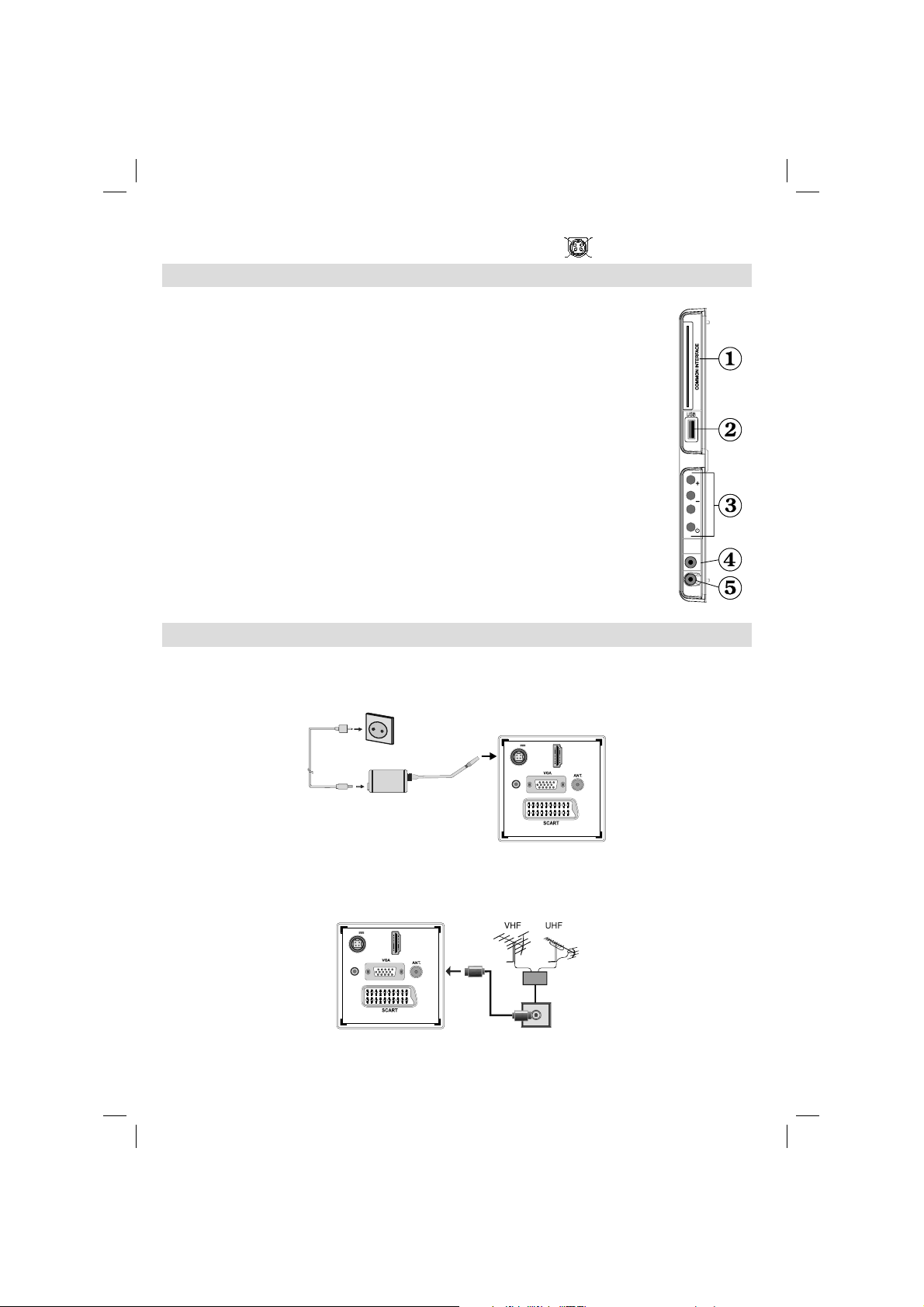
Använd en SPDIF koaxialkabel för att överföra ljudsignaler till en enhet som har S/PDIF-ingång.
DC 12 V-ingången används för att ansluta adaptern/transformatorn 6.
V+
V+
.
V-
V-
Översikt av anslutningarna - sidokontakter
CI-kortplats används för att sätta in ett CI-kort. Med ett CI-kort kan du titta på alla 1.
kanaler som du abonnerar på. Se avsnittet ”Villkorad tillgång” för ytterligare information.
USB-sidoingång.2.
TV:ns kontrollknappar.3.
Ingången på 4. sidans ljud-videoanslutning används för att ansluta externa enheters
video- och ljudsignaler. För att göra en videoanslutning måste du använda den
medföljande AV-anslutningskabeln så att anslutningen kan aktiveras. Anslut först
kabelns kontakt till AV-uttaget på TV:ns sida. Sätt efteråt in din videokabels kontakt
(medföljer ej) i den GULA ingången (placerad på fl erkontaktsidan) på den medföljda AV-
anslutningskabeln. Färgerna på kontakterna ska överensstämma.
USB
Max:500mA
5Vdc
För att aktivera ljudanslutningen måste du använda de RÖDA och VITA ingångarna
på sido-AV-anslutningskabeln. Anslut efteråt apparatens ljudkabelkontakter till den
RÖDA och VITA kontakten på den medföljda sido-AV-anslutningskabeln. Färgerna på
kontakterna ska överensstämma.
P\V-AV
Anm. Du ska använda ljudingångarna på sido-AV-anslutningskabeln (RÖD och VIT) för
att aktivera ljudanslutning, vid anslutning av en enhet till din TV genom att använda PC
SIDE AV
eller KOMPONENTVIDEO-ingång.
Hörlursuttaget används för att ansluta externa hörlurar till systemet. Anslut till uttaget 5.
märkt HEADPHONE för att lyssna på TV:n via hörlurar (tillval).
Strömanslutning
VIKTIGT! Tv:n är avsedd för drift vid 12 V likström, 50 Hz. Den medföljande transformatorn måste
användas. Anslut transformatorn till ett uttag med 110-240V växelström 50/60Hz.
Efter uppackning, låt TV-apparaten uppnå normal rumstemperatur innan du ansluter till eluttaget.•
AC adapter
Till INGLNG FÖR
LIKSTRÖM 12 V
Coax.OUT
12V
DC IN
SPDIF
I 1
DM
H
Antennanslutning
Anslut antenn-, kabel-TV-kontakten till ANTENNINGÅNGEN på TV:ns baksida.•
12V
DC IN
SPDIF
Coax.OUT
01_woypbpr_MB60_[SE]_5110UK_IDTV_BRONZE17_19930WLED_MOBIL_10073564_50191458.indd 801_woypbpr_MB60_[SE]_5110UK_IDTV_BRONZE17_19930WLED_MOBIL_10073564_50191458.indd 8 09.05.2011 16:27:1909.05.2011 16:27:19
1
MI
HD
Svenska - 8 -
Page 10
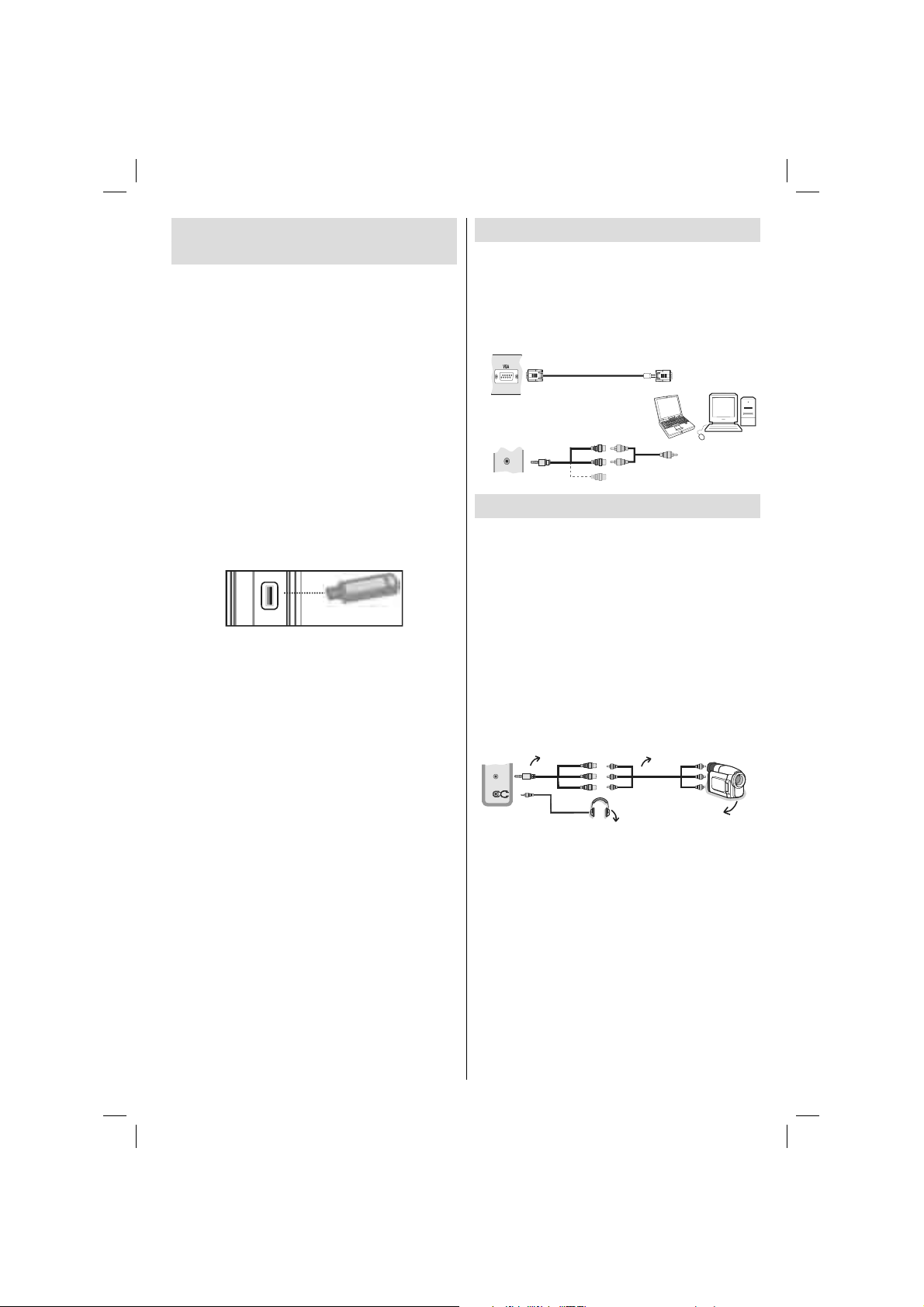
Använda digital multimedia
Kontakter
Du kan ansluta USB-enheter till TV:n genom dess •
USB-ingång. Funktionen gör det möjligt för dig att
titta på/spela JPG-, video- och MP3-fi ler lagrade på
en USB-sticka.
Vissa typer av USB-enheter (t.ex. MP3-spelare) är •
kanske inte kompatibla med denna TV.
Du kan säkerhetskopiera dina fi ler före anslutningar •
till TV:n för att förhindra möjlig förlust av data.
Observera att tillverkaren inte är ansvarig för
skadade fi ler eller förlorat data.
Ryck inte ut USB-modulen under uppspelning av •
en fi l.
VARNING: Att snabbt koppla in eller ur USBenheter är förenat med risker. Speciellt otillrådligt
är det att koppla in och ur enheten upprepade
gånger. Detta kan fysiskt skada USB-spelaren och
särskilt USB-enheten.
SIDOVY USB-MINNE
USB
5Vdc
Max:500mA
Anslutning av USB-minne
VIKTIGT: TV:n bör vara avstängd medan en USBenhet kopplas in eller ur. Anslut dina USB-enheter
till TV:ns USB-ingång. Du kan ansluta en USB-enhet
till TV:n genom dess USB-ingång.
Anm. Vissa hårddiskar stöds eventuellt inte.
Ansluta LCD-TV:n till en PC
Du kan ansluta en dator för att visa datorns bild på din
LCD TV . Stäng av både datorn och bildskärmen innan
några anslutningar utförs. Använd en 15-stifts D-subskärmsladd för att ansluta en PC till LCD TV:n. När
anslutningen är klar, växla till PC-källa. Se avsnittet
”Val av ingång”. Ställ in den önskade upplösningen.
Information om upplösning fi nns i bilagan.
PC RGB-kabel
(medföljer ej)
PC-ingång (bak)
Sidoljud-videoanslutning
(Medföljer)
SIDE AV
Sido AV-ingång
PC ljudkabel
(medföljer ej)
Använda sido-AV-anslutningar
Du kan ansluta fl era tillvalsenheter till din LCD TV genom
TV:ns sidokontakter .
För anslutning av en videokamera eller kamera •
ska du använda AV uttaget (sidan). För att göra
detta måste du använda den medföljda video/
ljudanslutningskabeln. Anslut först kabelns
kontakt till TV:ns AV IN-uttag (sidan). Sätt efteråt in
kontakterna på din kameras kabel (medföljer ej) i
fl erkontaktsdelen på video/ljudanslutningskabeln.
Färgerna på kontakterna ska överensstämma. Se
bild nedan.
Efteråt ska du växla till • Sido-AV-källa. Se avsnittet Val
av ingång i följande avsnitt för mer information.
AV anslutningskabel
(medföljer)
AV-kabel
(medföljer ej)
Eller
SIDE AV
Hörlurar
Kamera
För att lyssna på TV:n från hörlurarna ska du ansluta •
hörlurarna till TV:ns HÖRLURAR-uttag, som visas i
bilden ovan.
Svenska - 9 -
01_woypbpr_MB60_[SE]_5110UK_IDTV_BRONZE17_19930WLED_MOBIL_10073564_50191458.indd 901_woypbpr_MB60_[SE]_5110UK_IDTV_BRONZE17_19930WLED_MOBIL_10073564_50191458.indd 9 09.05.2011 16:27:2109.05.2011 16:27:21
Page 11
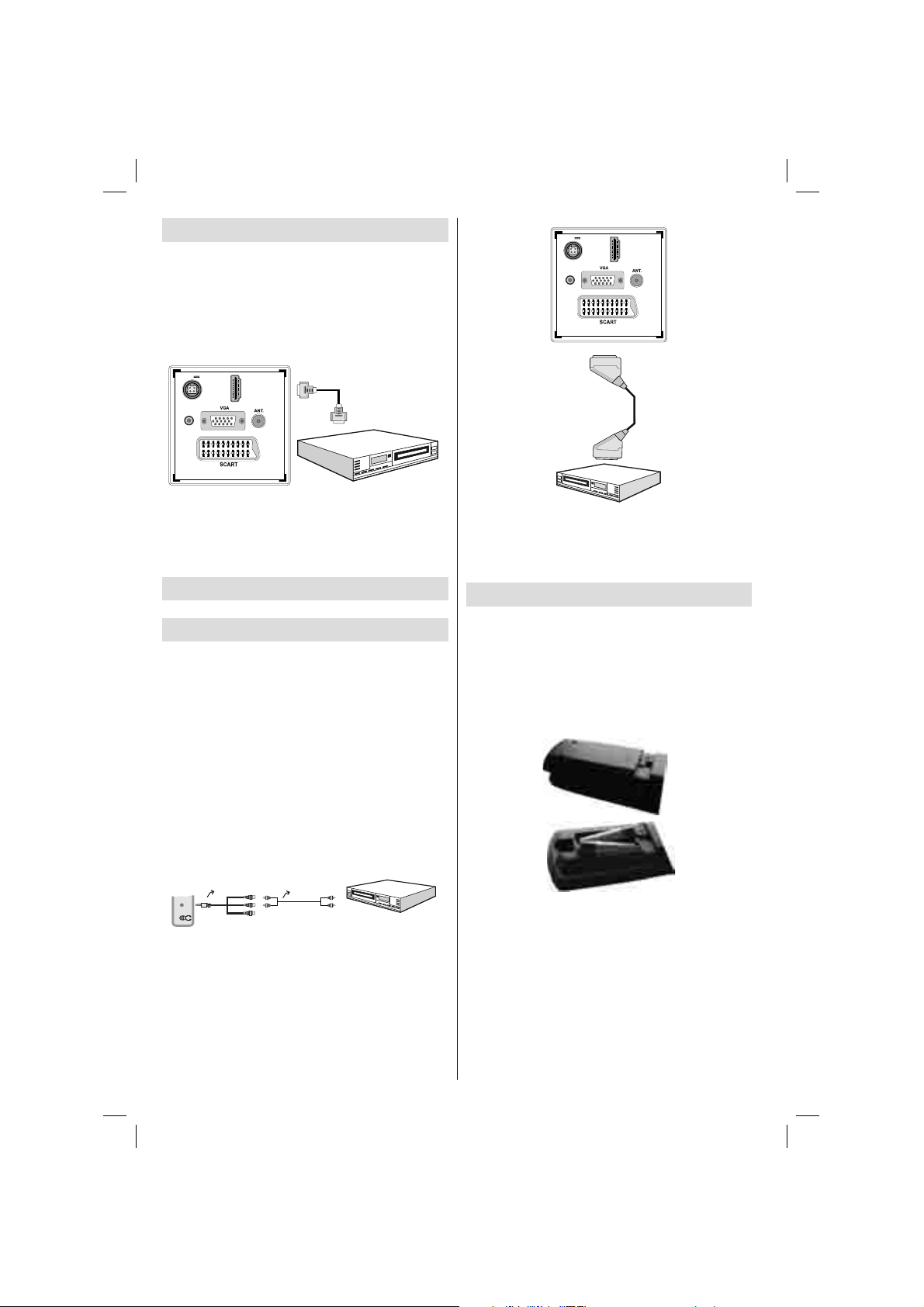
Ansluta en DVD-spelare via HDMI
Se i DVD-spelarens instruktionsbok för ytterligare
information. Slå av både TV:n och den andra enheten
innan du utför några anslutningar.
Anm:: Inte alla kablar som visas i bilden medföljer.
Om din DVD-spelaren har ett • HDMI-uttag kan du
ansluta via HDMI för bättre video- och ljudkvalitet.
12V
SPDIF
Coax.OUT
1
DC IN
HDMI
Coax.OUT
12V
SPDIF
DC IN
1
HDMI
HDMI-kabel
(medföljer ej)
DVD-spelare
När du ansluter till en DVD-spelare enligt bilden •
ovan ska du växla till den anslutna HDMI-källan. Se
avsnittet Val av ingång för mer information om att
växla källor.
Ansluta en DVD-spelare via
komponentuttag (YPbPr) eller
scart-kabel
De flesta DVD-spelare ansluts med •
KOMPONENTKONTAKTER (YPbPr). YPbPr kan
bara användas när du ansluter en enhet som har
en YPbPr-utgång över PC-ingången med en YPbPrtill-PC-kabel (YPbPr-kabel medföljer ej).
När anslutningen är klar växlar du till YPbPr-källan. •
Se avsnittet ”Val av ingång” .
För att aktivera ljudanslutningen, använd VGA/•
komponentljudkabeln. Anslut först kabelns kontakt
till TV:n. Sätt därefter in din DVD-spelares kontakter
på ljudkabeln i VGA/komponentljudkabelns
flerkontaktsdel (se bild nedan). Färgerna på
anslutningarna ska matcha varandra (RÖDA &
VITA).
Scart-kabel
(Medföljer ej)
DVD-spelare
Obs: • Dessa tre anslutningsmetoder utför samma
funktion men med olika kvalitetsnivåer. Det är inte
nödvändigt att ansluta med alla tre metoderna..
Fjärrkontroll
Sätta i batterier
Ta bort batterilocket på fjärrkontrollens baksida •
genom att försiktigt dra det bakåt från den markerade
delen.
Sätt i två stycken • AAA/R3-batterier eller batterier av
motsvarande typ. Observera rätt polaritet (+/-) när du
sätter batterierna och sätt tillbaka batteriluckan.
AV-kabel
(medföljer)
SIDE AV
När anslutningen är klar växlar du till YPbPr-källan. Se •
avsnittet Val av ingång.
Audio Cable
(Medföljer ej)
Till DVD-spelares
ljudutgångar.
Anm.: Ta bort batteriet ur fjärrkontrollen om den inte
ska användas under en längre tid. I annat fall kan den
skadas av eventuellt batteriläckage. Fjärrkontrollens
räckvidd är cirka 7 meter/23 ft.
Du kan även ansluta via SCART-ingången. •
Svenska - 10 -
01_woypbpr_MB60_[SE]_5110UK_IDTV_BRONZE17_19930WLED_MOBIL_10073564_50191458.indd 1001_woypbpr_MB60_[SE]_5110UK_IDTV_BRONZE17_19930WLED_MOBIL_10073564_50191458.indd 10 09.05.2011 16:27:2109.05.2011 16:27:21
Page 12
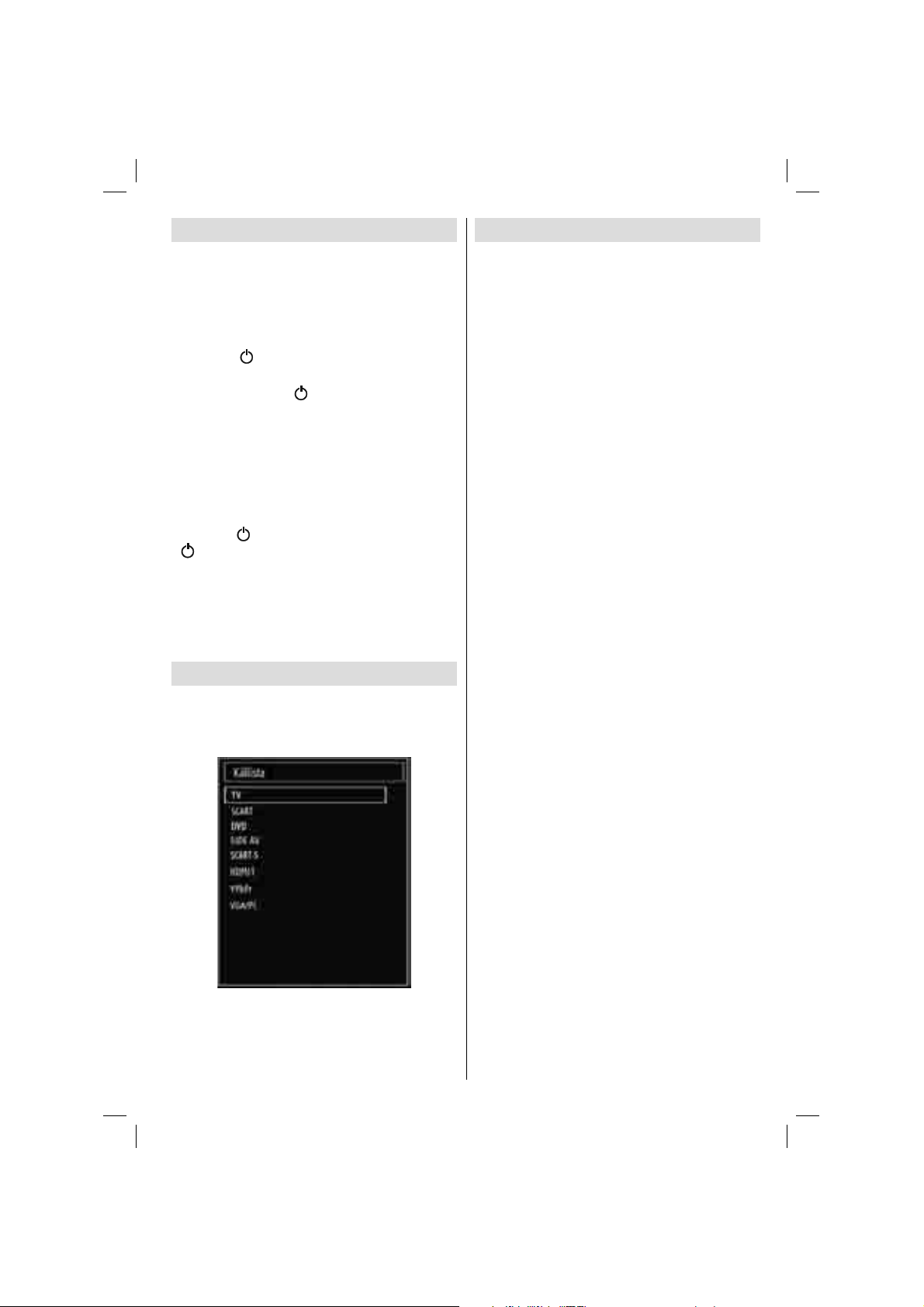
Sätt På/Av
För att sätta på TV:n
Anslut till ett eluttag på 110-240V AC, 50/60Hz. •
Lysdioden tänds (lysdioden blinkar under vänteläge
På/Av)
För att sätta på TV:n från viloläget kan du •
antingen:
Trycka på “•
på fjärrkontrollen.
Trycka på knappen “•
slås på.
Anm.: Om du slår på din TV med knapparna
PROGRAM UPP/NED på fjärrkontrollen eller på
TV:n, startar TV:n med den kanal som du senast
tittade på.
TV:n slås på med bägge metoderna.
För att stänga av TV:n
Tryck på “• ”-knappen på fjärrkontrollen eller på “
”-omkopplaren på TV:n, så att TV:n växlar över
till vänteläge (“stand-by”).
För att stänga av TV:n helt drar du ut nätsladden •
ur nätuttaget.
Anm.: När TV:n är i viloläge blinkar lampan för
vänteläge och indikerar att funktioner som sökning i
vänteläge, nedladdning eller Timer är aktiverat.
Val av ingång
När du har anslutit externa system till din TV, kan du
växla över till olika ingångskällor. Tryck på knappen
“SOURCE” på din fjärrkontroll upprepade gånger för
att direkt ändra källor.
” -knappen, P+ / P- eller en sifferknapp
” , - eller + på TV:n. Din TV
Grundläggande funktioner
TV:n kan styras både med fjärrkontrollen och med
knapparna på TV:n.
Att sköta TV:n med knapparna på TV:n
Huvudmenyns OSD kan inte visas via kontrollknappar.
“+/-”-knapparna höjer och sänker volymen som
standard. Även om du ställer in andra funktioner för
dessa knappar, kommer “+/-”-knapparna att fungera
på förvalt sätt efter en kort stund.
V olyminställning
Tryck på “• P/V/AV”-knappen en gång och använd
sedan “+/-”-knapparna för att öka eller minska
volymen. Ett volymskjutreglage visas på skärmen.
Medan TV:n är på kan knappen +/- användas för
volym + eller volym – som standard.
Programval
Tryck på knappen “• P/V/AV” en gång och använd
knapparna “+/-” för att ändra kanal. Tryck på knappen
“+/-” för att välja nästa eller föregående program.
A V-läge
Håll ned“• P/V/AV”-knappen, käll-OSD:n visas inom
några få sekunder.
Att sköta TV:n med fjärrkontrollen
TV:ns fjärrkontroll är utformad för att styra samtliga •
funktioner för den modell du valt. Funktionerna
beskrivs här utifrån TV:ns menysystem.
Volyminställning
Tryck på knappen “• V+” för att höja volymen. Tryck på
knappen “V-” för att sänka volymen. En volymskala
(skjutreglage) visas på skärmen.
Programval (föregående eller nästa
program)
Tryck på knappen “• P-” för att välja föregående
program.
Tryck på knappen “• P+” för att välja nästa program.
Programval (direkt åtkomst)
För att välja program mellan 0 och 9, använder du •
fjärrkontrollens sifferknappar. TV:n växlar till det
valda programmet. För att välja mellanliggande
program, tryck på sifferknapparna i följd. När tiden
har gått ut för den andra siffrans knapptryckning,
kommer programmet att visas efter den första siffra
som angavs. Tryck direkt på programnumret för
att välja om ett program med ett ensiffrigt nummer.
Obs: YPbPr kan bara användas när du ansluter en
enhet som har en YPbPr-utgång över PC-ingången
med en YPbPr-till-PC-kabel (Medföljer ej).
Svenska - 11 -
01_woypbpr_MB60_[SE]_5110UK_IDTV_BRONZE17_19930WLED_MOBIL_10073564_50191458.indd 1101_woypbpr_MB60_[SE]_5110UK_IDTV_BRONZE17_19930WLED_MOBIL_10073564_50191458.indd 11 09.05.2011 16:27:2209.05.2011 16:27:22
Page 13
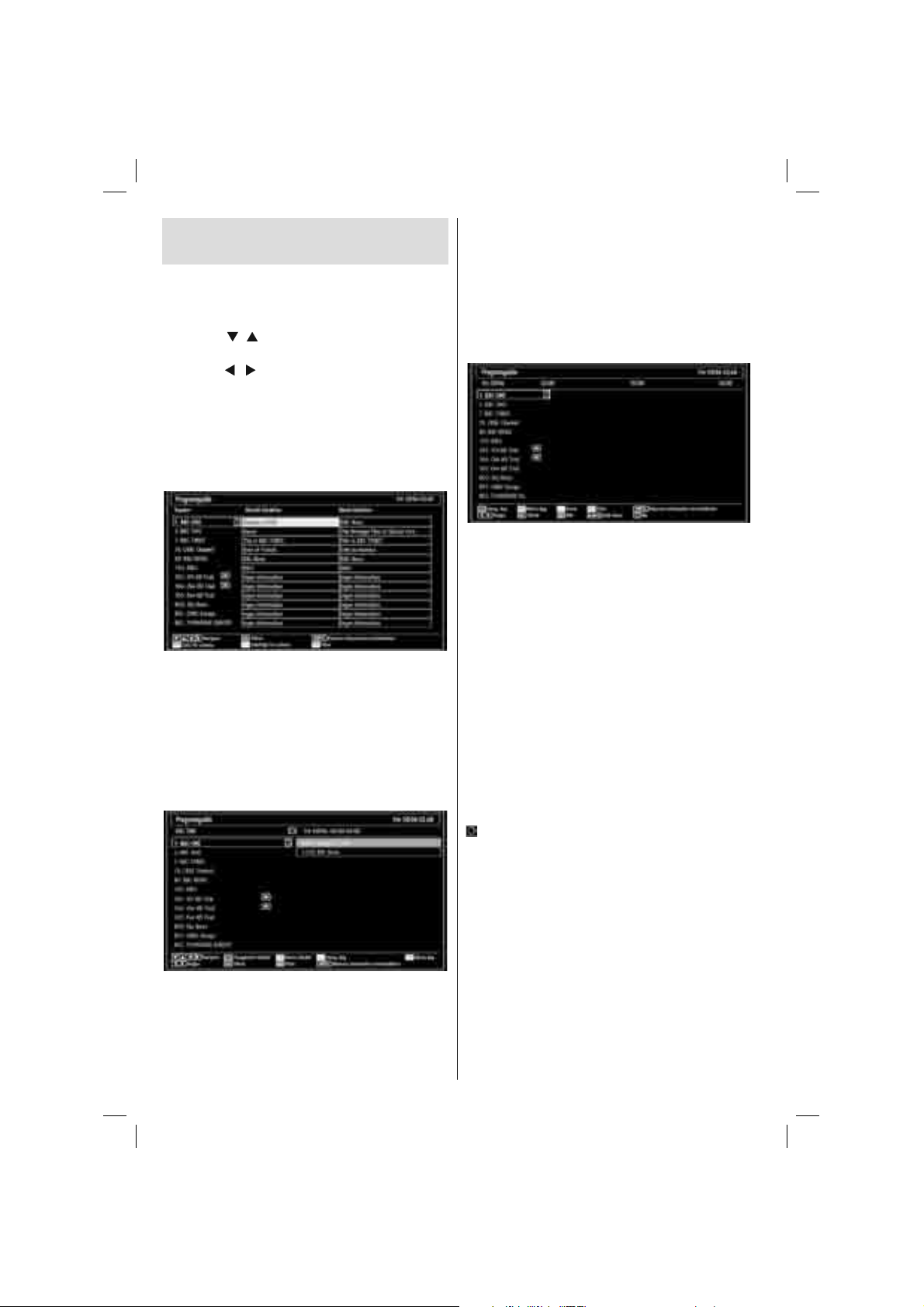
Visa elektronisk programguide
(EPG)
Du kan visa den elektroniska programguiden (EPG)
för att visa information om tillgängliga program. Tryck
på knappen EPG på fjärrkontrollen för att visa EPGmenyn.
Tryck på “•
kanaler.
Tryck på “•
programlistan.
EPG-menyn visar tillgänglig information för alla •
kanaler.
Informationen uppdateras automatiskt. Om det inte •
fi nns någon information tillgänglig om kanalhändelser,
kommer EPG visas med blanktecken.
OK (alternativ): Visar programalternativ, inklusive
Valet “Välj kanal”.
INFO (händelsedetaljer): Visar programmen i
detalj.
Grön knapp: Programschemat listas
Gul knapp: Visa EPG-data i enlighet med tidsföljdsbaserat
schema
Blå knapp (fi lter): Visar fi ltreringsalternativ.
”/“ ” -knapparna för att navigera bland
”/“ ” -knapparna för att navigera genom
Blå knapp (nästa dag): Visar programmen för nästa
dag.
Nummerknappar (Hoppa): Hoppar direkt till den
önskade kanalen via nummerknappar.
OK (alternativ): Visar programalternativ, inklusive
Valet “Välj kanal”.
Textknapp (fi lter): Visar fi ltreringsalternativ.
INFO (Detaljer): Visar programmen i detalj.
Röd knapp (föreg. Dag): Visar programmen för
föregående dag.
Grön knapp (nästa dag): Visar programmen för
nästa dag.
Gul knapp (zooma): Utökar programinformation.
Blå knapp (fi lter): Visar fi ltreringsalternativ.
INFO (Detaljer): Visar programmen i detalj.
Nummerknappar (Hoppa): Hoppar direkt till den
önskade kanalen via nummerknappar.
OK (alternativ): Visar programalternativ, inklusive
Valet “Välj kanal”.
Text (Sök): Visar menyn “Guidesökning”.
SUBTTL: Tryck på knappen SUBTITLE för att visa
menyn Välj genre. Med hjälp av denna funktion kan du
söka i programguidedatabasen i överensstämmelse
med genren. Informationen söks i programguiden och
resultaten som matchar sökkriterierna visas.
(Nu) : Visar det aktuella programmet.
Röd knapp (föreg. tidsdel): Visar programmen för
föregående tidsdel.
Grön knapp (nästa tidsdel): Visar programmen för
nästa tidsdel.
Gul knapp (föreg. Dag): Visar programmen för
föregående dag.
Svenska - 12 -
01_woypbpr_MB60_[SE]_5110UK_IDTV_BRONZE17_19930WLED_MOBIL_10073564_50191458.indd 1201_woypbpr_MB60_[SE]_5110UK_IDTV_BRONZE17_19930WLED_MOBIL_10073564_50191458.indd 12 09.05.2011 16:27:2309.05.2011 16:27:23
Page 14
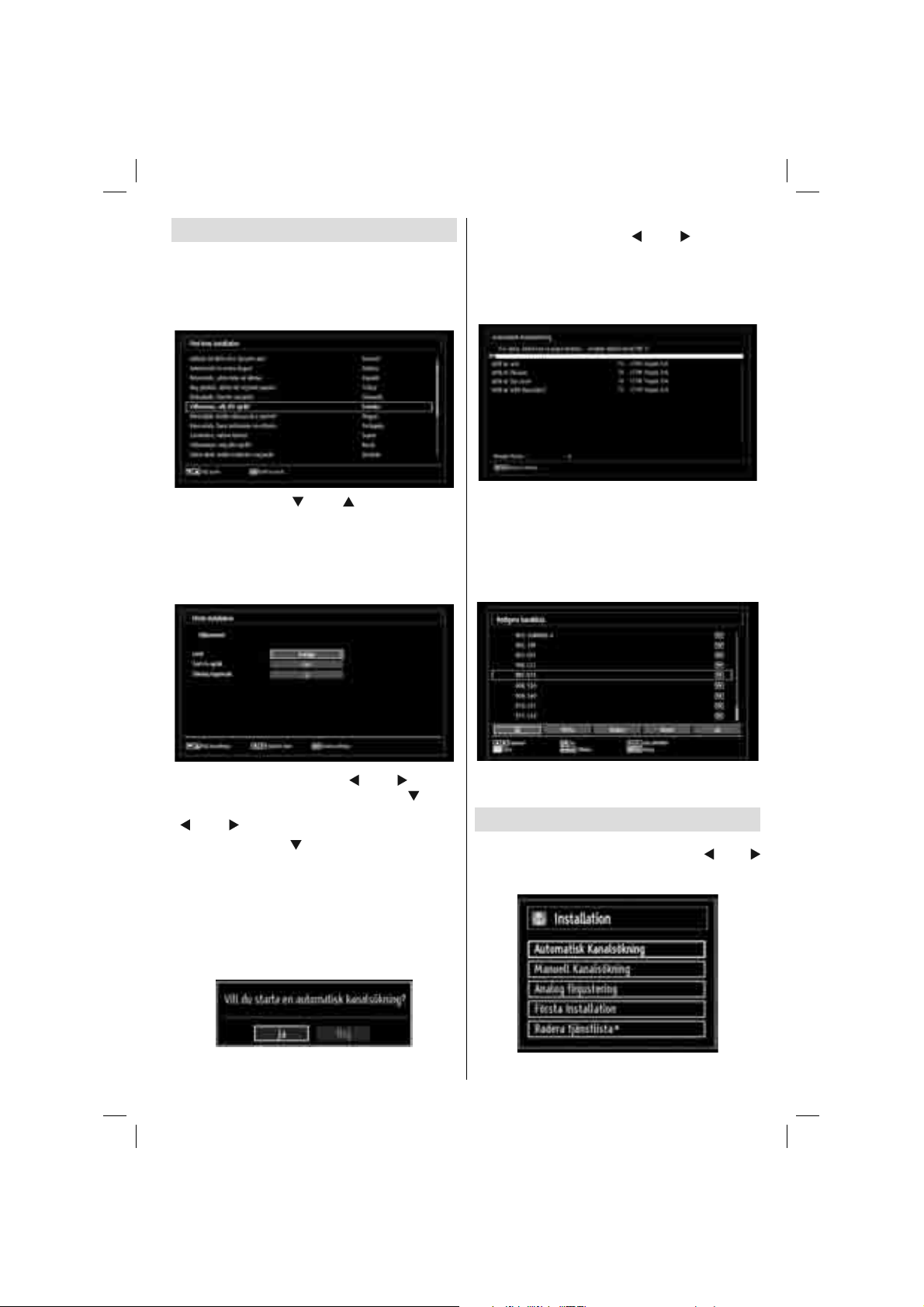
Förstagångsinstallation
VIKTIGT: Säkerställ att antennen är ansluten innan
TV:n slås på för en förstagångsinstallation.
När TV:n slås på första gången kommer en •
installationsguide leda dig genom proceduren.
Skärmen för språkval visas först:
För att välja alternativet “Ja” eller “Nej”, markera
posten genom att trycka på “
och tryck på OK-knappen.
Därefter visas följande OSD på skärmen och
digital-TV:n söker efter markbaserade digital-TVutsändningar.
” eller “ ” -knapparna
Använd knapparna “• ” eller “ ” för att välja språk
och tryck på knappen OK för att ställa in valt språk
och fortsätta.
Efter att språket har valts visas en välkomstskärm •
där du ska ställa in land,språk för text-TV och
avsök kodade.
Genom att trycka på knappen “• ” eller “ ”, välj det
land du vill ställa in och tryck på knappen “ ” för att
markera valet för text-TV-språk. Använd knappen “
” eller “ ” för att välja önskat språk för text-TV.
Tryck på knappen “•
för text-TV har ställts in. Därefter kommer Avsök
kodade att markeras. Du kan ställa in Avsök
krypterade till Ja om du vill avsöka kodade stationer .
Därefter väljer du det önskade språket för text-TV.
Tryck på • OK-knappen på fjärrkontrollen för att
fortsätta, och följande meddelande kommer att
visas på skärmen:
” efter att alternativet Språk
Anm. Du kan trycka på knappen “MENU” för att
avbryta.
Efter att alla tillgängliga stationer sparats kommer •
kanallistan att visas på skärmen. Om du vill sortera
kanalerna i enlighet med LCN, välj ”Ja” och tryck
på ”OK”.
Tryck på • OK-knappen för att lämna kanallistan och
titta på TV.
Installation
Tryck på knappen “MENU” på fjärrkontrollen och välj
Installation genom att trycka på knappen “
”. Tryck på OK-knappen och följande meny visas.
” eller “
Svenska - 13 -
01_woypbpr_MB60_[SE]_5110UK_IDTV_BRONZE17_19930WLED_MOBIL_10073564_50191458.indd 1301_woypbpr_MB60_[SE]_5110UK_IDTV_BRONZE17_19930WLED_MOBIL_10073564_50191458.indd 13 09.05.2011 16:27:2309.05.2011 16:27:23
Page 15
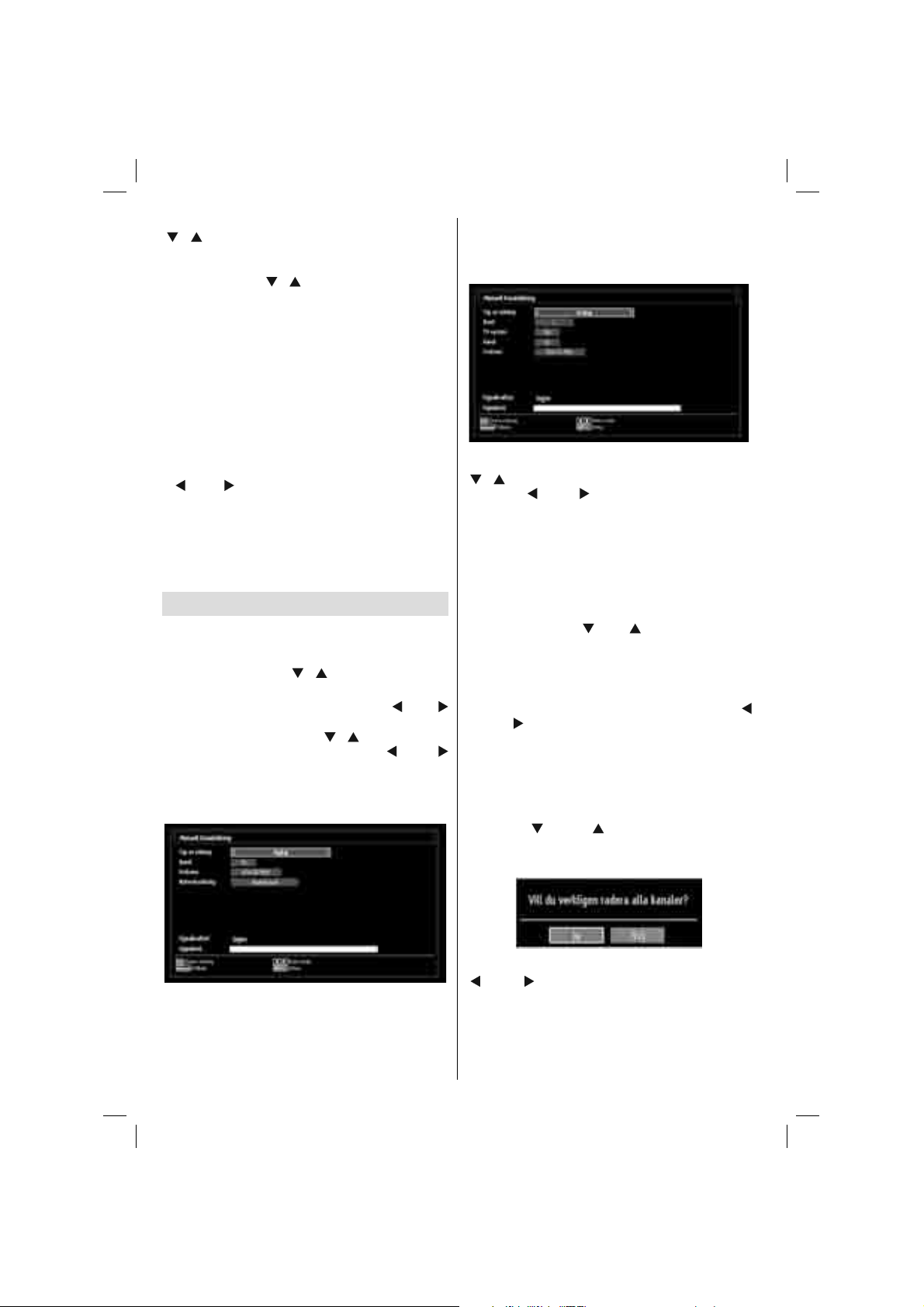
Välj automatisk kanalsökning genom att trycka på
”/“ ”-knappen. Tryck därefter på OK-knappen.
“
Alternativ för automatisk sökning visas. Du kan välja
Digital antenn, Analog eller Digital antenn – Analog
fi ninställning med “
”/“ ” och OK-knapparna.
Använda meny för automatisk
kanalsökning
Digital: Söker och lagrar antennbaserade DVBstationer.
Analog: Söker och lagrar analoga stationer.
Full: Söker och lagrar både analoga och
antennbaserade DVB-stationer.
Varje gång som du väljer en typ av automatisk •
sökning och trycker på OK-knappen, visas en
skärm för att bekräfta. För att starta processen för
installering, välj Ja, och välj Nej genom att använda
” eller “ ” och OK-knappen.
“
Efter att typen av automatisk kanalsökning •
har ställts in, valts och bekräftats, så kommer
installationsprocessen starta och förloppsstapeln
visas. Tryck på knappen “MENU” för att avbryta
processen. I sådant fall kommer de hittade
kanalerna inte att sparas.
Manuell Inställning
TIPS: Denna funktion kan användas för att ställa in
sändande station direkt.
Välj • Manuell kanalsökning från installationsmenyn
genom att använda “
Alternativ för manuell sökning visas.
Välj det önskade• söksättet med hjälp av “
”-knappen. Alternativen för manuell sökning kommer
att ändras därefter. Använd “ ”/“ ”-knappen för att
markera ett val och tryck därefter på “ ” eller “
”-knappen för att ställa in ett alternativ. Du kan trycka
på knappen “MENU” för att avbryta.
Digital manuell sökning
”/“ ” och OK-knapparna.
” eller “
frekvenstalet med sifferknapparna och trycka på OK-
knappen för att söka.
Analog manuell sökning
Efter att ha valt söktyp som analog kan du använda
“
”/“ ”-knappen för att markera ett val och sedan
trycka på “
alternativ.
Mata in kanalnumret eller frekvensen med
sifferknapparna. Du kan därefter trycka på OK-
knappen för att söka. När kanalen har hittats lagras
varje ny kanal som inte fi nns på listan.
” eller “ ”-knappen för att ställa in ett
Analog fi ninställning
Välj • analog fi ninställning från installationsmenyn
genom att använda “ ” eller “ ” och OK-knapparna.
Skärmen för analog fi ninställning visas. Funktionen
analog fi ninställning kommer inte att visas om det
inte fi nns några analoga kanaler, digitala kanaler
och externa källor lagrade.
Tryck på • OK-knappen för att fortsätta. Tryck på “
” eller “ ”-knappen för att välja fi ninställning. Tryck
på OK-knappen på nytt när klart.
Rensa servicelista (*)
(*) Denna inställning visas bara om valt land är
Danmark, Sverige, Norge eller Finland.
Använd inställningen för att radera lagrade kanaler.
Tryck på “
servicelistan och tryck sedan på OK. Följande visas
då på skärmen
” eller “ ”-knappen för att rensa
Tryck på OK om du vill avbryta. Välj Ja med Knappen
“ ” eller “ ” och tryck på OK så att alla lagrade
Vid manuell kanalsökning matas multiplex- eller
frekvenstalet in manuellt och enbart denna multiplex
eller frekvens söks på för kanaler. Efter att du har valt
söktypen som Digital kan du mata in multiplex- eller
Svenska - 14 -
01_woypbpr_MB60_[SE]_5110UK_IDTV_BRONZE17_19930WLED_MOBIL_10073564_50191458.indd 1401_woypbpr_MB60_[SE]_5110UK_IDTV_BRONZE17_19930WLED_MOBIL_10073564_50191458.indd 14 09.05.2011 16:27:2409.05.2011 16:27:24
kanaler tas bort.
Page 16
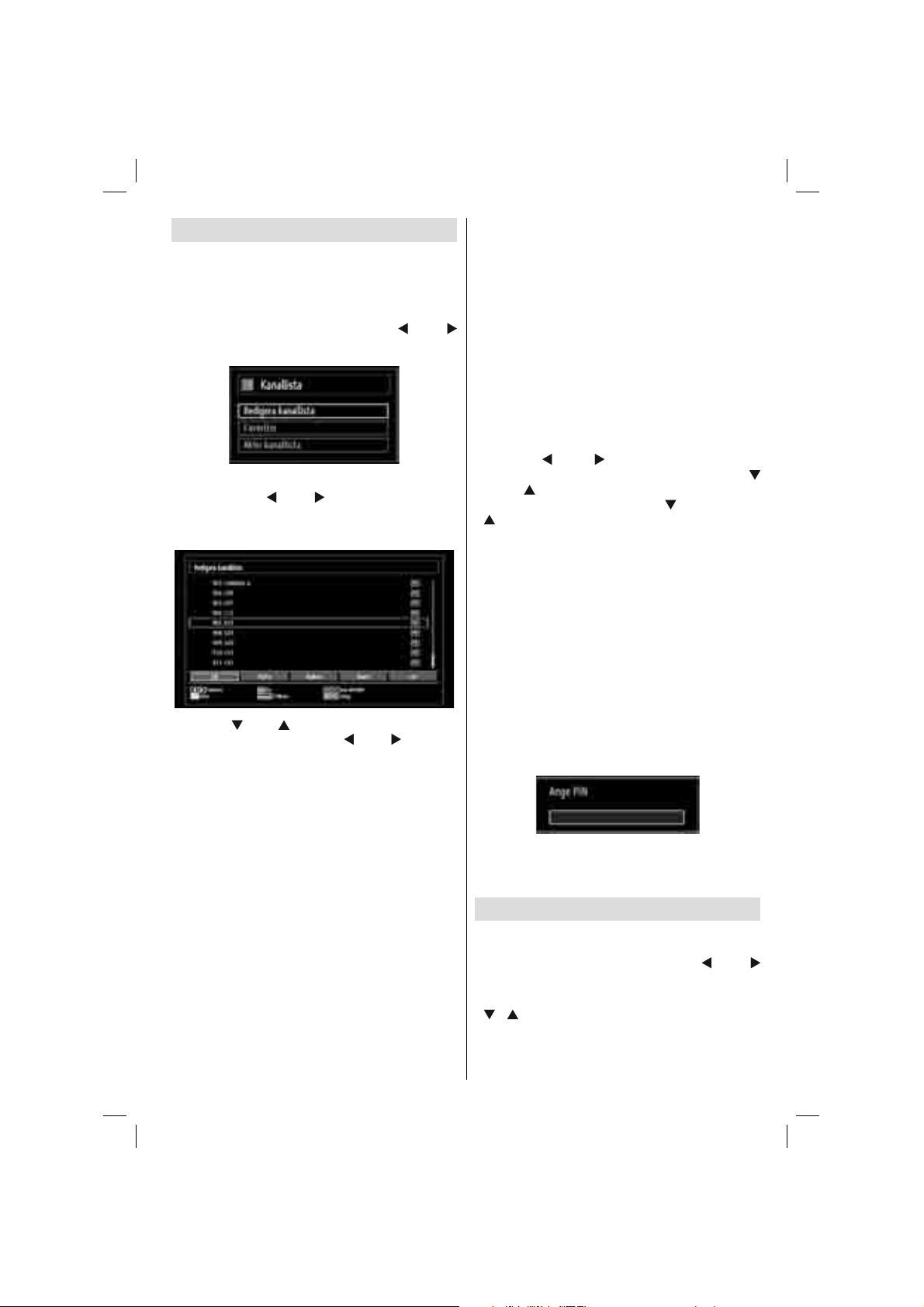
Hantera stationer: Kanallista
TV:n sorterar alla lagrade stationer i kanallistan.
Du kan redigera kanallistan, ställa in favoriter eller
aktiva stationer som ska listas med hjälp av valen i
kanallistan.
Tryck på knappen • “MENU” för att se huvudmenyn.
Välj alternativ i kanallista med hjälp av “
”-knappen. Tryck på OK för att visa menyinnehåll.
Välj Redigera kanallista för att hantera alla lagrade
kanaler. Använd “
att välja Redigera kanallista.
” eller “ ” och OK-knapparna för
Sköta kanallistan
Tryck på “• ” eller “ ” knapparna för att välja kanalen
som ska processas. Tryck på “ ” eller “ ”-knappen
för att välja en funktion på kanallistans meny.
Använd knapparna • P+/P- för att fl ytta sidvis upp
eller ned.
Tryck på • BLÅ knapp för att se fi ltreringssalternativ.
Tryck på • “MENU”-knappen för att gå ur.
Flytta en kanal
Välj först den önskade kanalen. Välj alternativet •
Flytta i kanallistan och tryck på OK-knappen.
Skärmen för Redigera nummer visas. Ange det •
önskade kanalnumret med hjälp av sifferknapparna
på fjärrkontrollen. Om det redan fi nns en lagrad kanal
på detta nummer så kommer en varningsskärm att
visas. Välj Ja om du vill fl ytta kanalen och tryck
på OK.
Tryck på • OK-knappen för att processa. Den valda
kanalen har nu fl yttats.
” eller “
Radera en kanal
Du kan trycka på knappen GRÖN för att tagga/tagga
av alla kanaler; knappen GUL för att tagga/tagga
av kanal.
Välj den kanal som du vill ta bort och därefter •
alternativet Radera. Tryck på knappen OK för att
fortsätta.
En varningsskärm visas. Välj • JA för att ta bort,
NEJ för att avbryta. Tryck på knappen OK för att
fortsätta.
Byt namn på en kanal
Välj den kanal som du vill byta namn på och därefter •
alternativet Redigera namn. T ryck på knappen OK
för att fortsätta.
Tryck på “•
föregående/nästa tecken. Genom att trycka på “
” eller “ ” knapparna ändras det aktuella tecknet,
dvs. ‘b’ tecknet blir ett ‘a’ med “ ” och ‘c’ med “
”. Genom att trycka på sifferknapparna ’0…9’
ersätts det markerade tecknet med tecknen visade
ovanför knappen ett efter ett allt eftersom knappen
trycks ned.
Tryck på • OK när du är klar för att spara. Tryck på
“MENU” om du vill avbryta.
” eller “ ” knapparna för att fl ytta till
Låsa en kanal
Du kan trycka på GRÖN knapp för att tagga/tagga
av alla kanaler; GUL knapp för att tagga/tagga av
en kanal.
Välj den kanal som du vill låsa och därefter •
alternativet Lås. Tryck på knappen OK för att
fortsätta.
Du kommer tillfrågas att ange PIN för föräldralås. •
Förvalt PIN är satt till 0000. Ange PIN-numret.
Tryck på • OK-knappen när den önskade kanalen är
markerad för att låsa/låsa upp kanalen. En låssymbol
kommer att visas intill den valda kanalen.
Hantera stationer: Favoriteter
Du kan skapa en lista på favoritprogram.
Tryck på knappen • “MENU” för att se huvudmenyn.
Välj alternativ i kanallista med hjälp av “
”-knappen. Tryck på OK för att visa menyinnehåll.
Välj • Favoriter för att hantera favoritlistan. Använd “
”/“ ” och OK-knapparna för att välja Favoriter.
Du kan ställa in olika kanaler som favoriter så att du •
bara kan navigera bland dessa.
” eller “
Svenska - 15 -
01_woypbpr_MB60_[SE]_5110UK_IDTV_BRONZE17_19930WLED_MOBIL_10073564_50191458.indd 1501_woypbpr_MB60_[SE]_5110UK_IDTV_BRONZE17_19930WLED_MOBIL_10073564_50191458.indd 15 09.05.2011 16:27:2509.05.2011 16:27:25
Page 17
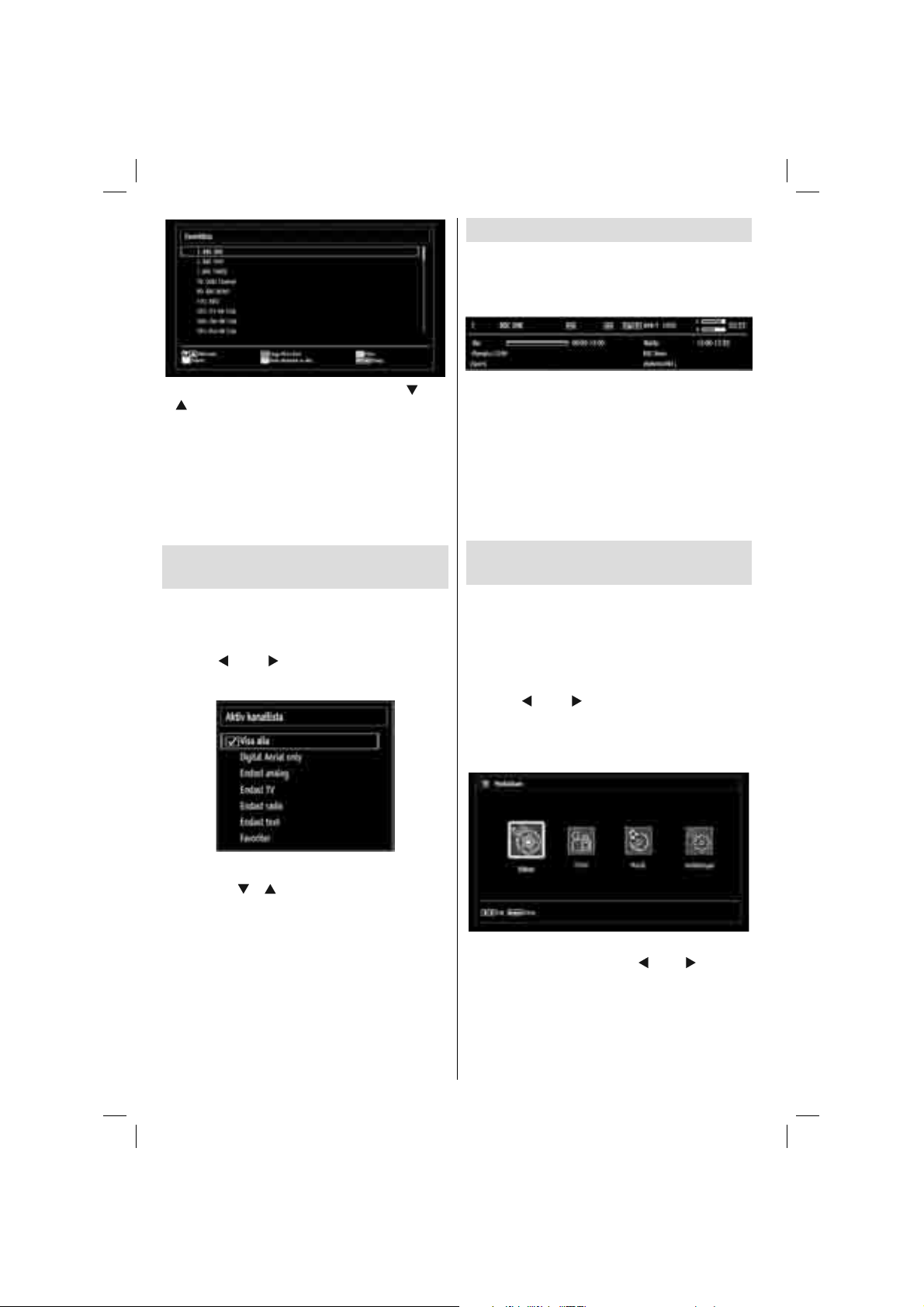
Skärminformation
Du kan trycka på “INFO”-knappen för att visa
skärminformation. Detaljer om stationen och
det aktuella programmet kommer att visas på
informationsremsan.
Välj en kanal genom att använda knappen “• ” eller
“
”. Tryck på OK-knappen för att lägga till vald
kanal till favoritlistan. Tryck på OK-knappen igen
för att ta bort.
Knappfunktioner
OK• : Lägg till/ta bort en station.
GUL• : Tagga/tagga av en kanal.
GRÖN• : Tagga/tagga av alla kanaler.
BLÅ• : Visar fi ltreringsalternativ.
Hantera stationer: Sortera
kanallista
Du kan välja de utsändningar som ska visas i
kanallistan. För att visa särskilda typer av utsändningar
ska du använda listinställning för aktiv kanal.
Välj Aktiv kanallista från menyn Kanallista med
knappen “
fortsätta.
” eller “ ”. Tryck på knappen OK för att
Informationsremsan ger information om den valda
kanalen och programmet som sänds. Namnet på
kanalen visas tillsammans med kanalens listnummer.
Tips: Alla kanaler sänder inte programinformation.
Om namn och tidsinformationen inte fi nns tillgängliga,
visas informationsremsan blank.
Om den valda kanalen är låst måste du ange korrekt,
fyrsiffrigt lösenord för att kunna se kanalen (förvald
kod är 0000). “Ange PIN-kod” visas i detta fall på
skärmen:
Mediauppspelning med
Mediabläddraren
Om USB-stickan inte känns igen efter att strömmen
slagits av/på eller vid förstagångsinstallationen,
koppla först ur USB-minnet och stäng av/sätt på TV:n.
Anslut USB-minnet igen.
För att visa fönstret för mediabläddraren, tryck
antingen på knappen “MENU” på fjärrkontrollen och
välj därefter mediabläddraren genom att trycka på
knappen “
fortsätta. Mediabläddrarens menyalternativ visas.
När du kopplar in USB-enheter visas även skärmen
för mediabläddraren automatiskt:
” eller “ ”. Tryck på knappen OK för att
Du kan välja en typ av utsändning från listan genom
att trycka på “ ” /“ ” och OK-knapparna.
Du kan spela upp musik-, bild- och videofi ler från den
anslutna USB-stickan. Använd “ ” eller “ ”-knappen
för att välja videor, foton, musik eller inställningar.
Svenska - 16 -
01_woypbpr_MB60_[SE]_5110UK_IDTV_BRONZE17_19930WLED_MOBIL_10073564_50191458.indd 1601_woypbpr_MB60_[SE]_5110UK_IDTV_BRONZE17_19930WLED_MOBIL_10073564_50191458.indd 16 09.05.2011 16:27:2609.05.2011 16:27:26
Page 18
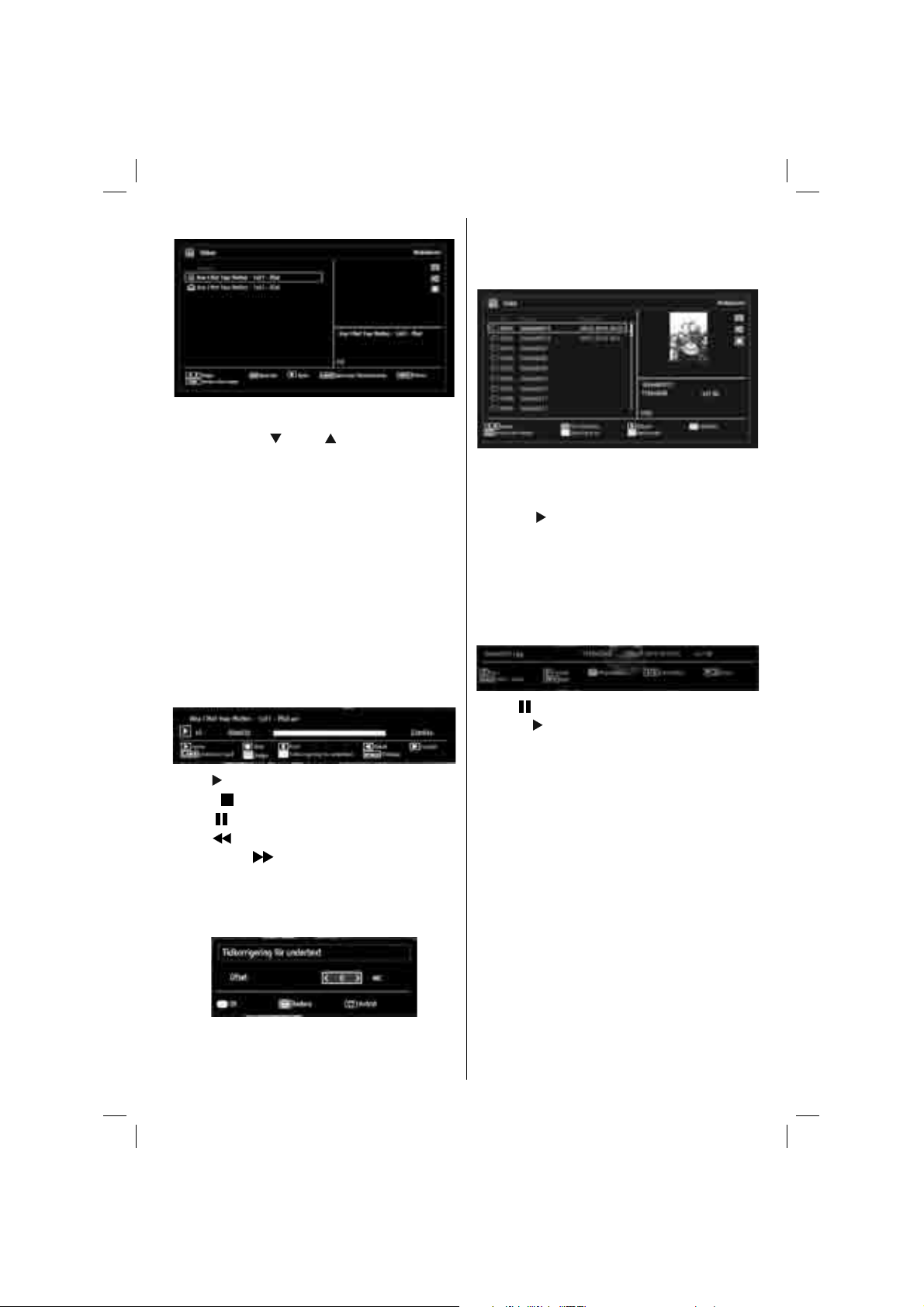
Visning av videor via USB
När du väljer videor utifrån huvudalternativen kommer
tillgängliga videofi ler att fi ltreras och listas på skärmen.
Du kan använda “ ”- eller “ ”-knappen för att välja
en videofi l och trycka på OK-knappen för att spela
en video. Om du väljer en textningsfi l och trycker
på OK-knappen, kan du välja eller välja bort den
textningsfi len. Följande meny kommer att visas medan
en video spelas upp:
Hoppa (sifferknappar): TV:n hoppar till fi len som
börjar på den bokstav du matat in via sifferknapparna
på fjärrkontrollen.
Spela denna (OK-knapp): Spelar den valda fi len.
Spela (GRÖN knapp): Spelar alla mediafi ler och
börjar med den valda.
Språk (spela förhandsvisning): Visar vald fi l på en
liten förhandsvisningsskärm.
INFO: Ändrar fi lteralternativ.
FAV: Sorterar fi ler efter namn.
Spela ( -knapp): Startar videouppspelningen.
Stoppa (
Pausa (
Bakåt (
Framåtspola ( -knapp): Går framåt.
Textning/audio (SPRÅK-knapp): Ställer in textning/
ljud.
Gul: Öppnar meny för tidskorrigering vid textning
-knapp): Stoppar videouppspelningen.
-knapp): Pausar videouppspelningen.
-knapp): Går bakåt.
Visning av foton via USB
När du väljer foton utifrån huvudalternativen
kommer tillgängliga bildfi ler att fi ltreras och listas på
skärmen.
0...9 (Hoppa) (Nummerknappar): Hoppar till vald fi l
med nummerknapparna.
OK: Visar vald bild i fullskärm.
Bildshow (
alla bilder.
GRÖN knapp: Visar bilderna i miniatyrer.
RÖD knapp: Sorterar fi ler efter datum.
GUL knapp: Byter visningssätt.
BLÅ knapp: Byter mediatyp.
Alternativ för bildspel
Pausa ( -knapp): Pausar bildshowen.
Fortsätta (
Föregående/nästa (vänster/höger knappar):
Hoppar till föregående eller nästa fi l i bildshowen.
Rotera (upp/ned-knappar): Roterar bilden med Upp/
Ned-knapparna.
Slinga/blanda (GRÖN knapp): Tryck en gång för
att avbryta slinga. Tryck en gång till för att avbryta
både slinga och blandning. Tryck ännu en gång för
att bara blanda. Tryck en gång till för att aktivera alla.
Du kan spåra de avaktiverade funktionerna genom
ändringen av ikoner.
RETURN: Tillbaka till fi llistan.
INFO: Visar hjälpskärmen.
knapp): Startar bildspelet och använder
-knapp): Fortsätter bildshowen.
Tryck på RETURN-knappen för att gå till föregående
meny.
Svenska - 17 -
01_woypbpr_MB60_[SE]_5110UK_IDTV_BRONZE17_19930WLED_MOBIL_10073564_50191458.indd 1701_woypbpr_MB60_[SE]_5110UK_IDTV_BRONZE17_19930WLED_MOBIL_10073564_50191458.indd 17 09.05.2011 16:27:2609.05.2011 16:27:26
Page 19
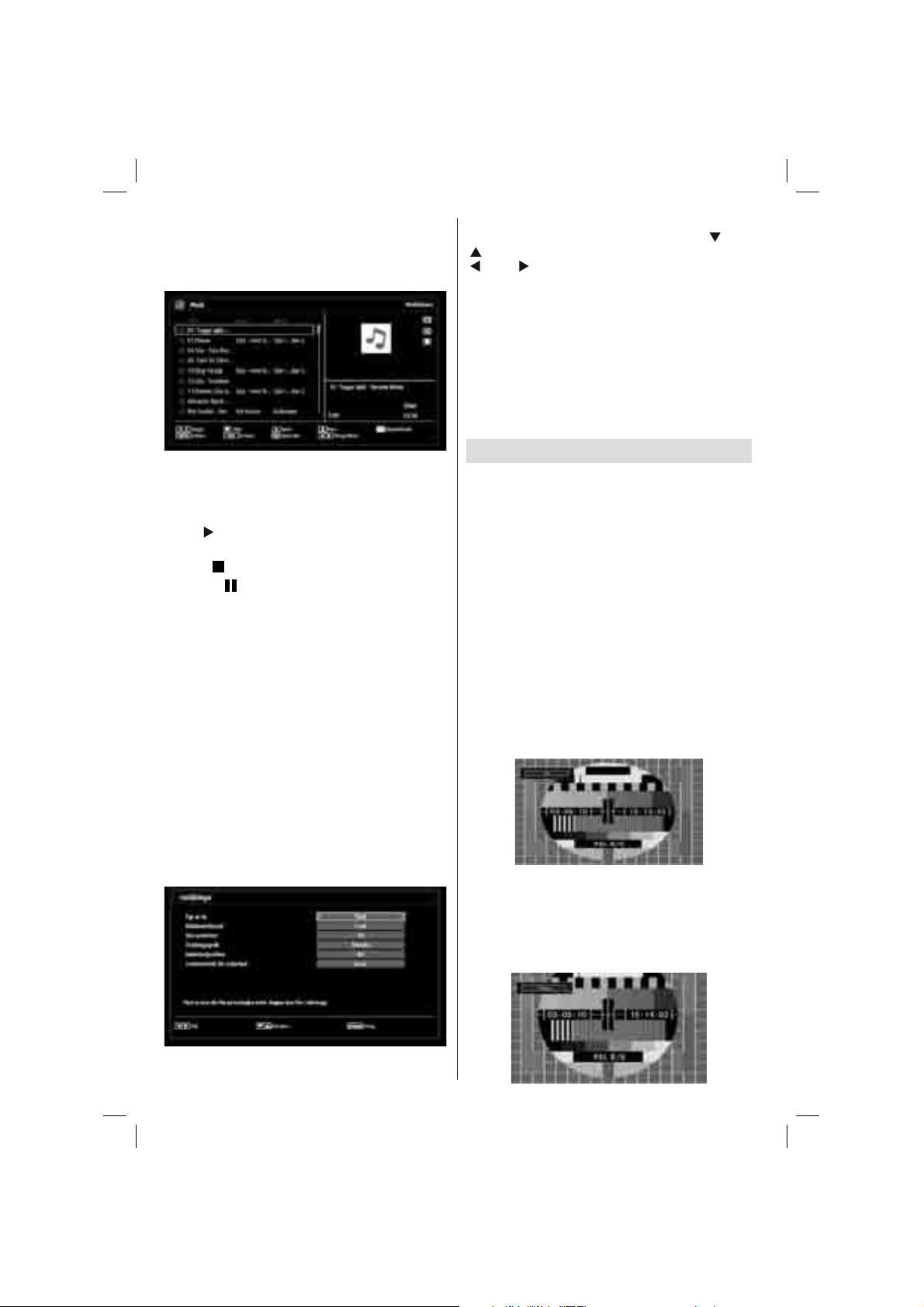
Spela musik via USB
När du väljer musik utifrån huvudalternativen
kommer tillgängliga ljudfi ler att fi ltreras och listas på
skärmen.
0..9 (nummerknappar): TV:n hoppar till fi len som
börjar på den bokstav du matat in via sifferknapparna
på fjärrkontrollen.
Spela denna (OK-knapp): Spelar den valda fi len.
Spela (
med den valda.
Stoppa (
Pausa (
uppspelningen.
Föregående/nästa (vänster/höger-knappar):
Hoppar till föregående eller nästa fi l som ska spelas
upp.
FAV: Sorterar fi lerna efter titel, artist eller album.
Anm. Om Visningssättet är inställt på Folder (Mapp)
i mediabläddrarens inställningar, visas musikmappen
sorterad och fi lerna behöver inte sorteras på nytt
genom att du trycker på FAV-knappen.
INFO: Ändrar fi lteralternativ.
Slinga/blanda (Blå knapp): Tryck en gång för att
avbryta slinga. Tryck en gång till för att avbryta både
slinga och blandning. Tryck ännu en gång för att
bara blanda. Tryck en gång till för att aktivera alla.
Du kan spåra de avaktiverade funktionerna genom
ändringen av ikoner.
knapp): Spelar alla mediafi ler med början
knapp): Stoppar uppspelning.
knapp): Pausar den valda
Inställningar för mediabläddrare
Du kan ställa in preferenserna för mediabläddraren
med hjälp av inställningsdialogen. Tryck på “ ” eller
“ ”-knappen för att markera ett alternativ och använd
“ ” eller “ ”-knappen för att ställa in.
Visningssätt: Ställer in förvalt bläddrarläge.
Intervall för bildshow: Ställer in intervalltiden för
bildshow.
Visar textning: Ställer in preferenser för textning.
Textningsspråk: Ställer in textningsspråket.
Textningsposition: Ställer in textningsposition som
upp eller ned.
Storlek på typsnitt för textning: Ställer in storleken
på textningens typsnitt (max. 54 pt).
Ändra bildstorlek: Bildformat
Du kan ändra bildproportion (bildformat) för TV-•
bilden om du vill se den i olika zoomlägen.
Tryck på knappen • “SCREEN” upprepade gånger
för att ändra bildstorlek. Tillgängliga zoomlägen
listas nedan.
Auto
När AUTO väljs justeras skärmens bildkvot utifrån
informationen som ges från den valda källan (om
den är tillgänglig).
Formatet som visas i AUTO-läget är helt oberoende
av WSS-information som kan fi nnas i den utsända
signalen eller i signalen från en extern enhet.
Anm. Autoläget fi nns endast i HDMI-, YpbPr- och
DTV-källor.
16:9
Detta sträcker vänster och höger sida av normalbilden
(bildformat 4:3) till att täcka bredbilds-TV.
För bildproportion 16:9 som har klämts ihop till •
normal bild (bildformat 4:3), använder du läget 16:9
för att återställa bilden till originalform.
Textning
Zoomar upp bredbilden (bildproportion 16:9) med
textning till fullskärm.
Svenska - 18 -
01_woypbpr_MB60_[SE]_5110UK_IDTV_BRONZE17_19930WLED_MOBIL_10073564_50191458.indd 1801_woypbpr_MB60_[SE]_5110UK_IDTV_BRONZE17_19930WLED_MOBIL_10073564_50191458.indd 18 09.05.2011 16:27:2709.05.2011 16:27:27
Page 20
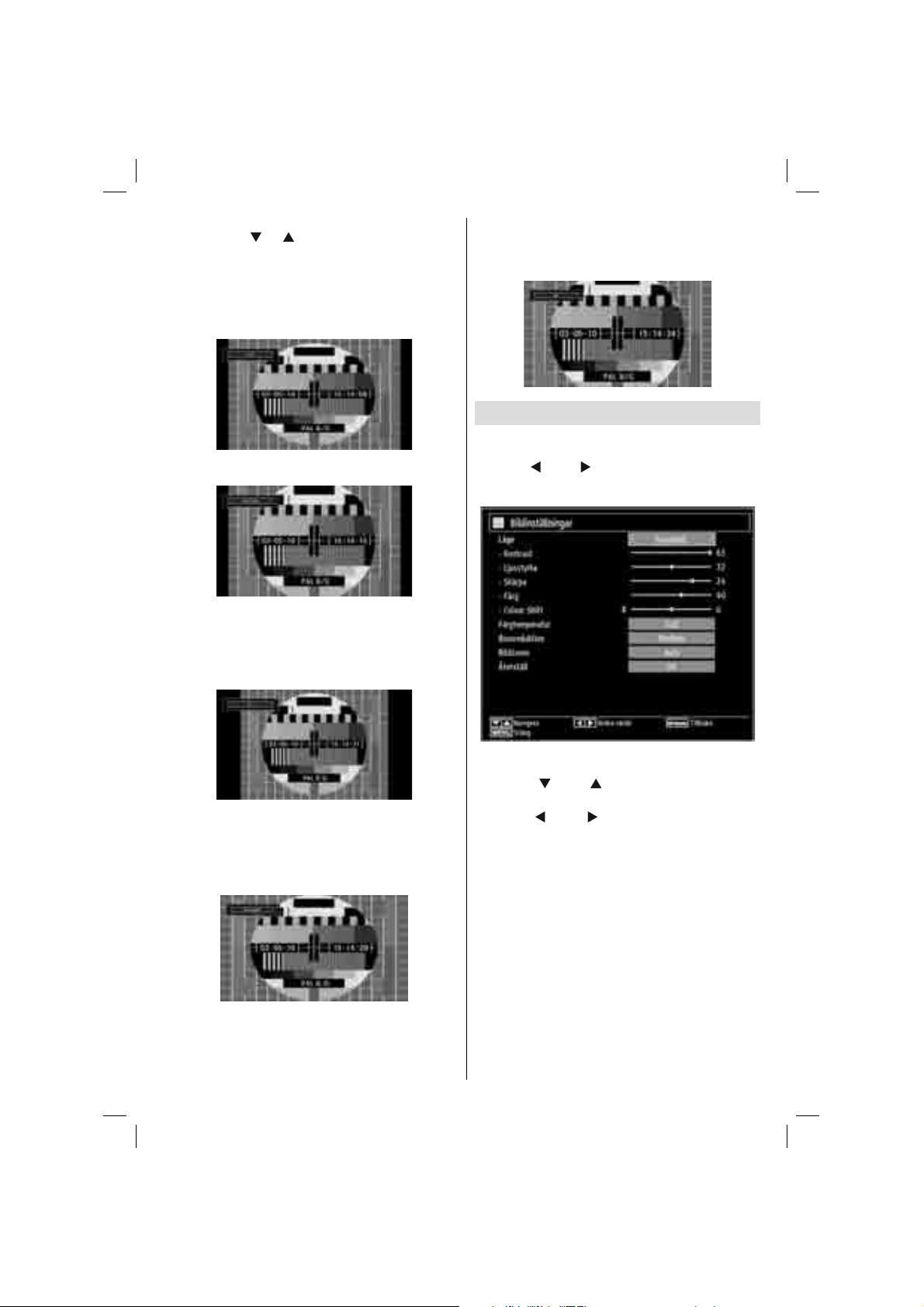
Anm.: Du kan byta till skärmbild upp eller ned genom
att trycka på “ ” / “ ” knapparna när bildzoomen
är ställd till panoramisk, 14:9 Zoom, Biograf eller
Textning.
14:9
Zoomar upp bredbilden (bildproportion 14:9) till övre
och nedre delen av skärmen.
14:9 Zoom
Detta läge zoomar till 14:9 bredbild.
4:3
Används för att visa normal bild (bildproportion 4:3)
då detta är originalformat.
Biograf
Zoomar upp bredbilden (bildproportion 16:9) till
fullskärm.
Konfi guration av bildinställningar
Du kan i detalj ändra de olika bildinställningarna.
Tryck på knappen “MENU” och välj bildikonen med
knappen “
visa inställningsmenyn för bild.
” eller “ ”. Tryck på OK-knappen för att
Använda menyvalen för bildinställningar
Tryck på “• ” eller “ ”-knappen för att markera att
menyval.
Panoramisk
Detta sträcker vänster och höger sida av normalbilden
(bildformat 4:3) till att täcka skärmen, utan att bilden
verkar onaturlig.
En liten del av den övre och nedre delen av bilden
klipps bort.
Svenska - 19 -
01_woypbpr_MB60_[SE]_5110UK_IDTV_BRONZE17_19930WLED_MOBIL_10073564_50191458.indd 1901_woypbpr_MB60_[SE]_5110UK_IDTV_BRONZE17_19930WLED_MOBIL_10073564_50191458.indd 19 09.05.2011 16:27:2809.05.2011 16:27:28
Använd “•
val.
Tryck på • “MENU”-knappen för att gå ur.
Menyvalen för bildinställningar
Läge: För att bilden ska bli så bra som möjligt kan
du ställa in tillhörande läge. Bildläget kan ställas in
till ett av följande alternativ: Bio,Spel,Dynamisk och
Naturlig.
Kontrast: Ställer in ljus- och mörkhetsvärden på
skärmen.
Ljusstyrka: Ställer in värdet på skärmens
ljusstyrka.
Skärpa: Ställer in värdet på skärpan för detaljer som
visas på skärmen.
Färg: Ställer in färgvärdet, justerar färgerna.
” eller “ ”-knappen för att ställa in ett
Page 21
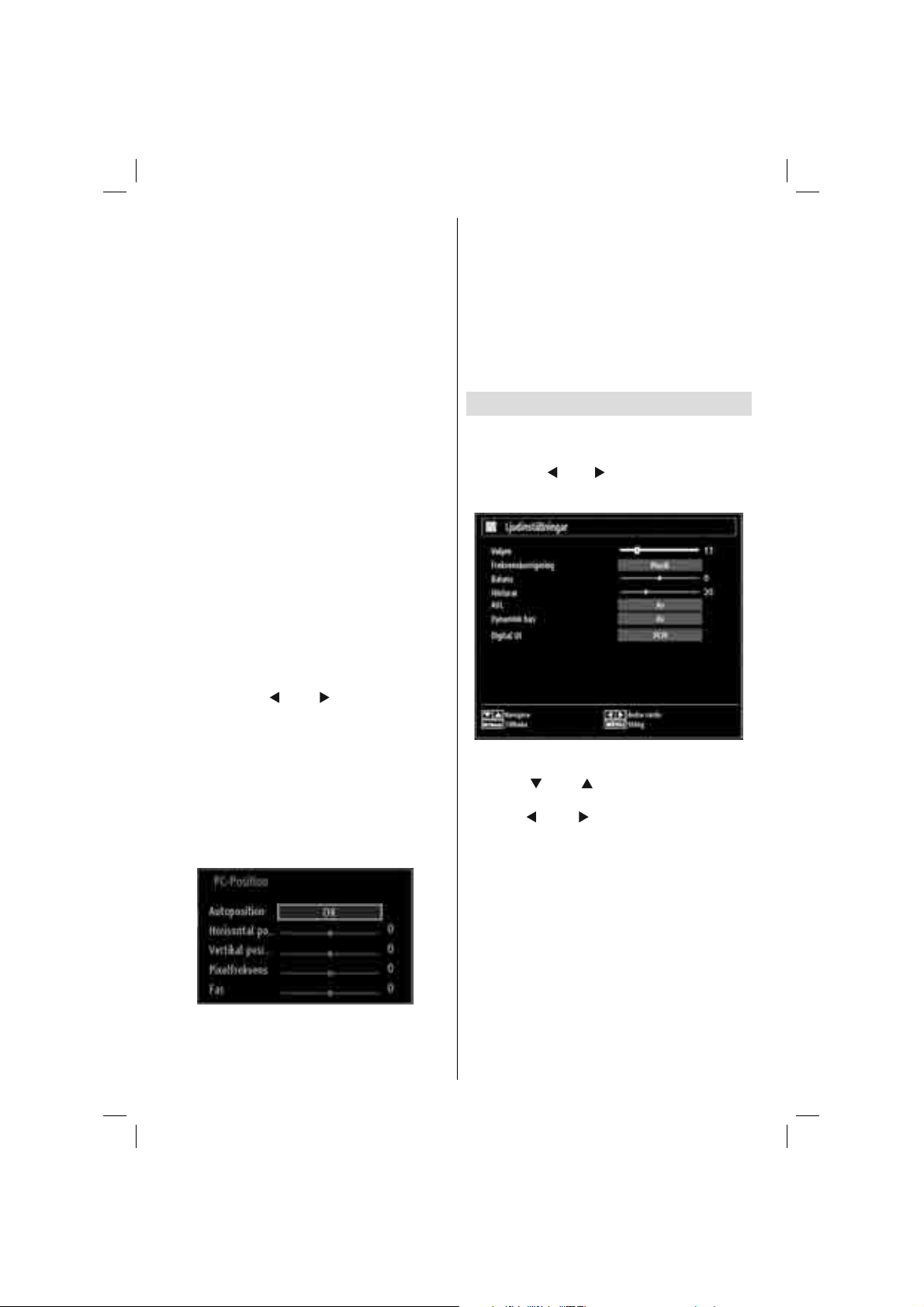
Färgjustering: Ställer in önskad färgton.
Färgtemp: Ställer in önskad färgton.
Alternativet Sval ger vita färger en lätt blåtonad
nyans.
För normala färger, välj alternativet Normal.
Alternativet Varm ger vita färger en lätt rödtonad
nyans.
Brusreducering: Om signalen är svag och bilden
brusig kan du använda inställningen brusreducering
för att minska på bruset. Brusreducering kan ställas
in till ett av följande alternativ: Låg, Medel, Hög
eller Av.
Spelläge: När spelläget är På kommer särskilda
inställningar för spelläget, som ger en bättre
bildkvalitet, att laddas.
Anm. När spelläget är på kommer vissa alternativ i
bildinställningsmenyn inte gå att ställa in.
Bildzoom:Ställer in bildstorleken till Auto, 16:9,
Undertext, 14:9, 14:9 zoom, 4:3, Panoramisk eller
Biograf.
Återställning: Återställer bildinställningarna till de
förvalda fabriksinställningarna.
I VGA (PC)-läge kommer en del alternativ i bildmenyn
inte gå att komma åt. Istället kommer inställningarna
för VGA-läge att läggas till i bildinställningar (under
PC-läget).
PC bildinställningar
Gör så här för att justera bilden från PC:n:
Tryck på knappen “
Bildmenyn visas på skärmen.
Kontrast, Ljusstyrka, Färg, Färgtemperatur och
Bild Zoom -inställningarna i denna meny är identiska
med inställningarna defi nierade i TV-bildsmenyn under
”Huvudmenysystem”.
Inställningarna Ljud,Inställningar och Källa är desamma
som inställningarna som förklaras i huvudmenysystemet.
PC position: Välj detta för att visa menyalternativ
för PC position.
” eller “ ” för att välja bildikon.
V Position: Detta alternativ fl yttar bilden vertikalt upp
eller ned på skärmen.
Pixelfrekvens: Pixelfrekvensinställningarna korrigerar
störningar som uppstår i form av vertikala band i
pixelintensiva presentationer som kalkylprogram eller
text med litet typsnitt.
Fas: Beroende på upplösningen och
sökningsfrekvensen på TV:n kan bilden på skärmen
vara otydlig eller ha brus. I så fall kan denna funktion
användas för att förtydliga bilden genom att pröva
sig fram.
Konfi guration av ljudinställningar
Ljudinställningar kan konfi gureras efter dina egna
önskemål.
Tryck på knappen “MENU” och välj den första ikonen
med knappen “
att visa inställningsmenyn för ljud.
Använda menyvalen för ljudinställningar
Tryck på “• ” eller “ ”-knappen för att markera att
menyval.
Använd “•
val.
Tryck på • “MENU” -knappen för att gå ur.
Menyvalen för ljudinställningar
Volym: Justera volym.
Ljudutjämning: Tryck på OK-knappen för att öppna
ljudutjämnarens undermeny.
” eller “ ”. Tryck på OK-knappen för
” eller “ ”-knappen för att ställa in ett
Autoposition: Optimerar automatiskt skärmbilden.
Tryck på OK för att optimera.
H Position: Detta alternativ fl yttar bilden horisontellt
antingen till höger eller vänster på skärmen.
Svenska - 20 -
01_woypbpr_MB60_[SE]_5110UK_IDTV_BRONZE17_19930WLED_MOBIL_10073564_50191458.indd 2001_woypbpr_MB60_[SE]_5110UK_IDTV_BRONZE17_19930WLED_MOBIL_10073564_50191458.indd 20 09.05.2011 16:27:2809.05.2011 16:27:28
Page 22
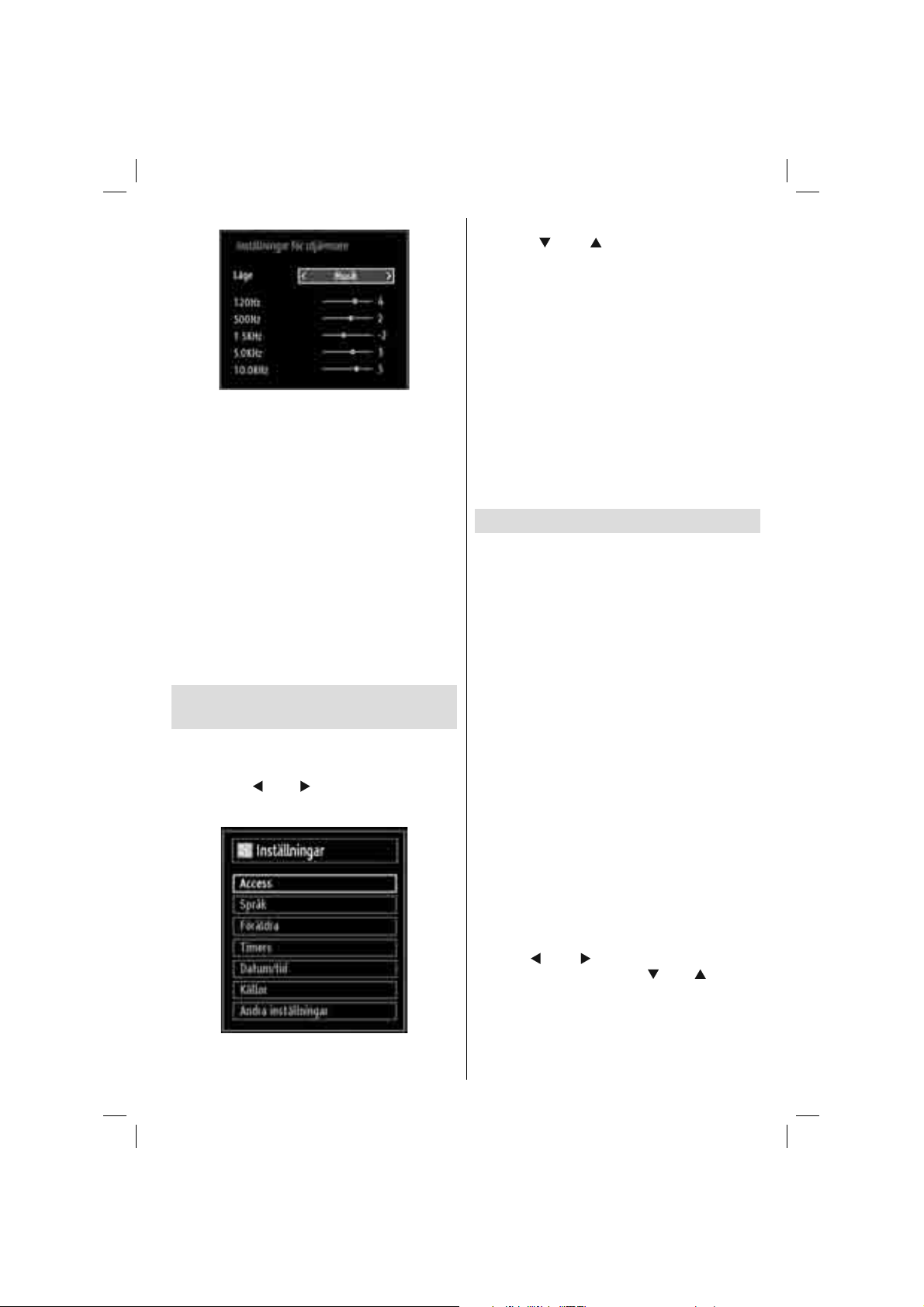
I menyn som visas kan läget ändras till Musik, Film,
Tal, Normal, Klassisk eller Personliga inställningar.
Tryck på “MENU”-knappen för att återgå till
föregående meny.
Anm.: Inställningarna i menyn för ljudutjämning kan
bara ändras när Ljudutjämningsläget är i läget
Personliga inställningar.
Balans: Denna inställning används för att justera
balansen mellan vänster och höger högtalare.
Hörlurar: Ställer in volym i hörlurar.
AVL: Funktionen A VL (automatisk volymanpassning)
justerar ljudet för att uppnå en stadig och jämn nivå
mellan programmen (t.ex. tenderar ljudnivån på
reklaminslag att vara högre än själva programmen).
Dynamisk bas: Dynamisk bas används för att öka
TV:ns baseffekt.
Digital ut: Ställer in ljudtyp för digital ut.
Konfi guration av din TV:s
inställningar
Ljudinställningar kan konfi gureras efter dina egna
önskemål.
Tryck på knappen “MENU” och välj inställningsikonen
med knappen “
att visa inställnings menyn.
” eller “ ”. Tryck på OK-knappen för
Använda valen i inställningsmeny
Tryck på “• ” eller “ ”-knappen för att markera att
menyval.
Tryck på • OK-knappen för att välja ett alternativ.
Tryck på • “MENU”-knappen för att gå ur.
Val i inställningsmeny
Villkorad tillgång: Kontrollerar moduler för villkorad
tillgång om tillgängligt.
Språk: Konfi guration av språkinställningar.
Föräldra: Konfi guration av språkinställningar.
Tidräknare: Ställer in tidräknare för valda program.
Datum/tid: Ställer in datum och tid.
Källor: Aktiverar eller avaktiverar valda alternativ
för källor.
Andra inställningar: Visar andra inställningsval för
TV:n.
Använda villkorad tillgång Modul
VIKTIGT: Sätt endast in eller ta ut CI-modulen när
TV:n är AVSTÄNGD.
För att titta på vissa digitala kanaler kan det behövas •
en modul för villkorad tillgång (CAM). Modulen måste
sättas in i CI-uttaget i TV:n.
När du fått en modul för villkorad tillgång (CAM) samt •
ett programkort från betalkanalsföretaget, ansluter
du dessa i TV:n på följande sätt.
Sätt i CAM-modulen och sedan programkortet i •
uttaget vid uttagspanelen på TV:ns baksida.
CAM-modulen bör sitta i ordentligt, den går inte att •
sätta i ordentligt om den är vänd åt fel håll. CAMmodulen eller uttaget kan skadas om man använder
onödigt våld när modulen sätts i.
Anslut TV:n till nätuttaget, slå på den och vänta en
stund tills kortet aktiverats.
Om ingen modul satts i visas meddelandet “• Ingen
Common Interface-modul har upptäckts” på
skärmen.
Se instruktionsmanualen för modulen för närmare •
information om inställningarna.
Visa menyn för villkorad tillgång (*)
(*) Dessa menyinställningar kan ändras beroende på
tjänsteleverantör.
Tryck på knappen “MENU” och välj ikonen med
knappen “
visa inställningsmenyn. Använd “
för att markera Villkorad tillgång och tryck på OK för
att visa menyval.
” eller “ ”. Tryck på OK-knappen för att
” eller “ ”-knappen
Svenska - 21 -
01_woypbpr_MB60_[SE]_5110UK_IDTV_BRONZE17_19930WLED_MOBIL_10073564_50191458.indd 2101_woypbpr_MB60_[SE]_5110UK_IDTV_BRONZE17_19930WLED_MOBIL_10073564_50191458.indd 21 09.05.2011 16:27:2909.05.2011 16:27:29
Page 23
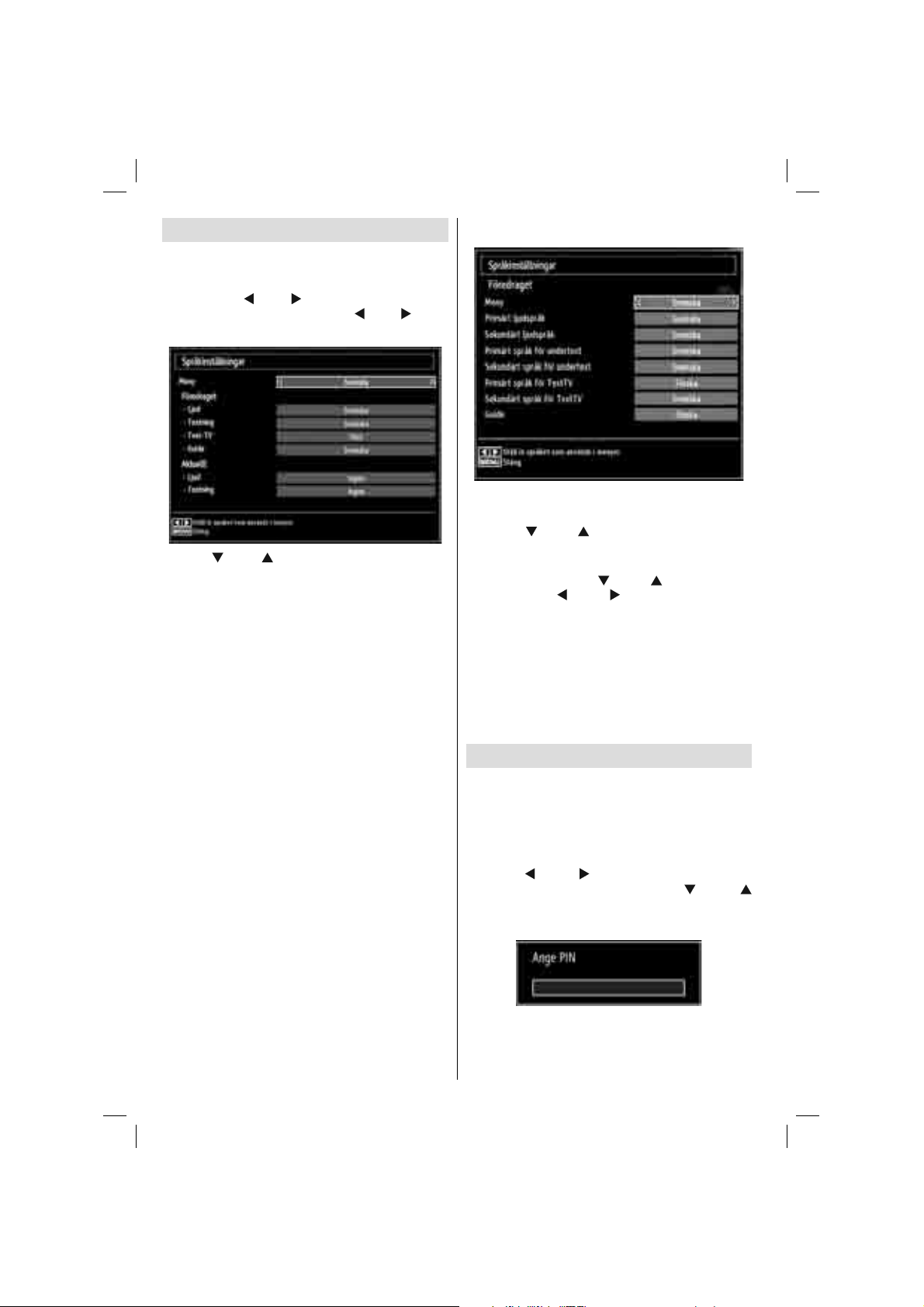
Konfi gurera språkpreferenser
Du kan sköta TV:ns språkinställningar med hjälp av
denna meny.
Tryck på knappen “MENU” och välj den femte ikonen
med knappen “
att visa inställningsmenyn. Använd “
markera Språk och tryck på OK för att fortsätta:
Använd “ ” eller “ ”-knappen för att ställa in ett val.
Inställningar lagras automatiskt.
Meny: visar systemspråket.
Önskad
Dessa inställningar används om de är tillgängliga. I
annat fall används aktuella inställningar.
Ljud• : Ställer in audiospråket som föredras.
Textning• : Ställer in textningsspråket. Valt språk
visas i textningen.
Text-TV• : Ställer in text-TV-språket.
Guide• : Ställer in det önskade språket i guiden.
Nuvarande (*)
(*) Dessa inställningar kan ändras om det stöds av
sändningarna. I annat fall kommer inte inställningarna
att kunna ändras.
Ljud• : Ändrar audiospråket för den aktuella
kanalen.
Textning• : Ändrar textningsspråket för den aktuella
kanalen.
Notera: Om valt land är Danmark, Sverige, Norge
eller Finland, fungerar menyn för språkinställningar
(Language Settings menu) enligt beskrivningen
nedan:
” eller “ ”. Tryck på OK-knappen för
” eller “ ” för att
Språkinställningar
Markera rubriken Språkinställningar i
Konfi gurationsmenyn (confi guration Menu) genom
att trycka “ ” eller “ ” knapparna. Tryck på OK så
visas språkinställningarnas (Language Settings)
undermeny:
Markera alternativ med “
välj sedan med “ ”- eller “ ”-knappen.
Obs!
Systemspråket (System Language ) anger språket •
i menyerna.
Ljudspråket (Audio Language) används för att välja •
ljudspår för en kanal.
De primära inställningarna används när sändningen •
medger fl era alternativ. Sekundära inställningar
används när de primära inte kan användas.
”- eller “ ”-knapparna och
Föräldralås
För att förhindra att vissa program kan ses, kan
kanaler och menyer låsas genom systemet för
föräldralås.
Med denna funktion kan du aktivera eller avaktivera
skyddssystemet och ändra PIN-koden.
Tryck på knappen “MENU” och välj ikonen med
knappen “
att visa inställningsmenyn. Använd “
”-knappen för att markera Föräldra och tryck på OK
för att fortsätta:
” eller “ ”. Tryck på OK-knappen för
” eller “
För att visa menyalternativ för föräldralås, ska PINnummer anges. Fabriksinställningen är 0000. Efter
kodning av det korrekta PIN-numret kommer menyn
för föräldralås att visas:
Svenska - 22 -
01_woypbpr_MB60_[SE]_5110UK_IDTV_BRONZE17_19930WLED_MOBIL_10073564_50191458.indd 2201_woypbpr_MB60_[SE]_5110UK_IDTV_BRONZE17_19930WLED_MOBIL_10073564_50191458.indd 22 09.05.2011 16:27:3009.05.2011 16:27:30
Page 24
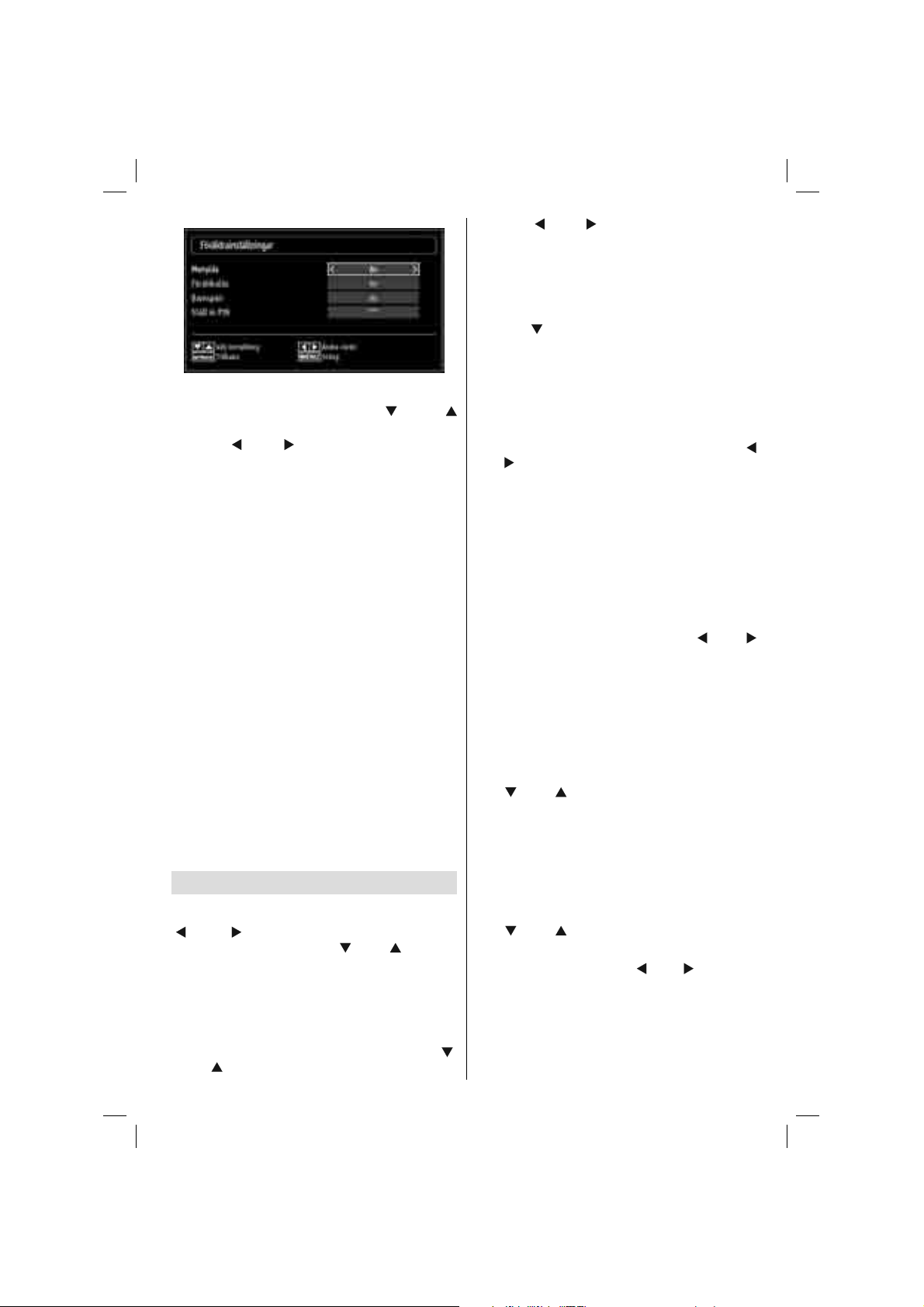
Använda menyn för föräldrainställning
Välj ett alternativ med hjälp av “• ” eller “
”-knappen.
Använd “•
val.
Tryck på knappen• OK för att se fl er alternativ .
Menylås: Inställning av menylås aktiverar eller
avaktiverar menyåtkomst. Du kan avaktivera åtkomst
till installationsmenyn eller hela menysystemet.
Nivålås: När inställningen är klar hämtar funktionen
nivåinformationen om sändningen och om denna
nivå har avaktiverats avaktiveras åtkomst till
sändningen.
Barnlås: När barnlås har valts kan TV: n endast
manövreras via fjärrkontrollen. I detta fall kommer
inte knapparna på kontrollpanelen att fungera
(förutom knappen Vänteläge/På). När barnlåset är
aktiverat kan TV:n övergå till vänteläget med hjälp
av knappen Vänteläge/På. För att slå på TV:n igen
måste fjärrkontrollen användas. Med andra ord, om
en av dessa knappar trycks ned visas meddelandet
“Barnlås är på” på skärmen (menyskärmen är inte
synlig).
Ställ in PIN: Defi nierar ett nytt PIN-nummer. Använd
sifferknapparna för att ange ett nytt PIN-nummer. Du
kommer att behöva koda det nya PIN-numret en andra
gång av verifi kationsskäl.
VIKTIGT: Det fabriksinställda pinnumret är 0000, om
du ändrar detta, se till att skriva ner numret och spara
det på ett säkert ställe.
” eller “ ”-knappen för att ställa in ett
Tidräknare
För att visa menyn Tidräknare, tryck på knappen
“MENU” och välj ikonen för Kanallista med knappen
“ ” eller “ ”. Tryck på knappen OK för att visa
menyn för Kanallista. Använd “ ” eller “ ”-knappen
för att markera Tidräknare och tryck på OK för att
fortsätta:
Inställning av insomningstimer
Denna inställning används för att TV:n ska slå av efter
en bestämd tid.
Markera insomningstimer genom att använda “•
eller “ ” knappen.
Svenska - 23 -
Använd “•
kan programmeras mellan Av och 2.00 timmar (120
minuter) i steg om 30 minuter.
” eller “ ” för att ställa in. Tidräknaren
Inställning av programtidräknare
Du kan ställa in programtidräknare för ett särskilt
program med hjälp av denna funktion.
Tryck på “
en händelse. Funktionsknappar för programtidräknare
visas på skärmen.
”-knappen för att ställa in tidräknare för
Lägga till en tidräknare
Lägg till en tidräknare genom att trycka på den •
GULA knappen i fjärrkontrollen. Följande meny
visas på skärmen:
Kanal: Ändrar nätverkstyp genom att använda “
eller “ ”.
Typ av tidräknare: Denna funktion kan inte ställas
in.
Datum: Ange ett datum med hjälp av
sifferknapparna.
Start: Ange en startid med hjälp av sifferknapparna.
Slut: Ange en sluttid med hjälp av sifferknapparna.
Varaktighet: Visar varaktigheten mellan start- och
sluttiden.
Upprepa: Du kan ställa in tidräknaren på upprepning
en gång, varje dag eller vecka. Använd “ ” eller “ ”
för att välja ett alternativ.
Tryck på den • GRÖNA knappen för att spara
tidräknaren. Tryck på RÖD knapp om du vill
avbryta.
Ändra/radera:Kontrollerar föräldrainställningar på
tidräknare.
Redigera en tidräknare
Välj den tidräknare du vill redigera genom att trycka •
på “ ” eller “ ”-knappen.
Tryck på den • GRÖNA knappen. Skärmen för
Redigera tidräknare visas.
Tryck på OK när du är klar med redigeringen, tryck •
på den GRÖNA knappen för att spara. Du kan trycka
på knappen “MENU” för att avbryta.
Radera en tidräknare
Välj den tidräknare du vill ta bort genom att trycka •
på “ ” eller “ ”-knappen.
Tryck på den • RÖDA knappen.
Välj • JA genom att använda “
för att ta bort tidräknare. Välj NEJ för att avbryta.
”
” eller “ ”-knapparna
”
01_woypbpr_MB60_[SE]_5110UK_IDTV_BRONZE17_19930WLED_MOBIL_10073564_50191458.indd 2301_woypbpr_MB60_[SE]_5110UK_IDTV_BRONZE17_19930WLED_MOBIL_10073564_50191458.indd 23 09.05.2011 16:27:3009.05.2011 16:27:30
Page 25
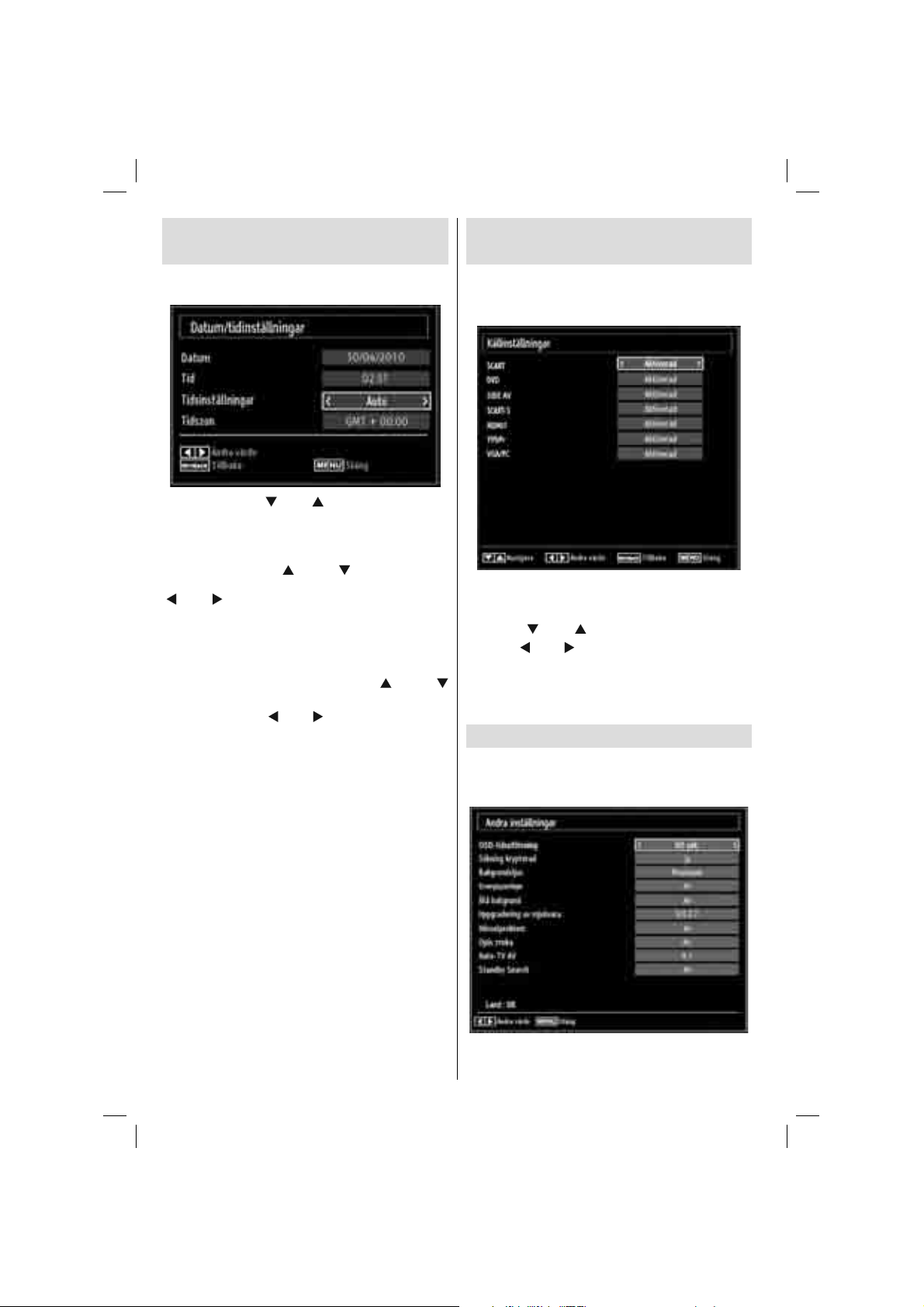
Konfi gurera inställningar av
datum/tid
Välj Datum/tid i inställningsmenyn för att konfi gurera
inställningarna för Datum/tid: Tryck på OK-knappen.
Använd knappen “• ” eller “ ” för att markera Datum/
tid.
Datum, Tid, Tidsinställningsläge och T idszoninställning
blir tillgängligt.
Använd knapparna “
Tidsinställningsläget. T idsinställningsläget ställs in med
“ ” eller “ ”-knapparna. Den kan ställas till AUTO eller
MANUELL.
När AUTO har valts, kan inte alternativen Datum/tid och
Tidszon ställas in. Om alternativet MANUELL T har valts
kan Tidszonen ändras:
• Välj Tidszon genom att trycka på “
”-knapparna.
Använd knapparna “
mellan GMT-12 och GMT+12. Datum/tid överst på
menylistan ändras i överensstämmelse med den valda
tidszonen.
Ändringar sparas automatiskt. Tryck på • “MENU” för
att gå ur.
” eller “ ” för att markera
” eller “
” eller “ ” för att ändra Tidszonen
Konfi gurering av inställningar
för källa
Du kan aktivera eller avaktivera valda alternativ för källa.
TV:n kommer inte att växla till avaktiverade alternativ för
källa om knappen “SOURCE” är intryckt.
Välj • Källor i inställningsmenyn och tryck på OKknappen.
Tryck på “•
Använd “•
valda källan. Ändringar sparas automatiskt.
Obs: YPbPr kan bara användas när du ansluter en
enhet som har en YPbPr-utgång över PC-ingången
med en YPbPr-till-PC-kabel (Medföljer ej).
Konfi gurering av övriga källor
För att visa allmänna konfi gurationspreferenser, välj
Övriga inställningar på inställningsmenyn och tryck
på OK-knappen.
” eller “ ” knappen för att välja en källa.
” eller “ ” för att aktivera eller avaktivera den
Svenska - 24 -
01_woypbpr_MB60_[SE]_5110UK_IDTV_BRONZE17_19930WLED_MOBIL_10073564_50191458.indd 2401_woypbpr_MB60_[SE]_5110UK_IDTV_BRONZE17_19930WLED_MOBIL_10073564_50191458.indd 24 09.05.2011 16:27:3109.05.2011 16:27:31
Page 26
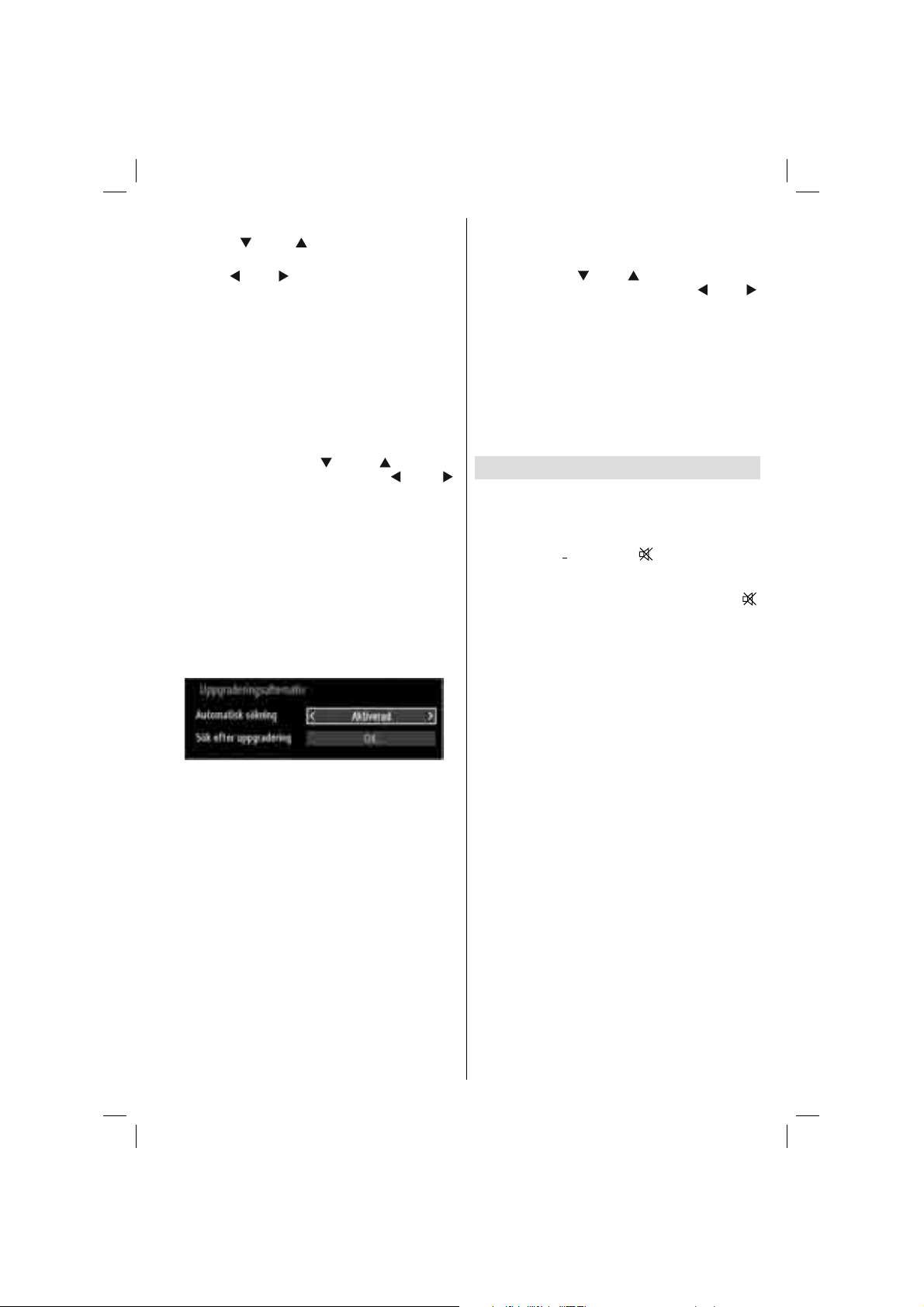
Användning
Tryck på “• ” eller “ ” knappen för att välja ett
alternativ.
Använd “•
Tryck på• OK-knappen för att visa en undermeny.
Tidsutlösning för meny: Ändrar tidsutlösningens
varaktighet för menyskärmar.
Avsök kodade: När denna inställning är på, letar
sökningsfunktionen även efter kodade kanaler.
Om den ställts in på Av, söks inte kodade kanaler
automatiskt eller manuellt.
Bakgrundsljus (tillval): Denna inställning kontrollerar
bakgrundljusets nivå och kan ställas till Maximal,
Minimal, Medel och Ekoläge.
Energisparläge: Tryck “ ” eller “ ” -knappen
för att välja Energisparläge. Tryck på “ ” eller “ ”
-knappen för att ställa Energisparläge som På eller
Av . Se avsnittet “Miljöinformation” i denna manual för
ytterligare information om Energisparläge.
Obs: Bakgrundsljus-funktion kommer att vara osynlig
om Energisparläge är På.
Blå bakgrund: Aktiverar eller avaktiverar blått
bakgrundssystem när signalen är svag eller saknas.
Uppgradering av mjukvara: För att försäkra dig att
TV:n alltid är uppdaterad, använd denna inställning.
För att säkerställa riktig drift, var noga med att TV:n
är i vänteläge.
” eller “ ” för att ställa in ett alternativ.
har uppnåtts och TV:n inte använts under den valda
tiden, så stängs TV:n av.
Standby-sökning (tillval)
Använd Knappen “
sökning och ange sedan med Knappen “ ” eller “ ”
om inställningen ska vara På eller Av. Om du ändrar
Sökning i vänteläge till Av, kommer denna funktion
inte att vara tillgänglig. För att använda Sökning i
vänteläge, var säker på att du har valt På för detta
funktionsläge.
Om sökning i vänteläge är inställt till På, söks efter
tillgängliga utsändningar när TV:n är i vänteläge. Om
TV:n hittar nya eller saknade utsändningar, visas en
menyskärm som frågar dig om du vill använda dessa
ändringar.
” eller “ ” för att välja Standby-
Övriga funktioner
Visa TV-information: Information om Programnummer ,
Programnamn, Ljudindikator, tid, text-TV , kanaltyp och
upplösning visas på skärmen när ett nytt program
anges eller knappen “INFO” trycks ned.
Tyst-funktion: Tryck på “
avaktivera ljud. Indikatorn för tyst läge visas i den övre
delen av skärmen. För att ångra ljudavstängningen
fi nns två alternativ; det första är att trycka på “ ”
knappen och det andra att höja volymnivån.
Val av bildläge: Genom att trycka på knappen
PRESETS (Förinställningar) kan du ändra
inställningarna för Bildläge i överensstämmelse
med dina preferenser. Tillgängliga val är Dynamisk,
Naturlig och Biograf.
Visning av textning: Du kan aktivera undertexter
genom att trycka på knappen SUBTITLE på
fjärrkontrollen. Tryck en gång till på knappen
SUBTITLE för att avaktivera undertextfunktionen.
”-knappen för att
Du kan aktivera eller avaktivera automatisk
uppgradering genom att ställa in alternativet
Automatisk avsökning.
Du kan manuellt söka efter ny programvara genom
att välja Sök efter uppgradering.
Hörselskadade: Om kanalen sänder ut en
specialsignal med avseende på ljudet kan du ställa
in denna inställning till På för att ta emot sådana
signaler.
Ljudbeskrivning: Ljudbeskrivning är ett
beskrivningsljud för blinda och synskadade
tittare av visuell media, inklusive TV och filmer.
Beskrivningstalaren berättar presentationen, beskriver
vad som händer på skärmen under avbrott i ljudet (och
ibland under dialogen vid behov). Funktionen kan
användas bara on sändningen stödjer det.
Auto TV Av: Du kan ställa in värdet för funktionen Auto
Av:s tidsutlösning. Efter att värdet för tidsutlösningen
Svenska - 25 -
01_woypbpr_MB60_[SE]_5110UK_IDTV_BRONZE17_19930WLED_MOBIL_10073564_50191458.indd 2501_woypbpr_MB60_[SE]_5110UK_IDTV_BRONZE17_19930WLED_MOBIL_10073564_50191458.indd 25 09.05.2011 16:27:3209.05.2011 16:27:32
Page 27
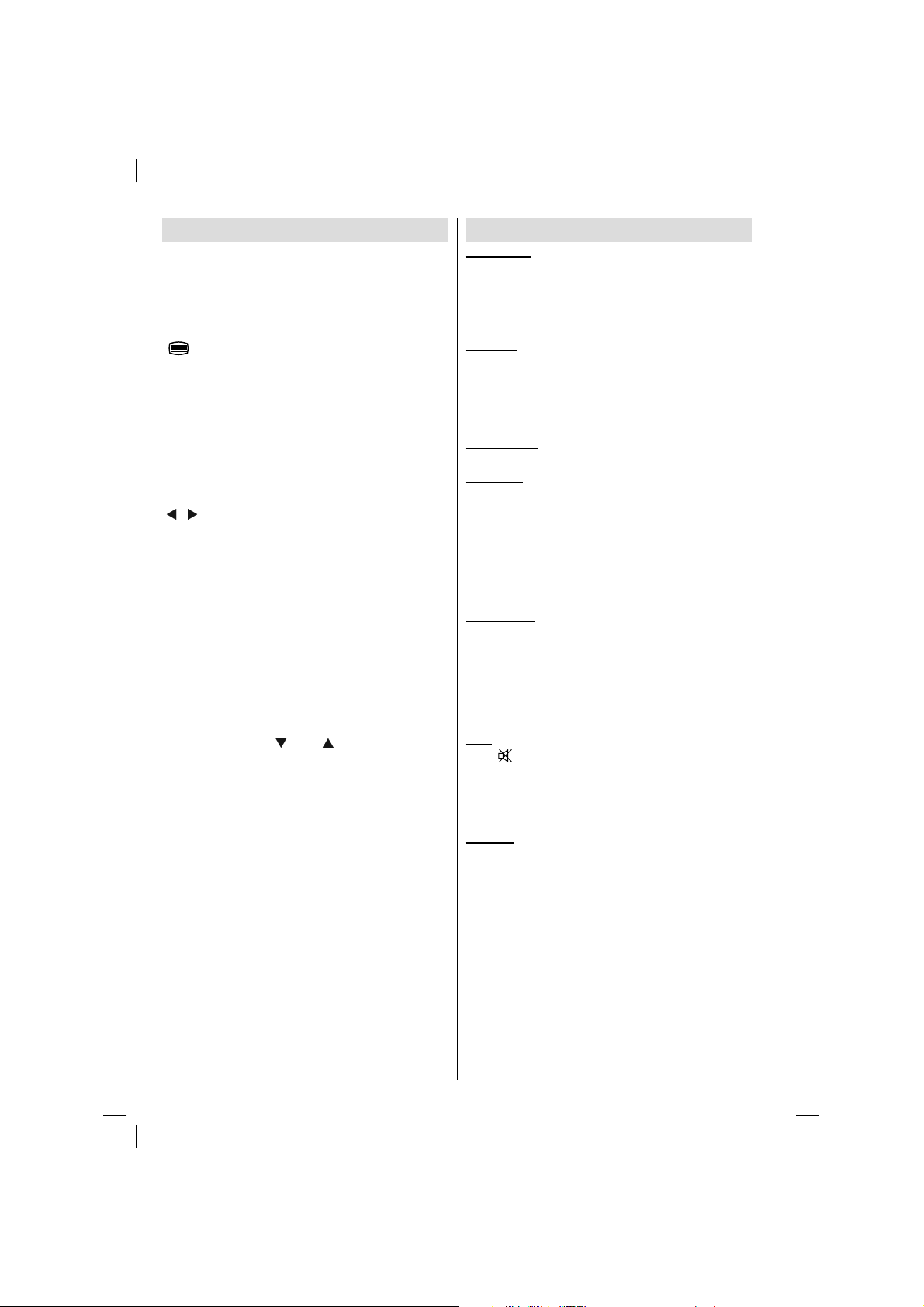
Text-TV
Text-TV-systemet sänder information som nyheter,
sport och väder till din tv. Om signalen är svag,
t.ex. vid dåliga/ogynsamma väderförhållanden, kan
vissa fel uppstå i texten eller så kan läget för text-tv
inaktiveras.
Text-TV-funktionens knappar listas nedan:
“
” Text-TV / Mix: Tryck en gång på knappen så
aktiveras text-tv. Tryck en gång till för att placera textTV-skärmen över programmet (mix). Tryck ännu en
gång för att gå ur text-TV-läget.
“RETURN” - Index: Visar text-TV:ns
innehållsförteckning.
“INFO” Visa: Visar dold information (spellösningar
till exempel).
“OK” Håll: Håller (pausar) en textsida vid behov.
Tryck igen för att återuppta.
”/“ ” Underkodade sidor: Väljer underkodade sidor
“
om de fi nns tillgängliga när text-tv är aktiverad.
P+ / P- och siffror (0-9): Tryck för att välja sida.
Anm.: De fl esta TV-kanalerna använder kod 100 för
innehållssidan.
Färgknappar (RÖD/GRÖN/GUL/BLÅ)
Din tv stödjer både systemen FASTEXT och TOPtext. När dessa system fi nns tillgängliga är sidorna
uppdelade i grupper eller ämnen. När FASTEXT
-systemet finns tillgängligt färgas avsnitten på
textsidan och kan väljas med färgknapparna. Tryck
på en färgknapp som motsvarar dina intressen. Det
färgade avsnittet visas, och informerar om vilken
färgknapp du ska använda när TOP text sänds.
Genom att trycka på “ ” eller “ ”-kommandon begärs
respektive nästa och föregående sida.
Tips
Skärmvård: Rengör skärmen med en lätt fuktad,
mjuk duk. Använd inte slip- eller lösningsmedel, då
dessa kan skada skärmens ytskikt. Av säkerhetsskäl
ska du alltid dra ur strömkabeln när du rengör tv:n.
Om du fl yttar din tv måste du ta tag ordentligt i den
undre delen.
Spökbild: Observera att en spökbild kan uppträda när
en fast bild visas. Den kvarhållna bilden på LCD TV:n
försvinner normalt efter en kort stund. Testa med att
stänga av TV:n en stund.
För att undvika problemet bör du inte låta skärmen
vara på med samma stillbild under längre tid.
Ingen ström: Om din TV inte har ström kontrollerar
du elkabeln och anslutningen till vägguttaget.
Dålig bild: Har du valt rätt TV-system? Är TV:n eller
antennkabeln för nära icke-jordad ljudutrustning eller
lysrör? Höga byggnader och berg orsakar fantombilder
eller dubbelbild. Ibland kan kvaliteten förbättras genom
att antennen riktas om. Är bilden dålig eller text-TVmottagningen oläslig? Kontrollera att rätt frekvens
är inlagd. Ställ in kanalerna på nytt. Bildkvaliten kan
försämras om två periferienheter ansluts samtidigt till
TV:n. I ett sådant fall, koppla bort en av enheterna.
Ingen bild: Är antennkabeln rätt inkopplad?
Sitter kontakterna ordentligt i antennuttaget? Är
antennkabeln skadad? Används rätt kontakter för att
koppla antennkabeln? Om du är osäker, rådgör med
din återförsäljare. Ingen bild betyder att TV:n inte tar
emot några signaler. Har du tryckt på rätt knapp på
fjärrkontrollen? Försök en gång till. Kontrollera också
att rätt bildkälla är vald.
Ljud: Inget ljud hörs. Har du möjligen råkat stänga av
? Ljud från endast en högtalare. Är balansen
ljudet
inställd på bara ena sidan? Se Ljud-menyn.
Fjärrkontroll: TV:n reagerar inte längre på
fjärrkontrollens kommandon. Kanske är batterierna
slut. Om så är fallet, kan TV:ns knappar användas.
In-källor: Om du inte kan välja inkälla kanske ingen
enhet är ansluten. Kontrollera AV-kablar och AVanslutningar om du har försökt ansluta en extern
enhet.
Svenska - 26 -
01_woypbpr_MB60_[SE]_5110UK_IDTV_BRONZE17_19930WLED_MOBIL_10073564_50191458.indd 2601_woypbpr_MB60_[SE]_5110UK_IDTV_BRONZE17_19930WLED_MOBIL_10073564_50191458.indd 26 09.05.2011 16:27:3309.05.2011 16:27:33
Page 28
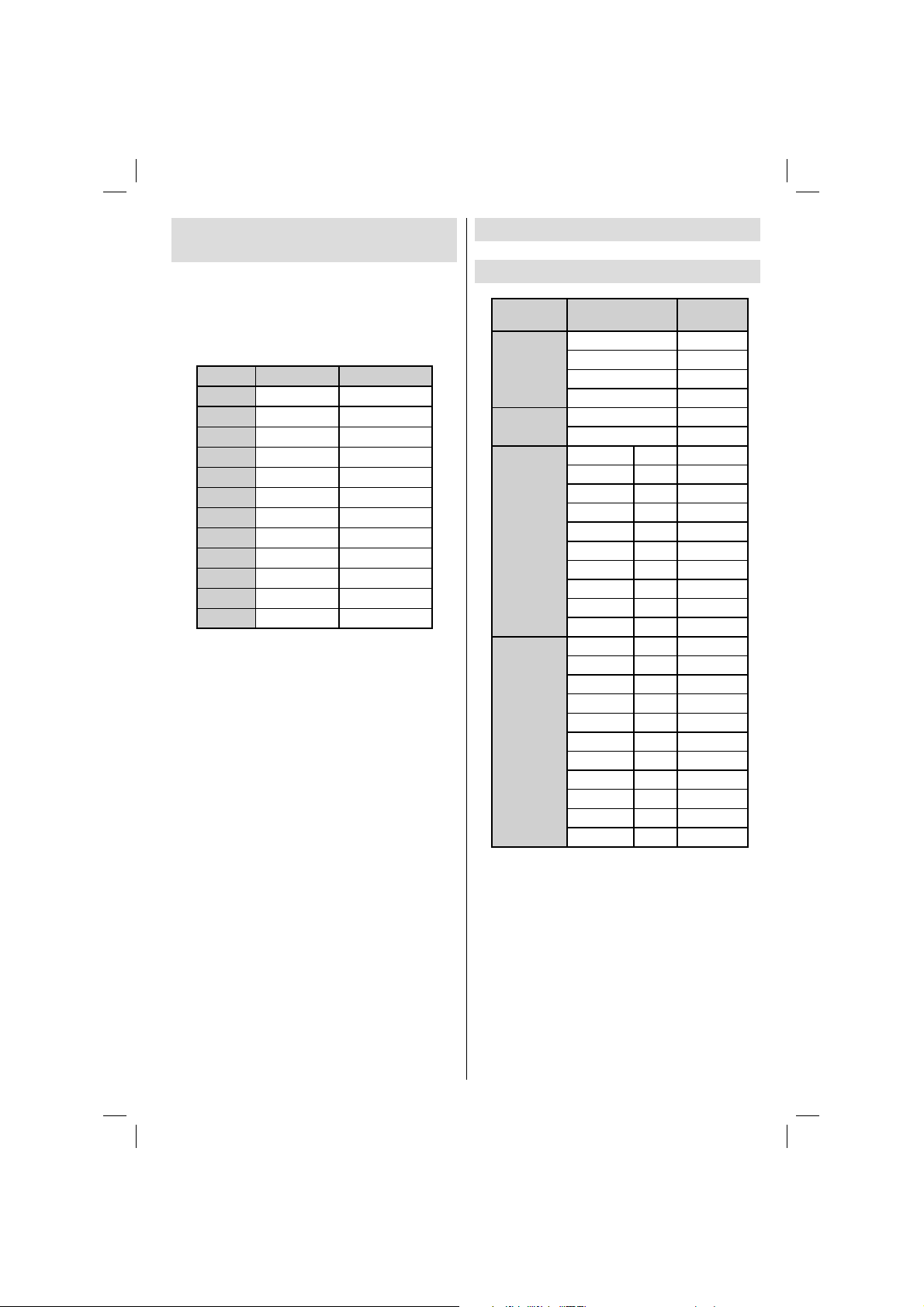
Bilaga A: Typiska visningslägen
via PC-ingång
Skärmen har en högsta upplösning på 1360 x 768.
Följande tabell anger några typiska bildvisningslägen:
Din TV kanske inte stöder olika upplösningar.
Upplösningslägen som stöds visas nedan. Om du
ställer in din PC på ett läge som inte stöds, kommer
en varning att visas på skärmen.
Index Upplösnings Frekvens
1 640x400 70 Hz
2 640x480 60 Hz
3 640x480 75 Hz
4 800x600 60 Hz
5 800x600 75 Hz
6 1024x768 60 Hz
7 1024x768 170 Hz
8 1024x768 75 Hz
9 1152x864 75 Hz
10 1280x768 60 Hz
11 1280x1024 60 Hz
12 1360x768 60 Hz
Bilaga B: AV- och HDMI
Signalkompabilitet
(Ingångssignaltyper)
Källa
EXT
(SCART)
Sido-AV
YPbPr
HDMI
(X: Ej tillgänglig, O: Tillgänglig)
I vissa fall kanske inte en korrekt signal visas på LCD
TV:n. Problemet kan komma från en inkonsekvens med
standarder från källutrustningen (DVD, satellitbox osv.). Om
du upplever detta problem, ta kontakt med din återförsäljare
och tillverkaren av den sändande utrustningen.
Signaler som
stöds
PAL 50/60 O
NTSC 60 O
RGB 50 O
RGB 60 O
PAL 50/60 O
NTSC 60 O
480I 60Hz O
480P 60Hz O
576I 50Hz O
576P 50Hz O
720P 50Hz O
720P 60Hz O
1080I 50Hz O
1080I 60Hz O
1080P 50Hz O
1080P 60Hz O
480I 60Hz O
480P 60Hz O
576I 50Hz O
576P 50Hz O
720P 50Hz O
720P 60Hz O
1080I 50Hz O
1080I 60Hz O
1080P 50Hz O
1080P 60Hz O
1080P 24Hz O
Tillgängliga
Svenska - 27 -
01_woypbpr_MB60_[SE]_5110UK_IDTV_BRONZE17_19930WLED_MOBIL_10073564_50191458.indd 2701_woypbpr_MB60_[SE]_5110UK_IDTV_BRONZE17_19930WLED_MOBIL_10073564_50191458.indd 27 09.05.2011 16:27:3309.05.2011 16:27:33
Page 29

Bilaga C: DVI-upplösningar som stöds
När du ansluter enheter till din TV:s kontakter genom att använda DVI konverteringskablar (medföljer ej) kan
du använda följande information.
24Hz 25Hz 30Hz 50Hz 60Hz
480i
480p
576i
576p
720p
1080i
1080p
;
;
;;
;;
;;;; ;
;
;
Bilaga D: Filformat som stöds för USB-läge
Spelare som stöds
Spelare Strömning Videoavkodare (MSVD) Audioavkodare (MSAD)
Ljud MP3 Ingen MP3
Ljud WAV/AIFF Ingen-- LPCM
MPEG1
programströmning
MPEG2
programströmning
MPEG-1 MPEG1 MP3, AC-3 och PCM
MPEG-2 MPEG2 MP3, AC-3 och PCM
AVI (Xvid) XVID MPEG2 MP3, AC-3 och PCM
Svenska - 28 -
01_woypbpr_MB60_[SE]_5110UK_IDTV_BRONZE17_19930WLED_MOBIL_10073564_50191458.indd 2801_woypbpr_MB60_[SE]_5110UK_IDTV_BRONZE17_19930WLED_MOBIL_10073564_50191458.indd 28 09.05.2011 16:27:3309.05.2011 16:27:33
Page 30
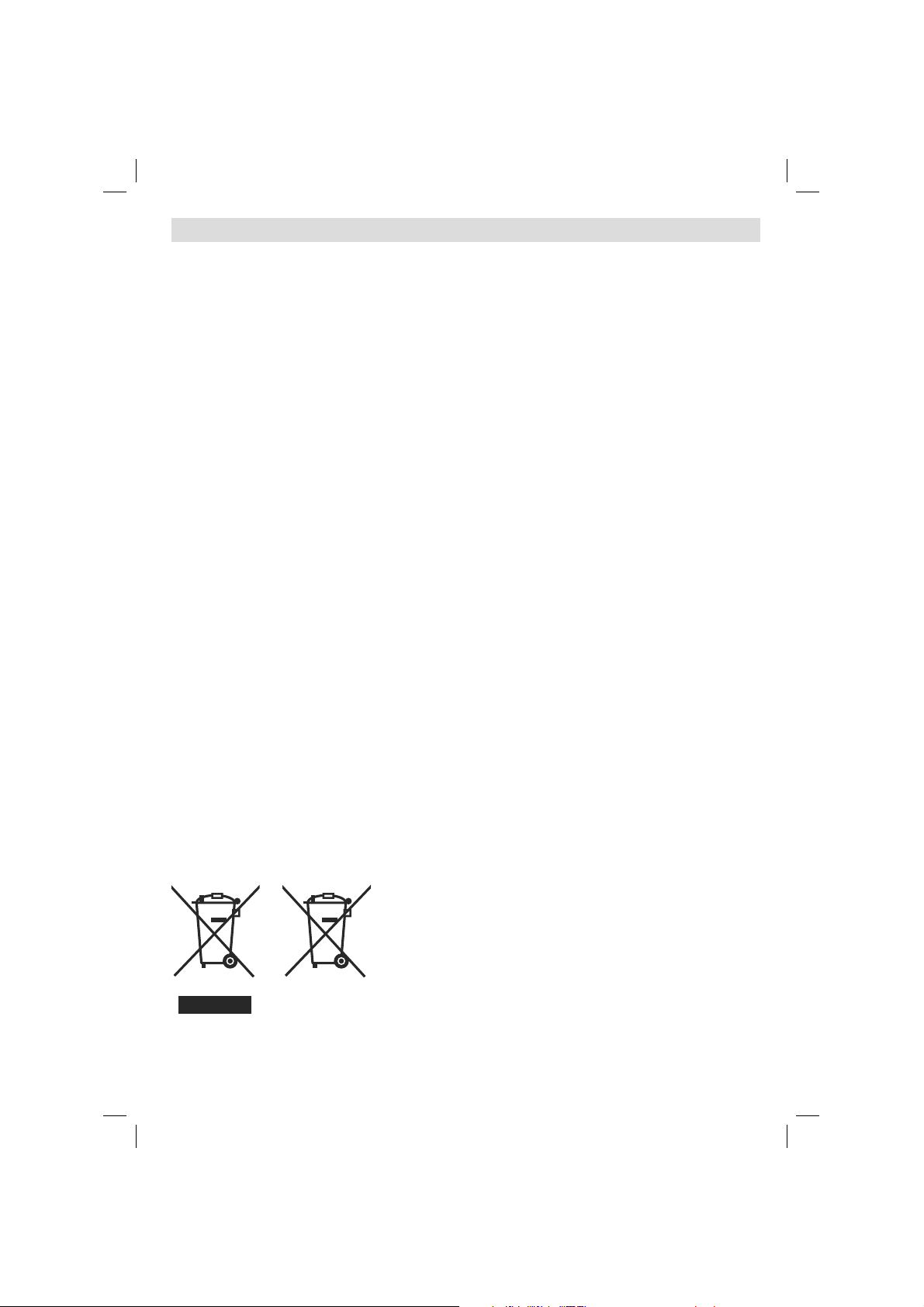
Bilaga E: Uppgradering av mjukvara
• Din TV kan hitta och uppdatera med nya mjukvara över TV-kanaler.
• För sökning via kanalsändning, söker TV:n genom kanalerna som sparats i inställningarna. Vi rekommenderar
automatisk sökning av kanalerna innan man söker programuppdateringar.
1) Sökning av programuppdateringar via användargränssnitt
• Det går att kontrollera eventuella programuppdateringar för TV:n manuellt.
• Navigera bara på huvudmenyn. Välj Inställningar och sedan menyn för Övriga Inställningar. I
Övriga inställningar, gå till Programuppdateringar och tryck på OK-knappen för att öppna menyn för
Uppdateringsval.
• I menyn för Uppdateringsval, välj Sök uppdateringar och tryck på knappen OK.
• Om en ny uppdatering hittas, börjar laddning av denna. Förloppsindikatorn visar kvarvarande tid av
nedladdningen. När nedladdningen avslutats, visas meddelande för omstart för aktivering av programvaran.
Tryck på OK för att fortsätta med omstarten.
2) Sökning på natten (03:00) och uppdateringsläge
• Om Automatisk sökning är vald i menyn för Uppdateringsalternativ, aktiveras TV:n kl. 03.00 och söker
efter nya programuppdateringar. Om en ny uppdatering hittas och laddats ner, öppnas TV:n i den nya
programversionen när TV:n slås på nästa gång.
Att observera vid omstart: Omstart är den sista fasen i programuppdateringen om nedladdningen av den
nya programvaran lyckades. TV:n gör slutgiltiga inställningar under omstarten. Strömmen till panelen är
avbruten under omstarten och lysdioden visar aktiviteten genom att blinka. TV:n startar med med den nya
programvaran efter cirka 5 minuter.
• Om TV:n inte startar efter 10 minuter , stäng av strömmen i 10 minuter och slå på den igen. TV :n borde öppnas
med den nya programvaran. Om TV:n fortfarande inte öppnas, repetera avstängnings- och öppningsproceduren
några gånger. Om detta inte hjälper, ta kontakt med servicepersonal.
Varning: Koppla inte ur TV:ns ström medan lysdioden blinkar under omstarten. Detta kan leda till att
TV:n inte kan öppnas igen och servicepersonal måste tillkallas.
Information om avfallshantering av gammal apparat och
batterier
[Endast Europeiska unionen]
Dessa symboler indikerar, att utrustning med dessa inte får kastas
tillsammans med hushållsavfall. Om du ska kasta produkten eller
batterier, gör det i befi ntliga återvinningssystem.
Batteri
Produkter
01_woypbpr_MB60_[SE]_5110UK_IDTV_BRONZE17_19930WLED_MOBIL_10073564_50191458.indd 2901_woypbpr_MB60_[SE]_5110UK_IDTV_BRONZE17_19930WLED_MOBIL_10073564_50191458.indd 29 09.05.2011 16:27:3309.05.2011 16:27:33
Obs: Märket Pb under batterisymbolen anger att detta batteri innehåller
bly.
Svenska - 29 -
Page 31

Specifi kationer
TV-SÄNDNING
PAL/SECAM B/G D/K K’ I/I’ L/L’
MOTTAGNA KANALER
VHF (BAND I/III)
UHF (BAND U)
HYPERBAND
ANTAL FÖRINSTÄLLDA KANALER
1000
KANALINDIKATOR
OSD-system
RF ANTENNINGÅNG
75 ohm (obalanserad)
DRIFTSPÄNNING
110-240V AC, 50/60Hz.
AUDIO
Tyskt + Nicam Stereo
LJUDUTGÅNGSEFFEKT (W
2 x 2,5
STRÖMFÖRBRUKNING (W)
47 W (max.)
< 1 W (vänteläge)
PANEL
19-tums bildstorlek
MÅTT (mm)
DxLxH (Med stativ): 134 x 463 x 338
Vikt (Kg): 4,05
DxLxH (utan stativ): 55 x 463 x 302
Vikt (Kg): 3,80
) (10% THD)
RMS.
MHEG-5 APPARAT kompatibel med ISO/IEC 13522-5 UK engine Profi le 1
för
StorbritannienObject carousel-stöd kompatibelt med ISO/IEC 135818-6 och UK DTT-profi l.
Frekvensområde: 474-850 MHz för modeller i Storbritannien
Digital
mottagning
170-862 MHz för modeller i EU
Sändningsstandard: DVB-T. MPEG-2
Demodulering: COFDM med 2K/8K FFT läge.
FEC: alla DVB-lägen
Bild: MP@ML, PAL, 4:3/16:9
Ljud: MPEG I&II 32/44.148 kHz.
Svenska - 30 -
01_woypbpr_MB60_[SE]_5110UK_IDTV_BRONZE17_19930WLED_MOBIL_10073564_50191458.indd 3001_woypbpr_MB60_[SE]_5110UK_IDTV_BRONZE17_19930WLED_MOBIL_10073564_50191458.indd 30 09.05.2011 16:27:3309.05.2011 16:27:33
Page 32

INSTRUKTIONSMANUAL FÖR MOBILTV
Att sätta på TVn med 12 Volt
Koppla ihop cigarettändarens sladd med cigaretturtaget i din bil eller en kabel med klämmor till 1.
bilbatteriet. Se till att du kopplar ihop rätt.
Sätt in den andra ändan av en 12 volt kabel till DC 12 V urtaget på baksidan av TVn. Lampan för 2.
viloläget tänds.
Trycka på “3.
eller + på tv:n. Din TV slås på .
Ställ in en bra bild med antennen eller installera om TV kanalerna igen om så krävs.4.
Att stänga av TVn
Tryck på “1. ” knappen på fjärrkontrollen eller på “ ”-knappen, så att TV:n växlar till viloläge.
Dra ur sladden and kontakter.2.
” knappen, P+ / P- eller en sifferknapp på fjärrkontrollen. Eller, trycka på knappen “ ”, -
OBSERVERA: 12 V Input :
V+
V-
V+
V-
Svenska - 31 -
01_woypbpr_MB60_[SE]_5110UK_IDTV_BRONZE17_19930WLED_MOBIL_10073564_50191458.indd 3101_woypbpr_MB60_[SE]_5110UK_IDTV_BRONZE17_19930WLED_MOBIL_10073564_50191458.indd 31 09.05.2011 16:27:3309.05.2011 16:27:33
Page 33

Innehåll
Funktioner............................................................. 32
Allmänna egenskaper ....................................... 32
Säkerhetsinformation............................................ 33
Om skivor .............................................................33
Hantering av skivor ........................................... 33
Om rengörning .................................................. 33
Licensinformation ................................................. 33
Att titta på en DVD ................................................ 33
Kontrollpanelens knappar ..................................... 34
Översikt av fjärrkontrollen ..................................... 34
Allmän användning ............................................... 35
Uppspelning (Allmänt) ..........................................36
Vanlig uppspelning ............................................ 36
Övrig information: .........................................36
Anmärkningar om uppspelning: ........................ 36
Inställningsmenyns rubriker .................................. 36
Inställningssida för video ..................................36
TV-typ ...........................................................36
Inställning av språk ........................................... 36
OSD SPRÅK ................................................. 36
AUDIO .......................................................... 36
SKIVMENY ...................................................36
TEXTNING .................................................... 36
Preferenser ....................................................... 37
STANDARD ..................................................37
DOWNMIX .................................................... 37
LÖSENORD (Byta lösenord): .......................37
SPDIF-UTGÅNG...............................................37
Felsökning ............................................................ 37
Dålig bildkvalitet (DVD) .................................... 37
Skivan spelar inte upp ......................................37
Felaktigt OSD-språk .........................................37
Vissa funktioner (vinkel, zoom osv.)
fungerar inte......................................................38
Ingen bild ..........................................................38
Inget ljud ...........................................................38
Förvrängt ljud .................................................... 38
Inget gensvar från fjärrkontrollen ...................... 38
Om inget fungerar ............................................. 38
Defi nition av termer ..............................................38
Skivtyper som är kompatibla med denna enhet ...39
Specifi kationer ......................................................39
Funktioner
Allmänna egenskaper
• Spelar skivor i formaten DVD / CD / CD-R / CD-RW
/ MP3 / JPEG / MPEG
• NTSC/PAL-uppspelning (beroende på skivans
innehåll)
• LPCM-audio via koaxial digital audioutgång.
(valfritt).
• Stöd för fl erkanaligt ljud (stödjer upp till 8 kanaler,
beroende på skivinnehållet
• Multi-textning (stödjer upp till 32 olika, beroende på
skivinnehållet)
• Multi-vinkel (stödjer upp till 9 vinklar, beroende på
skivinnehållet)
• 8 nivåer av föräldrakontroll
• Snabbsökning framåt/bakåt i 5 olika hastigheter .
(2x, 4x, 8x, 16x, 32x)
• Långsam uppspelning i 4 olika hastigheter. (1/2x,
1/4x, 1/8x, 1/16x framåt)
• Uppspelning bild för bild.
• Sökläge
• Upprepning
• Ljudutgång (koaxialkabel, tillval)
• Observera att kopierade skivor kan vara
inkompatibla.
Obs
• Denna DVD-spelare kanske inte stödjer vissa
MP3 inspelningar på grund av skillnader på
inspelningsformat eller skivtyp.
• Läs i relevant handbok om MP3 -uppspelning.
• CD-R/CD-RW skivor som är inspelade med CD-DA
metod kan spelas upp. Vissa CD-R/CD-RW-skivor
kan vara inkompatibla p.g.a. den lasertyp och skivtyp
som använts.
• DVD-R/RW -skivor inspelade med metoden DVDVideo kan spelas upp. Vissa DVD-R/RW -skivor kan
vara inkompatibla p.g.a. den lasertyp och skivtyp
som använts.
• Vissa skivor kan vara inkompatibla med JPEG
Viewer-funktioner på grund av skillnader på skivans
inspelningsformat eller skick.
Svenska - 32 -
01_MB60_[SE]_5110UK_DVD_WODIVX_10073564_50191458.indd 3201_MB60_[SE]_5110UK_DVD_WODIVX_10073564_50191458.indd 32 09.05.2011 14:41:2209.05.2011 14:41:22
Page 34

Säkerhetsinformation
VARNING
DVD-spelare är en laserprodukt i klass 1. Denna
produkt har en synlig laserstråle som kan orsaka farlig
strålningsexponering. Se till att använda spelaren
enligt instruktionerna.
CLASS 1
LASER PRODUCT
Om rengörning
• Rengör skivan med en mjuk duk före uppspelning.
Torka skivan inifrån och ut.
RISK FÖR ELEKTRISKA STÖTAR
Blixtsymbolen i en liksidig triangel är
avsedd att uppmärksamma användaren
på att det förekommer oisolerad ”farlig
spänning” innanför produktens hölje som
kan vara så kraftig att det föreligger risk
för elstötar.
Utropstecknet i en liksidig triangel är
avsedd att göra användaren uppmärksam
på att det finns viktig användar- och
underhållsinformation i den medföljande
manualen.
Om skivor
Hantering av skivor
• Håll alltid i skivans kant för att hålla den ren. Vidrör
inte ytan.
• Klistra inte papper eller fäst tejp på skivan.
• Om skivan smutsats ned med något ämne, såsom
klister, tar du bort det innan du använder skivan.
• Utsätt inte skivan för direkt solljus eller värmekällor
såsom varmluftsventilationsrör, eller genom att
lämna den i en parkerad bil där temperaturen kan
stiga kraftigt.
• Efter avspelning – förvara skivan i dess fodral.
• Använd inte lösningsmedel såsom bensin, thinner
eller liknande. Använd inte heller antistatisk spray
avsedd för vinylskivor.
Licensinformation
• Denna produkt innehåller upphovsrättsskyddad
teknologi som är skyddad genom amerikanska
patent och andra intellektuella egendomsrättigheter.
Användning av denna märkesskyddade teknologi
måste auktoriseras av Rovi Corporation och
begränsas till visning i hemmet eller annan
begränsad visning, såvida inte annat auktoriserats
av Rovi Corporation. Konstruktionsändringar eller
isärtagning förbjudes.
Att titta på en DVD
Skivan sätts in med etiketten uppåt:
När TV:n slås på, byt till DVD-källa med SOURCE-
knappen på fjärrkontrollen. Tryck på Play på
fjärrkontrollen eller på frontpanelen. Om ingen skiva
laddats, lägg först in en DVD-skiva och tryck på
Play.
Svenska - 33 -
01_MB60_[SE]_5110UK_DVD_WODIVX_10073564_50191458.indd 3301_MB60_[SE]_5110UK_DVD_WODIVX_10073564_50191458.indd 33 09.05.2011 14:41:2309.05.2011 14:41:23
Page 35

Kontrollpanelens knappar
A. Skivlastare
B. Spela/Paus
Plays/pauses (spelar/pausar) skivan. När DVD-menyn (rotmenyn) är öppen, fungerar
denna knapp som ”valknapp” (väljer markerade objekt i menyn) när detta stöds av
skivan.
C. Stop / Eject
Stoppa spelning av skivan/mata in eller ut skivan. Notera:
• Skivan kan inte matas ut via fjärrkontrollen.
• Tryck på STOP-knappen tre gånger under avspelning för att mata ut.
Översikt av fjärrkontrollen
Spela1.
Spela2.
Snabbt bakåt3.
Hoppa över föregående4.
Språkval (Välj språk)5.
LANG SUBTITLE PIP
Upprepa6.
Zoom7.
Sifferknapparna8.
Info9.
Bakåt återgå10.
Vinkel11.
Sökläge12.
Visa tid / DVD-meny13.
Meny14.
OK / Välj15.
Navigeringsknapparna 16.
Titel17.
Rot18.
Textning19.
Hoppa över nästa20.
Snabbt framåt21.
Stop22.
Paus23.
Vänteläge (Standby)24.
SCREEN
ZOOM
1
4
7
TEXT
INFO
P+
P-
RETURN
ANGLE
REPEAT
FAV SLEEP EPG
SEARCH
MODE
ROOT
TITLE
3
2
6
5
8
9
0
SWAP
SOURCE
V+
OK
V-
MENU
DISPLAY
PRESETS
Svenska - 34 -
01_MB60_[SE]_5110UK_DVD_WODIVX_10073564_50191458.indd 3401_MB60_[SE]_5110UK_DVD_WODIVX_10073564_50191458.indd 34 09.05.2011 14:41:2309.05.2011 14:41:23
Page 36

Allmän användning
/
e/f
/
/
Du kan sköta DVD, fi lm-CD, innehållet på musik- eller bild-CD-skivor genom att de använda tillämpliga
knapparna på fjärrkontrollen. Nedan visas de huvudfunktioner som oftast styrs med hjälp av fjärrkontrollens
knappar.
Knappar på
fjärrkontrollen
VINKEL
SKÄRM
INFO Val av tidräknarens läge (under uppspelning). Tryck upprepade gånger för att
SPRÅK Språk i audio (Audio Language) X X
MENY
OK/VÄLJ Öppna/Visa/Spela
UPPREPA
ÅTERGÅ
ROT
SÖKLÄGE (*)
TEXTNING Textning PÅ/AV. Tryck upprepade gånger
VÄXLA:
TITEL
ZOOM Zoomar bild. Tryck upprepade gånger för att växla mellan zoomfunktioner.
DVD
Uppspelning
Spela Spela Spela Spela
Paus Paus Paus Paus
Stopp Stopp Stopp Stopp
Hoppa över
bakåt/framåt
Förskjuter den zoomade bilden till vänster eller höger (om tillgängligt).
Markerar ett menyval. /Förskjuter den zoomade bilden uppåt eller nedåt (om
Se scenen ur olika vinklar (om
tillgängligt).
REPEAT > Visar upprepningsfunktionerna.
Går tillbaka till den föregående menyn (om tillgängligt).
Går tillbaka till rotmappen (om tillgängligt).
Direkt val av scener eller tid.
för att växla mellan textfunktioner.
Visar skivmeny (om
tillgängligt).
Film
Uppspelning
Hoppa över
bakåt/framåt
tillgängligt).
Snabbspola framåt / snabbspola bakåt
Visar tid/huvudinställningsmeny
växla mellan lägen.
Visar TV-meny.
Val av mediakälla.
Visar skivmeny (om
tillgängligt).
Bildavspelning Musikuppsp
Föregående/nästa
Ändrar
bildeffekt
(beror på
innehållet).
Väljer den
önskade filen.
XX
XX
elning
Föregående/
nästa
X
Väljer den
önskade filen.
Andra funktioner - Knappkombinationer
+
[ + ] +
+
+
+
+
(*) Du kan växla till titel genom att trycka på siffertangenterna direkt. Du måste trycka på 0 och en
siffertangent för att växla ensiffriga titlar (Exempel: för att välja 5, tryck på 0 och 5).
(Under uppspelning)
Långsamt framåt.
Ställer in långsam hastighet framåt.
Ställer in snabb hastighet framåt.
Ställer in snabb hastighet bakåt.
Bekräftar stoppkommandot.
Tryck på upprepade gånger för att gå framåt
manuellt.
Svenska - 35 -
01_MB60_[SE]_5110UK_DVD_WODIVX_10073564_50191458.indd 3501_MB60_[SE]_5110UK_DVD_WODIVX_10073564_50191458.indd 35 09.05.2011 14:41:2409.05.2011 14:41:24
Page 37

Uppspelning (Allmänt)
Vanlig uppspelning
Tryck på strömbrytaren1.
Sätt in en skiva i laddaren.2.
Skivan laddas automatiskt och spelas upp direkt om
det inte fi nns någon meny..
En meny kan framträda på TV-skärmen efter några
få sekunder eller så startar fi lmen omedelbart efter
fi lmbolagets introduktion. Detta beror på skivans
innehåll och kan ändras.
Notera: Steg 3 och 4 gäller bara om det fi nns en
meny på skivan.
Tryck på “3.
för att välja i menyn.
Tryck på OK.4.
Uppspelningen påbörjas. Det kan t.ex. vara en fi lm,
en stillbild eller en annan meny, beroende på skivans
innehåll.
Övrig information:
Om en åtgärd som hör ihop med en knapp inte kan
utföras visas symbolen “
Anmärkningar om uppspelning:
Inget ljud hörs vid snabb framspolning eller 1.
bakåtspolning.
Inget ljud hörs under långsam uppspelning.2.
Slow motion-uppspelning bakåt fi nns inte 3.
tillgängligt.
Ibland sker bytet av textningsspråk med viss 4.
fördröjning.
När det förvalda språket inte är valt efter ett fl ertal 5.
tryckningar på knappen innebär det att språket
inte fi nns tillgängligt på skivan.
När spelaren omstartas eller skivan byts 6.
kommer textningen automatiskt att återställas
till de ursprungliga inställningarna.
Om ett språk som inte stöds av skivan har valts 7.
kommer textningsspråket automatiskt att ställas
in på skivans standardinställda språk.
Vanligtvis sker en cirkulering när man byter 8.
språk, vilket innebär att du kan avbryta
textningen genom att trycka på denna knapp ett
antal gånger tills “Subtitle Off” syns på skärmen.
När enheten är på eller skivan är borttagen 9.
är språket som hörs det som valdes vid den
ursprungliga inställningen. Om detta språk
inte är inspelat på skivan kommer bara det
tillgängliga språket på skivan att höras.
Vissa DVD-skivor har inga rot- och/eller 10.
titelmenyer.
” / “ ” / / eller sifferknapparna
” .
Att hoppa bakåt är inte möjligt..11.
Övrig information:12.
Om du försöker mata in ett nummer som är större
än den aktuella titelns totala tid försvinner sökrutan
och meddelandet “
övre vänstra hörn.
Bildspelet avaktiveras när ZOOM-läget är aktivt.13.
”Ogiltigt val” visas i skärmens
Inställningsmenyns rubriker
Inställningssida för video
TV-typ
Denna tv använder systemet PAL. Även NTSC stöds,
men signalen omvandlas i så fall till PAL.
Inställning av språk
OSD SPRÅK
Du kan välja det förvalda OSD-språket för spelarens
menyer
AUDIO
Du kan välja det förvalda ljudspråket om det stöds
av DVD-skivan.
SKIVMENY
Du kan välja DVD:ns skivmenyspråk bland dessa
språk. Skivmenyn visas i det valda språket om det
stöds av DVD-skivan.
TEXTNING
Du kan välja det förvalda textningsspråket om det
stöds av DVD-skivan.
Svenska - 36 -
01_MB60_[SE]_5110UK_DVD_WODIVX_10073564_50191458.indd 3601_MB60_[SE]_5110UK_DVD_WODIVX_10073564_50191458.indd 36 09.05.2011 14:41:2509.05.2011 14:41:25
Page 38

Preferenser
SPDIF-UTGÅNG
STANDARD
Om du väljer RESET och trycker på OK
laddas fabriksinställningarna. Föräldranivå och
föräldralösenord ändras inte.
DOWNMIX
Detta läge kan väljas när TV:ns digitala ljudutgång
används.
SURROUND: Surround-ljud som utsignal.
STEREO: Tvåkanalig stereo.
FÖRÄLDRANIVÅ (Parental Level)
Uppspelning av vissa DVD-skivor kan vara
begränsad beroende på åldern hos användarna.
Föräldrakontroll-funktionen ger möjligheten att
begränsa uppspelningsnivån som kan ställas in av
föräldrarna.
Föräldranivåer kan justeras till en av de åtta nivåerna.
Nivå ”8 ADUL T”-justeringen låter dig se samtliga DVDtitlar utan att ta hänsyn till DVD-skivans föräldranivåer.
Du kan se DVD-skivorna som har samma eller lägre
föräldranivå som spelarens.
LÖSENORD (Byta lösenord):
Med detta alternativ kan du byta aktuellt lösenord.
För att byta lösenord kommer du att bli tillfrågad att
skriva in ditt gamla lösenord. När du har skrivit in det
gamla lösenordet kan du skriva in ett nytt fyrsiffrigt
lösenord.
Notera: Fabriksinställt lösenord är ”0000”. Du
måste ange ett lösenord varje gång du vill ändra
föräldranivån. Om du glömmer ditt lösenord kan du
kontakta teknisk kundtjänst.
Du kan ställa in SPDIF-utgång som PCM eller RAW.
Om du väljer PCM från SPDIF-utgång på DVD-menyn
och spela upp DVD med Dolby-ljud, kan du få ljud
med två kanaler via högtalarna och SPDIF-utgång.
Om du väljer RAW från SPDIF-utgång på DVDmenyn och spela upp DVD med Dolby-ljud, kommer
högtalarna tystas och du kan få 5 en Dolby-ljud via
SPDIF-utgång.
Felsökning
Dålig bildkvalitet (DVD)
• Se till att DVD-skivans yta inte är skadad. (repor,
fi ngeravtryck osv .)
• Rengör DVD-skivan och försök igen.
Se instruktionerna för rengöring av skivan.
• Se till att DVD-skivan är i facket med etiketten
uppåt.
• En fuktig DVD-skiva eller kondens kan påverka
utrustningen. Vänta en eller två timmar i Standbyläge för att låta utrustningen torka.
Skivan spelar inte upp
• Ingen skiva i maskinen.
Lägg en skiva på släden då den är utmatad.
• Skivan är inte korrekt ilagd.
Se till att DVD-skivan är i facket med etiketten
uppåt.
• Fel skivtyp. Maskinen kan inte spela CD-ROMskivor osv.
• Regionkoden på DVD-skivan måste vara samma
som för spelaren.
Felaktigt OSD-språk
• Välj språk i installationsmenyn.
• Språket för ljud eller textning för en DVD kan inte
ändras.
• Flerspråkigt ljud och/eller textning är inte inspelat
på DVD:n.
• Försök ändra ljud eller textning genom att använda
DVD-skivans titelmeny. Vissa skivor låter inte
användaren ändra dessa inställningar utan att
använda skivans meny
Svenska - 37 -
01_MB60_[SE]_5110UK_DVD_WODIVX_10073564_50191458.indd 3701_MB60_[SE]_5110UK_DVD_WODIVX_10073564_50191458.indd 37 09.05.2011 14:41:2609.05.2011 14:41:26
Page 39

Vissa funktioner (vinkel, zoom osv.)
fungerar inte
• Dessa funktioner är inte tillgängliga på DVD:n..
• Vinkel kan bara ändras när vinkel-symbolen visas.
Ingen bild
• Har du tryckt på rätt knapp på fjärrkontrollen? Försök
en gång till.
Inget ljud
• Kontrollera volymen.
• Kontrollera att du inte stängt av ljudet av misstag.
Förvrängt ljud
• Kontrollera att ljudinställningarna är korrekta.
Inget gensvar från fjärrkontrollen
• Kontrollera att fjärrkontrollen är i rätt läge.
• Kontrollera att batterierna sitter rätt.
• Byt batterierna.
Om inget fungerar
Om du har försökt allt ovan och ingenting verkar
fungera bör du prova med att stänga av din TVDVD och sätta på den igen. Om detta inte fungerar,
kontaktar du din leverantör eller en reparatör. Försök
aldrig att laga en skadad enhet på egen hand.
Defi nition av termer
Vinkel
På vissa DVD-skivor fi nns inspelade scener som
samtidigt har filmats från ett flertal olika vinklar
(samma scen har tagits framifrån, från vänster, från
höger, osv .). Med sådana skivor kan ANGLE-knappen
användas för att se scenen från olika vinklar.
Kapitelnummer
Dessa nummer fi nns inspelade på DVD-skivor. En titel
är indelad i avsnitt, vart och ett numrerat, och därför
kan specifi ka delar av fi lmen genomsökas snabbt med
hjälp av dessa nummer.
DVD
Detta hänvisar till en optisk högdensitetsskiva på vilken
högkvalitativa bilder och ljud har spelats in digitalt. Den
innefattar också en ny videokomprimeringstekniken
(MPEG II) och högdensitetsinspelning av ljud. Med
DVD kan estetiskt tilltalande fullängdsfi lmer spelas
in under längre perioder (till exempel kan en hel fi lm
spelas in).
DVD-skivan består av två 0,6 mm tunna skivor som
är sammanfogade. Ju tunnare skiva desto högre
densitet för inspelningen av informationen, och därför
har en DVD-skiva större kapacitet än en enkelsidig
1,2 mm tjock skiva. Eftersom de två tunna skivorna
är sammanfogade kommer man i framtiden att kunna
Svenska - 38 -
uppnå en dubbelsidig uppspelning för ännu längre
uppspelningstid.
Textning
Dessa är skrivna rader som visas på nedre delen av
skärmen, som har översatts eller innehåller dialogen
på originalspråket. Dessa fi nns inspelade på DVD-
skivorna.
Tidsnummer
Dessa visar speltiden vilken har förfl utit sedan starten
av en skiva eller en titel. Den kan användas för att
snabbt hitta specifi ka scener. (Alla skivor stödjer inte
tidsökningsfunktionen. Tillgängligheten bestäms av
skivtillverkaren.)
Titelnummer
Dessa nummer fi nns inspelade på DVD-skivor. När
en skiva innehåller två eller fl era fi lmer är dessa fi lmer
numrerade som titel 1, titel 2 etc.
Spårnummer
Dessa nummer är tilldelade spåren som har spelats
in på ljud-CD. De möjliggör lokalisering av specifi ka
spår snabbt.
LPCM
LPCM står för Pulse Code Modulation och är digitalt
ljud.
MPEG
Förkortning för ”Moving Picture Experts Group”.
Detta är en internationell standard för komprimering
av rörliga bilder. På vissa DVD-skivor har digitalt ljud
blivit komprimerat och inspelat i detta format.
01_MB60_[SE]_5110UK_DVD_WODIVX_10073564_50191458.indd 3801_MB60_[SE]_5110UK_DVD_WODIVX_10073564_50191458.indd 38 09.05.2011 14:41:2609.05.2011 14:41:26
Page 40

Skivtyper som är kompatibla med denna enhet
Skivtyper (logon)
DVD
AUDIO-CD
DIGITAL AUDIO
MP3-CD
READABLE
PICTURE-CD
JPEG
READABLE
Specifi kationer
Inspelningstyper
Audio
+
Video
Audio
Audio
(xxxx.mp3)
Video
(stillbild)
Skivstorlek
12 cm
8cm
12 cm
8cm
12 cm
8cm
12 cm
8cm
Max.
uppspelningstid
Enkel: 240
minuter.
Dubbel: 480
minuter.
Enkel: 80
minuter.
Dubbel: 160
minuter.
74 m in.
20 m in.
Beror på
Mp3-
kvaliteten
Beror på
JPEG-
kvaliteten
Egenskaper
DVD rymmer ypperligt ljud och
•
bild tack vare Dolby Digitaloch MPEG-2-system.
Olika skärm- och
•
ljudfunktioner kan lätt väljas
via menyn på skärmen.
En LP är inspelad som en
•
analog signal med mer
förvrängning.
inspelad som en digital signal
med bättre ljudkvalitet, mindre
förvrängning och begränsad
försämring av kvaliteten med
tiden.
MP3 är inspelade som en
•
digital signal med bättre
ljudkvalitet, mindre
förvrängning och begränsad
försämring av kvaliteten med
tiden.
JPEG är inspelad som en
•
digital signal med förbättrad
bildkvalitet med tiden.
En CD är
Typ av skivor
som kan
användas
DVD: SS/SL 4.7” (DVD-5)
SS/DL 4.7” (DVD-9)
DS/SL 4.7” (DVD-10)
DS/DL 4.7” (DVD-18)
CD-DA
CD-R
CD-RW
MP-3/JPEG
MPEG-2 Video Standard Decoding (MPEG-1 stöds)
Fullskärms videoläge på 720 x 576 (PAL) & 720 x 480 (NTSC) pixlar
Bildtyp
50 och 60 Hz skärmuppdateringsfrekvens (PAL & NTSC)
Digital bitfl ödesbearbetning upp till 108 Mbits/sek
Linjeupplösning, fl er är 500 linjer
Ljudtyp
Ljudutgång
MPEG fl erkanalig avkodning
LPCM
Analoga utgångar:
24 bitars /48, 44.1kHz nedsampling DAC
Svenska - 39 -
01_MB60_[SE]_5110UK_DVD_WODIVX_10073564_50191458.indd 3901_MB60_[SE]_5110UK_DVD_WODIVX_10073564_50191458.indd 39 09.05.2011 14:41:2609.05.2011 14:41:26
Page 41

Contents
Features ............................................................... 41
Introduction ........................................................... 41
Preparation ........................................................... 41
Safety Precautions ...............................................42
Power................................................................42
Connection to a Television Distribution
System (Cable TV etc.) from Tuner .................. 43
Package Contents ................................................43
Environmental Information ................................... 44
Repair Information ............................................44
Remote Control Buttons .......................................45
LCD TV and Operating Buttons ............................ 46
Viewing the Back side Connections .....................46
Viewing the Connections - Side Connectors ........47
Power Connection ................................................47
Aerial Connection .............................................47
Using Digital Multimedia Connectors.................... 48
USB Memory Connection .................................48
Connecting the LCD TV to a PC ........................... 48
Using Side AV Connectors ...................................48
Connecting to a DVD Player via HDMI ................. 49
Connecting to a DVD Player via Component
Sockets (YPbPr) or Scart Cable ........................... 49
Remote Control Handset ...................................... 49
Inserting Batteries ............................................. 49
Switching On/Off ................................................... 50
To Switch the TV On ......................................... 50
To Switch the TV Off ......................................... 50
Input Selection ...................................................... 50
Basic Operations ..................................................50
Operation with the Buttons on the TV ............... 50
Volume Setting .............................................. 50
Programme Selection ...................................50
AV Mode .......................................................50
Operation with the Remote Control ..................50
Volume Setting .............................................. 50
Programme Selection
(Previous or Next Programme) .....................50
Programme Selection (Direct Access) .......... 50
Viewing Electronic Programme Guide (EPG) ....... 51
First Time Installation............................................52
Installation ............................................................ 53
Automatic Channel Scan
(Retune) Menu Operation ................................. 53
Manual Tuning ..................................................... 53
Digital Manual Search.......................................53
Analogue Manual Search .................................53
Analogue Fine Tune..........................................53
Clear Service List (*) ......................................... 54
Managing Stations: Channel List .......................... 54
Operating the Channel List ............................... 54
Moving a Channel ............................................. 54
Deleting a Channel ...........................................54
Renaming a Channel ........................................ 54
Locking a Channel ............................................ 55
Managing Stations: Favourites ............................. 55
Button Functions ............................................... 55
Managing Stations: Sorting Channel List .............55
On-Screen Information .........................................55
Media Playback Using Media Browser ................. 56
Viewing Photos via USB ................................... 56
Media Browser Settings .................................... 57
Changing Image Size: Picture Formats ................ 57
Confi guring Picture Settings .................................59
Operating Picture Settings Menu Items ............ 59
Picture Settings Menu Items ............................. 59
PC Picture Settings...........................................59
Confi guring Sound Settings .................................. 60
Operating Sound Settings Menu Items ............. 60
Sound Settings Menu Items..............................60
Confi guring Your TV’s Settings ............................. 60
Operating Settings Menu Items ........................60
Settings Menu Items ......................................... 60
Using a Conditional Access Module ..................... 61
Viewing Conditional Access Menu (*) ............... 61
Confi guring Language Preferences ...................... 61
Language Settings ............................................ 62
Parental Control.................................................... 62
Parental Settings Menu Operation ...................62
Timers ...................................................................63
Setting Sleep Timer ..........................................63
Setting Programme Timers ............................... 63
Adding a Timer .............................................. 63
Editing a Timer ..............................................63
Deleting a Timer ............................................ 63
Confi guring Date/Time Settings ............................ 63
Confi guring Source Settings ................................. 64
Confi guring Other Settings ...................................64
Operation .......................................................... 64
Other Features .....................................................65
T eletext ................................................................. 65
Tips .......................................................................65
Appendix A: PC Input Typical Display Modes ....... 66
Appendix B: AV and HDMI Signal
Compatibility (Input Signal Types) ........................ 66
Appendix C: Supported DVI Resolutions..............67
Appendix D: Supported File Formats
for USB Mode ....................................................... 67
Appendix E: Software Upgrade ............................68
Specifi cations ....................................................... 69
MOBIL TV INSTRUCTION MANUAL ...................70
English - 40 -
02_woypbpr_MB60_[GB]_5110UK_IDTV_BRONZE17_19930WLED_MOBIL_10073564_50191458.indd 4002_woypbpr_MB60_[GB]_5110UK_IDTV_BRONZE17_19930WLED_MOBIL_10073564_50191458.indd 40 09.05.2011 16:25:5509.05.2011 16:25:55
Page 42

Features
Remote controlled colour LCD TV.•
Fully integrated Terrestrial digital TV (DVB-T - •
MPEG2)
HDMI connectors for digital video and audio. This •
connection is also designed to accept high defi nition
signals.
USB input.•
1000 programmes (analogue+digital).•
OSD menu system.•
Integrated tuner MPEG2 compatible.•
Scart socket for external devices (such as video, •
video games, audio set, etc.).
Stereo sound system. (German+Nicam)•
Teletext, fastext, TOP text.•
Headphone connection.•
Automatic programming system.•
Forward or backward manual tuning.•
Sleep timer / Child lock.•
Automatic sound mute when no transmission.•
NTSC playback. •
AVL (Automatic Volume Limiting).•
Auto power down.•
PLL (Frequency Search).•
PC input. •
Plug&Play for Windows 98, ME, 2000, XP, Vista, •
Windows 7.
Game Mode •
Introduction
Please read the corresponding instructions of this
handbook prior to the fi rst usage of the device, even
when the usage of electronic devices is familiar
to you. Notice especially the chapter SAFETY
PRECAUTIONS. Carefully keep the handbook as
future reference. When selling the device or giving it
away, absolutely give these direction for use.
Thank you for choosing this product. This manual will
guide you for the proper operation of your TV .
Before operating the TV, please read this
manual thoroughly. Please do keep this
manual in a safe place for future references.
This device is intended to receive and display TV
programs. The different connection options make
an additional expansion of the reception and display
sources possible (receiver, DVD player, DVD
recorder,
VCR, PC etc.). This device is only suitable for the
operation in dry interiors. This appliance is intended
solely for private domestic use and may not be used
for industrial and commercial purposes. We exclude
liability in principle, if the device is not used as
intended, or unauthorized modifi cations have been
made. To operate your LCD TV in extreme ambient
conditions may cause the damage of the device.
Preparation
For ventilation, leave a free space of at least 10 cm
all around the set. To prevent any fault and unsafe
situations, please do not place any objects on top of
the set. Use this device in moderate climates.
10 cm
10 cm
10 cm
English - 41 -
02_woypbpr_MB60_[GB]_5110UK_IDTV_BRONZE17_19930WLED_MOBIL_10073564_50191458.indd 4102_woypbpr_MB60_[GB]_5110UK_IDTV_BRONZE17_19930WLED_MOBIL_10073564_50191458.indd 41 09.05.2011 16:25:5809.05.2011 16:25:58
Page 43

Safety Precautions
Read the following recommended safety
precautions carefully for your safety.
Power
Always use the provided AC adaptor.•
Operate only from the power source specifi ed on •
the AC adaptor.
The power adaptor may become hot during normal •
operation. This is not a malfunction.
Please make sure that the adaptor is not covered •
while in operation. Leave a space of 15 cm
(minimum) around the AC adaptor.
The rating information and safety caution of the AC •
adaptor are provided on the adaptor.
WARNING: When the set is not in use for a long time,
disconnect from the power.
Power Cord
Do not place the set, a piece of furniture, etc. on the
power cord (mains lead) or pinch the cord. Handle the
power cord by the plug. Do not unplug the appliance
by pulling from the power cord and never touch the
power cord with wet hands as this could cause a short
circuit or electric shock. Never make a knot in the cord
or tie it with other cords. The power cords should be
placed in such a way that they are not likely to be
stepped on. A damaged power cord can cause fi re or
give you an electric shock. When it is damaged and
needs to be replaced, it should be done by qualifi ed
personnel.
Moisture and Water
Do not use this device in a humid and
damp place (avoid the bathroom, the
sink in the kitchen, and near the washing
machine). Do not expose this device to
rain or water, as this may be dangerous
and do not place objects filled with
liquids, such as fl ower vases, on top.
Avoid from dripping or splashing.
If any solid object or liquid falls into the cabinet, unplug
the TV and have it checked by qualifi ed personnel
before operating it any further.
Cleaning
Before cleaning, unplug the TV set
from the wall outlet. Do not use liquid
or aerosol cleaners. Use soft and dry
cloth.
Ventilation
The slots and openings on the TV set are intended for
ventilation and to ensure reliable operation. T o prevent
overheating, these openings must not be blocked or
covered in anyway.
Heat and Flames
The set should not be placed near to
open fl ames and sources of intense heat
such as an electric heater. Ensure that
no open fl ame sources, such as lighted
candles, are placed on top of the TV . Batteries should
not be exposed to excessive heat such as sunshine,
fi re or the like.
Lightning
In case of storm and lightning or when
going on holiday, disconnect the power
cord from the wall outlet.
Replacement Parts
When replacement parts are required, make sure that
the service technician has used replacement parts,
which are specifi ed by the manufacturer or have the
same specifi cations as the original one. Unauthorized
substitutions may result in fi re, electrical shock or
other hazards.
Servicing
Please refer all servicing to qualifi ed
personnel. Do not remove the cover
yourself as this may result in an electric
shock.
Waste Disposal
Instructions for waste disposal:•
Packaging and packaging aids are recyclable and
should principally be recycled. Packaging materials,
such as foil bag, must be kept away from children.
Batteries, including those which are heavy metal-free,
should not be disposed of with household waste.
Please dispose of used battery in an environment
friendly manner. Find out about the legal regulations
which apply in your area.
Don’t try to recharge batteries. Danger of explosion. •
Replace batteries only with the same or equivalent
type.
This symbol on the product or on its packaging means
that your electrical and electronic device
should be disposed at the end of its service
life separately from your household
wastes. There are separate collection
systems for recycling in EU. For more
information, please contact the local
authority or the dealer where you purchased
the product.
Disconnecting the Device
The mains plug is used to disconnect TV set from
the mains and therefore it must remain readily
operable.
English - 42 -
02_woypbpr_MB60_[GB]_5110UK_IDTV_BRONZE17_19930WLED_MOBIL_10073564_50191458.indd 4202_woypbpr_MB60_[GB]_5110UK_IDTV_BRONZE17_19930WLED_MOBIL_10073564_50191458.indd 42 09.05.2011 16:26:0209.05.2011 16:26:02
Page 44

Headphone Volume
Excessive sound pressure from earphones
and headphones can cause hearing loss.
Installation
To prevent injury, this device must be securely
attached to the wall in accordance with the installation
instructions when mounted to the wall (if the option
is available).
LCD Screen
The LCD panel is a very high technology product with
about a million thin fi lm transistors, giving you fi ne
picture details. Occasionally, a few non-active pixels
may appear on the screen as a fi xed blue, green or
red point. Please note that this does not affect the
performance of your product.
Warning! Do not leave your TV in standby or operating
mode when you leave your house.
Connection to a Television Distribution
System (Cable TV etc.) from Tuner
Device connected to the protective earthing of the
building installation through the mains connection or
through other apparatus with a connection to protective
earthing-and to a television distribution system using
coaxial cable, may in some circumstances create a
fi re hazard.
Connection to a cable distribution system has
therefore to be provided through a device providing
electrical isolation below a certain frequency range
(galvanic isolator, see EN 60728-11).
possible dangers. Batteries / accumulators can be
life threatening when swallowed. Store batteries
unreachable for small children. In case of swallowing
a battery medical aid has to be sought immediately.
Also keep the packaging foils away from children.
There is danger of suffocation.
Licence Notifi cation (optional)
Manufactured under license from Dolby
Laboratories.
TRADEMARK ACKNOWLEDGMENT
“Dolby” and the double-D symbol are trademarks of
Dolby Laboratories.
Package Contents
LANG SUBTITLE
SCREEN
ZOOM
ROOT
REPEAT
TITLE
1
3
2
4
5
789
0
TEXT
INFO
P+
OK
P-V+V-
RETURN
FAV SLEEP EPG
SEARCH
DISPLAY
MODE
6
SWAP
SOURCE
MENU
PRESETS
LCD TV
Batteries: 2 X AAA
Remote Control
Instruction Book
The Standby Off/On button doesn´t separate this
device completely from mains. Moreover the device
consumes power in the standby operation. In order to
separate the device completely from mains, the mains
plug has to be pulled from the mains socket. Because
of that the device should be set up in a way, that an
unobstructed access to mains socket is guaranteed,
so that in case of emergency the mains plug can be
pulled immediately. To exclude the danger of fi re, the
power cord should principally be separated from the
mains socket prior to a longer period of non-usage,
i.e. during vacations.
Electrical device not in the hands of children
Never let children use electrical device unsupervised.
Children can´t always recognize properly the
1 X Video & Audio Connection Cable
Note: You should check the accessories after
purchasing. Make sure that each accessory is
included.
Note: The HDMI connection between PC and TV
may cause radio interference in which case it is
recommended to use VGA(DSUB-15) connection.
English - 43 -
02_woypbpr_MB60_[GB]_5110UK_IDTV_BRONZE17_19930WLED_MOBIL_10073564_50191458.indd 4302_woypbpr_MB60_[GB]_5110UK_IDTV_BRONZE17_19930WLED_MOBIL_10073564_50191458.indd 43 09.05.2011 16:26:0409.05.2011 16:26:04
Page 45

Environmental Information
This television is designed to consume less energy to save environment. •
Y ou not only help to save the environment but also you can save money by reducing electricity bills thanks to the
energy effi ciency feauture of this TV. To reduce energy consumption, you should take the following steps:
You can use Power Save Mode setting, located in the Feature menu. If you set Power Save Mode as On, •
the TV will switch to energy-saving mode and luminance level of TV set will be decreased to optimum level.
Note that some picture settings will be unavailable to be changed when the TV is in Power Save Mode.
When the TV is not in use, please switch off or disconnect the TV from the mains plug. This will also reduce •
energy consumption.
Disconnect power when going away for longer time.•
Note that annually, using the TV set in Power Save Mode has more power effi ciency than disconnecting the •
TV from the mains plug instead of keeping stand-by mode. Therefore it is highly recommended to activate
Power Save Mode setting to reduce your annual power consumption.And also it is recommended to disconnect
the TV from the mains plug to save energy more when you do not use.
• Please helps us to save environment by following these steps.
Repair Information
Please refer all servicing to qualifi ed personnel. Only qualifi ed personnel must repair the TV. Please contact
your local dealer, where you have purchased this TV for further information.
Be sure to ground the connection properly.
Conne ct the groun d terminal of the AC adap tor with th e groun d
terminal provided at the power outlet using the enclosed power cord.
If the provided plug does not fit your outlet, consult an electrician for
replace ment of the obsole te outlet.
English - 44 -
02_woypbpr_MB60_[GB]_5110UK_IDTV_BRONZE17_19930WLED_MOBIL_10073564_50191458.indd 4402_woypbpr_MB60_[GB]_5110UK_IDTV_BRONZE17_19930WLED_MOBIL_10073564_50191458.indd 44 09.05.2011 16:26:1509.05.2011 16:26:15
Page 46

Remote Control Buttons
No function1.
Play (in Media Browser mode) 2.
No function3.
Rapid reverse (in Media Browser mode)4.
No function5.
Mono/Stereo - Dual I-II / Current Language6.
Expand (in TXT mode) / Image size / 7.
Green button8.
Red button / Zooms Photos (in Media Browser 9.
video mode)
Numeric buttons10.
Teletext / Mix 11.
Info / Reveal (in TXT mode)12.
Programme Down - Page up / Programme Up - 13.
Page down
Mute14.
Favourite mode selection15.
Exit (in DTV mode) / Return / Index page (in 16.
TXT mode)
No function 17. (*)
No function18.
Exit USB menu19.
Picture mode selection / Changes picture mode 20.
(in Media Browser video mode)
Electronic Programme Guide21.
Sleep timer22.
Menu on/off23.
OK / Select / Hold (in TXT mode) / Channel List24.
Volume up / down25.
Navigation buttons26.
AV / Source27.
Previous programme28.
Blue button29.
Yellow button30.
No function 31. (**)
Subtitle on-off / TXT subtitle (analogue TV 32.
mode) / Subtitle (in Media Browser mode).
No function33.
Rapid advance (in Media Browser mode)34.
Stop (in Media Browser mode)35.
Pause (in Media Browser mode)36.
Standby37.
Operation LED light38.
LANG SUBTITLE
SCREEN
ZOOM
1
4
7
TEXT
INFO
P+
P-
RETURN
ROOT
REPEAT
2
5
8
0
SOURCE
OK
MENU
FAV SLEEP EPG
SEARCH
DISPLAY
MODE
TITLE
3
6
9
SWAP
V+
V-
PRESETS
These buttons change according to the model:
/ Media Browser (optional) (*) or Angle / No
function (*)
/ Web Browser (optional) (**) or Pip / Pip function
(optional) (**)
English - 45 -
02_woypbpr_MB60_[GB]_5110UK_IDTV_BRONZE17_19930WLED_MOBIL_10073564_50191458.indd 4502_woypbpr_MB60_[GB]_5110UK_IDTV_BRONZE17_19930WLED_MOBIL_10073564_50191458.indd 45 09.05.2011 16:26:1709.05.2011 16:26:17
Page 47

LCD TV and Operating Buttons
FRONT and REAR VIEW Control buttons VIEW Control Buttons
1. Standby Off/On button
2. TV/AV button
3. Programme Up/Down buttons-
Volume Up/Down buttons
Note:You can use +/- buttons
to change volume. If you want
P\V-AV
to change channels, press P/V/
AV button once and then use
+/- buttons. If you hold the P/V/
AV button about a few seconds,
source OSD will be displayed.
Main menu OSD cannot be
displayed via control buttons.
Viewing the Back side Connections
12V
HDMI 1
DC IN
SPDIF
Coax.OUT
HDMI 1: HDMI Input1.
HDMI Inputs are for connecting a device that has an HDMI socket. Your LCD TV is capable of
displaying High Defi nition pictures from devices such as a High Defi nition Satellite Receiver or DVD
Player. These devices must be connected via the HDMI sockets or Component Socket. These sockets
can accept either 720p or 1080p (Optional) signals. No sound connection is needed for an HDMI to
HDMI connection.
RF Input2. connects to an aerial antenna system.
Note that if you use a decoder or a media recorder, you should connect the aerial cable through the device
to the television with an appropriate antenna cable, as shown in the illustration in the following pages.
SCART 3. input or output for external devices. Connect the SCART cable between SCART socket on TV and
SCART socket on your external device (such as a decoder , a VCR or a DVD player).
Note: If an external device is connected via the SCART socket, the TV will automatically switch to AV mode.
Note: S-VHS signal is supported via the scart socket.
PC Input4. is for connecting a personal computer to the TV set.
Connect the PC cable between the PC INPUT on the TV and the PC output on your PC.
Note: You can use YPbPr to VGA cable(not supplied) to enable YPbPr signal via PC input.
S/PDIF Coaxial Out5. outputs digital audio signals of the currently watched source.
English - 46 -
02_woypbpr_MB60_[GB]_5110UK_IDTV_BRONZE17_19930WLED_MOBIL_10073564_50191458.indd 4602_woypbpr_MB60_[GB]_5110UK_IDTV_BRONZE17_19930WLED_MOBIL_10073564_50191458.indd 46 09.05.2011 16:26:1909.05.2011 16:26:19
Page 48

Use an SPDIF coaxial cable to trasfer audio signals to a device that has S/PDIF input
DC 12 V Input 6. is used for connecting the supplied power adaptor.
V+
V+
.
V-
V-
Viewing the Connections - Side Connectors
CI Slot is used for inserting a CI card. A CI card allows you to view all the channels that 1.
you subscribe to. For more information, see “Conditional Access” section.
Side USB input.2.
TV control buttons.3.
Side audio-video connection4. input is used for connecting video and audio signals of
external devices. To make a video connection, you must use the supplied AV connection
cable for enabling connection. First, plug singular jack of the cable to the TV’s Side AV
socket. Afterwards, insert your video cable’s (not supplied) connector into the YELLOW
USB
input (located on the plural side) of the supplied AV connection cable. Colours of the
connected jacks should match.
Max:500mA
5Vdc
To enable audio connection, you must use RED and WHITE inputs of the side AV
connection cable. Afterwards, insert your device’s audio cable’s connectors into the RED
and WHITE jack of the supplied side AV connection cable. Colours of the connected
jacks should match.
P\V-AV
Note: You should use audio inputs of side AV connection cable (RED & WHITE)
to enable sound connection when connecting a device to your TV by using PC or
COMPONENT VIDEO input.
SIDE AV
Headphone jack is used for connecting an external headphone to the system. Connect 5.
to the HEADPHONE jack to listen to the TV from headphones (optional).
Power Connection
IMPORTANT: The TV set is designed to operate on 12 V DC. For this, an adaptor is used which gives
12 V voltage. Connect this adaptor to a system that supplies 110-240V AC, 50/60Hz.
After unpacking, allow the TV set to reach the ambient room temperature before you connect the set to the •
mains .
To POWER
AC adapter
INPUT DC 12 V
terminal
Coax.OUT
12V
DC IN
SPDIF
I 1
M
HD
Aerial Connection
Connect the aerial ,cable TV plug to the AERIAL INPUT socket located at the rear of the TV.•
12V
DC IN
SPDIF
Coax.OUT
02_woypbpr_MB60_[GB]_5110UK_IDTV_BRONZE17_19930WLED_MOBIL_10073564_50191458.indd 4702_woypbpr_MB60_[GB]_5110UK_IDTV_BRONZE17_19930WLED_MOBIL_10073564_50191458.indd 47 09.05.2011 16:26:2109.05.2011 16:26:21
1
I
HDM
English - 47 -
Page 49

Using Digital Multimedia
Connectors
You can connect USB devices to your TV by using •
the USB input of the TV. This feature allows you to
display/play JPG, MP3 and video fi les stored in a
USB stick.
It is possible that certain types of USB devices (e.g. •
MP3 Players) may not be compatible with this TV.
You may back up your fi les before making any •
connections to the TV set in order to avoid any
possible data loss. Note that manufacturer will not
be responsible for any fi le damage or data loss.
Do not pull out USB module while playing a fi le.•
CAUTION: Quickly plugging and unplugging USB
devices, is a very hazardous operation. Especially,
do not repeatedly quickly plug and unplug the
drive. This may cause physical damage to the USB
player and especially the USB device itself.
SIDE VIEW USB MEMORY
USB
5Vdc
Max:500mA
USB Memory Connection
IMPORTANT: The TV should be switched off while
plugging or unplugging a USB device. Plug your
USB devices to the USB input of the TV. You can
connect a usb device to your TV by using the USB
input of the TV.
Note: It is possible certain types of hard disk drives
are not supported.
Connecting the LCD TV to a
PC
For displaying your computer’s screen image on your
LCD TV , you can connect your computer to the TV set.
Power off both computer and display before making
any connections. Use 15-pin D-sub display cable to
connect a PC to the LCD TV. When the connection
is made, switch to PC source. See “Input selection”
section. Set the resolution that suits your viewing
requirements. Resolution information can be found
in the appendix parts.
PC VGA Cable
(Not supplied)
PC Input
(back)
Side AV Input
SIDE AV
Side Audio/Video
Connection Cable
(Supplied)
PC Audio Cable
(Not supplied)
Using Side AV Connectors
Y ou can connect a range of optional equipment to your
LCD TV using side connectors of the TV.
For connecting a camcorder or camera , you should •
use AV socket (side). To do this, you must use the
supplied video/audio connection cable. First, plug
single jack of the cable to the TV’s AV I N socket
(side). Afterwards, insert your camera cable’s (not
supplied) connectors into the plural part of the video/
audio connection cable. Colours of the connected
jacks should match. See illustration below.
Afterwards, you should switch to • Side AV source. See
the section Input selection in the following sections
for more information.
Or
SIDE AV
AVConnection
Cable (supplied)
Headphone
AVCable
(not supplied)
Camera
To listen the TV sound from headphones, you •
should connect headphones to your TV by using the
HEADPHONE jack as illustrated above.
English - 48 -
02_woypbpr_MB60_[GB]_5110UK_IDTV_BRONZE17_19930WLED_MOBIL_10073564_50191458.indd 4802_woypbpr_MB60_[GB]_5110UK_IDTV_BRONZE17_19930WLED_MOBIL_10073564_50191458.indd 48 09.05.2011 16:26:2409.05.2011 16:26:24
Page 50

Connecting to a DVD Player via
HDMI
Please refer to your DVD player’s instruction book
for additional information. Power off both the TV and
the device before making any connections.
Note: Not all cables shown in the illustration are
supplied.
If your DVD player has an • HDMI socket, you can
connect via HDMI for better video and audio quality.
SPDIF
Coax.OUT
12V
DC IN
HDMI 1
HDMI Cable
(not supplied)
12V
DC IN
SPDIF
Coax.OUT
Scart Cable
(not supplied)
External device
1
I
M
D
H
External device
When you connect to DVD player as illustrated above, •
switch to the connected HDMI source. See, Input
Selection section for more information on changing
sources.
Connecting to a DVD Player via
Component Sockets (YPbPr) or
Scart Cable
Some DVD players are connected through •
COMPONENT SOCKETS (YPbPr). YPbPr can be
used only when you connect a device that has a
YPbPr output through the PC input with YPbPr to
PC cable (YPbPr cable is not supplied).
When the connection is made, switch to YPbPr •
source. See, “Input selection” section.
To enable audio connection, use the • VGA/
Component Audio cable. First, plug single jack
of the cable to the TV. Afterwards, insert your DVD
player’s audio cable’s connectors into the plural part
of the VGA/Component audio connection cable
(see illustration below). Colours of the connected
jacks should match ( RED & WHITE).
SIDE AV
AV Connection
Cable (supplied)
Audio Cable
(not supplied)
To DVD Player's
Audio Outputs.
Note• : These three methods of connection perform the
same function but in different levels of quality. It is not
necessary to connect by all three methods.
Remote Control Handset
Inserting Batteries
Remove the battery cover located on the back of •
the handset by gently pulling backwards from the
indicated part.
Insert two • AAA/R3 or equivalent type batteries
inside. Observe the correct polarity (+/-) when
inserting batteries and replace the battery cover.
Note: Remove the battery from remote control
handset when it is not to be used for a long period.
Otherwise it can be damaged due to any leakage of
batteries. Remote range is approximately 7m/23ft.
When the connection is made, switch to • YPbPr source.
See, Input selection section.
Y ou may also connect through the • SCART input.
English - 49 -
02_woypbpr_MB60_[GB]_5110UK_IDTV_BRONZE17_19930WLED_MOBIL_10073564_50191458.indd 4902_woypbpr_MB60_[GB]_5110UK_IDTV_BRONZE17_19930WLED_MOBIL_10073564_50191458.indd 49 09.05.2011 16:26:2609.05.2011 16:26:26
Page 51

Switching On/Off
To Switch the TV On
Connect the power cord to the 110-240V AC, •
50/60Hz. Then the standby LED lights up.(The led
will blink during the standby On/Off)
To switch on the TV from standby mode either:•
Press the “•
on the remote control.
Press the “•
TV will then switch on.
Note: If you switch on your TV via PROGRAMME
UP/DOWN buttons on the remote control or on the
TV set, the programme that you were watching last
will be reselected.
By either method the TV will switch on.
To Switch the TV Off
Press the “• ” button on the remote control or press
the “ ” switch on the TV, so the TV will switch to
standby mode.
To power down the TV completely, unplug the •
power cord from the mains socket.
Note: When the TV is switched to standby mode,
standby LED can blink to indicate that features such
as Standby Search, Over Air Download or Timer is
active.
Input Selection
Once you have connected external systems to
your TV, you can switch to different input sources.
Press “SOURCE” button on your remote control
consecutively for directly changing sources.
Note: YPbPr mode can be used only when you
connect a device that has a YPbPr output through the
PC input with YPbPr to PC cable (not supplied).
” button, P+ / P- or a numeric button
” button, - or + button on the TV. The
Basic Operations
You can operate your TV using both the remote
control and onset buttons.
Operation with the Buttons on the TV
Main menu OSD cannot be displayed via control
buttons. “+/-” buttons will function as volume up/down
as default. Even if you set other functions for these
buttons, “+/-” buttons will perform as default after a
short while.
V olume Setting
Press “• P/V/AV” button once and then use “+/-”
buttons to increase or decrease volume, so a volume
level scale (slider) will be displayed on the screen.
While Tv is on, +/- button can use as volume + or
volume - as default.
Programme Selection
Press “• P/V/A V” button once and then use “+/-” buttons
to change channel. By pressing “+/-” button,you can
select the next or previous programme.
A V Mode
Hold the “• P/V/AV” button, source OSD will be displayed
in a few second.
Operation with the Remote Control
The remote control of your TV is designed to control •
all the functions of the model you selected. The
functions will be described in accordance with the
menu system of your TV.
Volume Setting
Press “• V+” button to increase the volume. Press “V-”
button to decrease the volume. A volume level scale
(slider) will be displayed on the screen.
Programme Selection (Previous or Next
Programme)
Press “• P-” button to select the previous
programme.
Press “• P+” button to select the next programme.
Programme Selection (Direct Access)
Press numeric buttons on the remote control to select •
programmes between 0 and 9. The TV will switch
to the selected programme. To select programmes
between, press the numeric buttons consecutively.
When the pressing time is due for the second
numeric button, only the fi rst digit programme will
be displayed. Press directly the programme number
to reselect single digit programmes.
English - 50 -
02_woypbpr_MB60_[GB]_5110UK_IDTV_BRONZE17_19930WLED_MOBIL_10073564_50191458.indd 5002_woypbpr_MB60_[GB]_5110UK_IDTV_BRONZE17_19930WLED_MOBIL_10073564_50191458.indd 50 09.05.2011 16:26:2709.05.2011 16:26:27
Page 52

Viewing Electronic Programme
Guide (EPG)
Y ou can view the electronic programme guide (EPG)
to view information about available programmes.To
view the EPG menu please press EPG button on the
remote control.
Press “•
Press “• ”/“ ” buttons to navigate through the
programme list.
EPG menu displays available information on all •
channels.
Please note that event information is updated •
automatically. If there are no event information
data available for channels, EPG will be displayed
with blanks.
OK (Options): Displays programme options including
“Select Channel” option.
INFO (Event Details): Displays the programmes in
detail.
Green button: Programme schedule will be listed
Yellow button: Display EPG data in accordane with
timeline schedule
Blue button (Filter): Views fi ltering options.
”/“ ” buttons to navigate through channels.
Blue button (Next day): Displays the programmes
of the next day.
Numeric buttons (Jump): Jumps to the preferred
channel directly via numeric buttons.
OK (Options): Displays programme options including
“Select Channel” option.
Text button (Filter): Views fi ltering options.
INFO (Details): Displays the programmes in detail.
Red button (Prev Day): Displays the programmes
of previous day.
Green button (Next day): Displays the programmes
of the next day.
Yellow button (Zoom): Expands programme
information.
Blue button (Filter): Views fi ltering options.
INFO (Details): Displays the programmes in detail.
Numeric buttons (Jump): Jumps to the preferred
channel directly via numeric buttons.
OK (Options): Displays programme options including
“Select Channel” option.
Text (Search): Displays “Guide Search” menu.
SUBTTL: Press SUBTITLE button to view Select
Genre menu. Using this feature, you can search the
programme guide database in accordance with the
genre. Info available in the programme guide will
be searched and results matching your criteria will
be listed.
(Now) : Shows the current programme.
Red button (Prev Time Slice): Displays the
programmes of previous time slice.
Green button (Next Time Slice): Displays the
programmes of the next time slice.
Yellow button (Prev Day): Displays the programmes
of previous day.
English - 51 -
02_woypbpr_MB60_[GB]_5110UK_IDTV_BRONZE17_19930WLED_MOBIL_10073564_50191458.indd 5102_woypbpr_MB60_[GB]_5110UK_IDTV_BRONZE17_19930WLED_MOBIL_10073564_50191458.indd 51 09.05.2011 16:26:2709.05.2011 16:26:27
Page 53

First Time Installation
IMPORTANT: Ensure that the aerial is connected
before switching on the TV for the first time
installation.
When the TV is operated for the fi rst time, installation •
wizard will guide you through the process. First,
language selection screen will be displayed:
Use “• ” or “ ” buttons to select your language
and press OK button to set selected language and
continue.
After selecting the language, “• Welcome!” screen will
be displayed, requiring you to set Country,Teletext
Language and Scan Encrypted options.
T o select the “Y es” or “No” option, highlight the item by
using “
Afterwards, the following OSD will be displayed on the
screen and the digital television will search for digital
terrestrial TV broadcasts
Note: You can press “MENU” button to cancel.
” or “ ” buttons and press OK button.
After all the available stations are stored, Channel •
List will be displayed on the screen. If you like the
sort channels, according to the LCN,please select
“Yes” and than press “OK”.
By pressing “• ” or “ ” button, select the country
you want to set and press “ ” button to highlight
Teletext Language option. Use “ ” or “ ” button
to select desired Teletext Language.
Press “•
option. Scan Encrypted will be then highlighted.
Y ou can set Scan Encrypted as Yes if you want to
scan coded stations.Afterwards select the desired
Teletext Language.
Press • OK button on the remote control to continue
and the following message will be displayed on the
screen:
02_woypbpr_MB60_[GB]_5110UK_IDTV_BRONZE17_19930WLED_MOBIL_10073564_50191458.indd 5202_woypbpr_MB60_[GB]_5110UK_IDTV_BRONZE17_19930WLED_MOBIL_10073564_50191458.indd 52 09.05.2011 16:26:2809.05.2011 16:26:28
” button after setting Teletext Language
English - 52 -
Press • OK button to quit channel list and watch TV.
Page 54

Installation
Press “MENU” button on the remote control and
select Installation by using “
OK button and the following menu screen will be
displayed.
Select Automatic Channel Scan (Retune) by using
“
”/“ ” button and press OK button. Automatic
Channel Scan (Retune) options will be displayed. You
can select Digital Aerial, Analogue or Digital AerialAnalogue tuning using “ ”/“ ” and OK buttons.
Automatic Channel Scan (Retune) Menu
Operation
Digital: Searches and stores aerial DVB stations.
Analogue: Searches and stores analogue stations.
Full: Searches and stores both analogue and aerial
DVB stations.
Whenever you select an automatic search type and •
press OK button, a confi rmation screen will appear
on the screen. To start installation process, select
Yes, to cancel select No by using .“ ” or “ ” and
OK button.
After auto channel scan type is set and selected •
and confi rmed, installation process will start and
progress bar will move along. Press “MENU” button
to cancel process. In such a case, located channels
are not stored.
” or “ ” button. Press
Manual Tuning
HINT: This feature can be used for direct broadcast
entry.
Select • Manual Channel Scan from the Installation
menu by using “
Scan options screen will be displayed.
Select the desired • Search Type using “
” button. Manual search options will change
accordingly. Use “
and then press “
You can press “MENU” button to cancel.
Digital Manual Search
In manual channel scan, the number of the multiplex
or frequency are entered manually and only that
multiplex or frequency are searched for the channels.
After selecting search type as Digital, you can enter
the multiplex or frequency number using the numeric
buttons and press OK button to search.
Analogue Manual Search
”/“ ” and OK buttons. Manual
” or “
”/“ ” button to highlight an item
” or “ ” button to set an option.
After selecting search type as analogue, you can use
“ ”/“ ” button to highlight an item and then press “
” or “ ” button to set an option.
Enter the channel number or frequency using the
numeric buttons. You can then press OK button
to search. When the channel is located, any new
channels that are not on the list will be stored.
Analogue Fine Tune
Select • Analogue Fine Tune from the Installation
menu by using “ ” or “ ” and OK buttons. Analogue
English - 53 -
02_woypbpr_MB60_[GB]_5110UK_IDTV_BRONZE17_19930WLED_MOBIL_10073564_50191458.indd 5302_woypbpr_MB60_[GB]_5110UK_IDTV_BRONZE17_19930WLED_MOBIL_10073564_50191458.indd 53 09.05.2011 16:26:2809.05.2011 16:26:28
Page 55

fi ne tune screen will be displayed. Analogue Fine
Tune feature will not be available if there are no
analogue channels, digital channels and external
sources stored.
Press • OK button to proceed. Use “
to set Fine Tune. When fi nished, press OK button
again.
” or “ ” button
Clear Service List (*)
(*) This setting is visible only when the Country option
is set to Denmark, Sweden, Norway or Finland.
Use this setting to clear channels stored. Press “
“
” button to select Clear Service List and then press
OK. The following OSD message will be displayed
on the screen:
Press OK to cancel. Select Y es by pressing “ ” or “ ”
button and press OK to delete all of the channels.
” or
Managing Stations: Channel List
The TV sorts all stored stations in the Channel List.
You can edit this channel list, set favourites or set
active stations to be listed by using the Channel List
options.
Press • “MENU” button to view main menu. Select
Channel List item by using “
OK to view menu contents.
Select Edit Channel List to manage all stored
channels. Use “ ” or “ ” and OK buttons to select
Edit Channel List.
” or “ ” button. Press
Operating the Channel List
Press “• ” or “ ” button to select the channel that
will be processed. Press “
a function on Channel List menu.
Use • P+/P- buttons to move page up or down.
Press • BLUE button to view fi ltering options.
Press • “MENU” button to exit.
” or “ ” button to select
Moving a Channel
First select the desired channel. Select Move option •
in the channel list and press OK button.
Edit Number screen will be displayed. Enter the •
desired channel number by using the numeric
buttons on the remote control. If there is a previously
stored channel on that number, a warning screen
will be displayed. Select Y es if you want to move the
channel and press OK.
Press • OK button to process. Selected channel is
now moved.
Deleting a Channel
You can press GREEN button to tag/untag all
channels; YELLOW button to tag/untag channel.
Select the channel that you want to delete and select •
Delete option. Press OK button to continue.
A warning screen will appear . Select • YES to delete,
select No to cancel. Press OK button to continue.
Renaming a Channel
Select the channel that you want to rename and •
select Edit Name option. Press OK button to
continue.
Pressing “•
next character. Pressing “ ” or “ ” button toggles
the current character, i.e., ‘b’ character becomes ‘a’
by “ ” and ‘c’ by “ ”. Pressing the numeric buttons
‘0...9’ replaces the highlighted character with the
characters printed above the button one by one as
the button is pressed.
When fi nished, press • OK button to save. Press
“MENU” to cancel.
” or “ ” button moves to the previous/
English - 54 -
02_woypbpr_MB60_[GB]_5110UK_IDTV_BRONZE17_19930WLED_MOBIL_10073564_50191458.indd 5402_woypbpr_MB60_[GB]_5110UK_IDTV_BRONZE17_19930WLED_MOBIL_10073564_50191458.indd 54 09.05.2011 16:26:3009.05.2011 16:26:30
Page 56

Locking a Channel
You can press GREEN button to tag/untag all
channels; YELLOW button to tag/untag a single
channel.
Select the channel that you want to lock and select •
Lock option. Press OK button to continue.
You will be asked to enter parental control PIN. •
Default PIN is set as 0000. Enter the PIN number.
Press • OK button when the desired channel is
highlighted to lock/unlock the channel. Lock symbol
will be displayed next to the selected channel.
Managing Stations: Favourites
You can create a list of favourite programmes.
Press • “MENU” button to view main menu. Select
Channel List item by using “
OK to view menu contents.
Select • Favourites to manage favourite list. Use “
”/“ ” and OK buttons to select Favourites.
You can set various channels as favourites so that •
only the favourite channels are navigated.
” or “ ” button. Press
Managing Stations: Sorting
Channel List
You can select broadcasts to be listed in the channel
list. T o display specifi c types of broadcast, you should
use Active channel list setting.
Select Active channel list from the Channel list
menu by using “
to continue.
You can select a broadcast type option from the list
by using “
On-Screen Information
You can press “INFO” button to display on-screen
information. Details of the station and current
programme will be displayed on the information
banner.
” or “ ” button. Press OK button
” /“ ” and OK buttons.
The information banner gives information on the
channel selected and the programmes on it. The
name of the channel is displayed, along with its
channel list number. Hint: Not all channels broadcast
Select a channel by using “• ” or “ ” button. Press
OK button to add selected channel to favourites list.
Press OK button again to remove.
Button Functions
OK• : Add/remove a station.
YELLOW• : Tag/untag a channel.
GREEN• : Tag/untag all channels.
BLUE• : Displays fi ltering options.
English - 55 -
02_woypbpr_MB60_[GB]_5110UK_IDTV_BRONZE17_19930WLED_MOBIL_10073564_50191458.indd 5502_woypbpr_MB60_[GB]_5110UK_IDTV_BRONZE17_19930WLED_MOBIL_10073564_50191458.indd 55 09.05.2011 16:26:3109.05.2011 16:26:31
the programme data. If the name and time of the
programme are not available, then information banner
will be displayed with blanks.
If the selected channel is locked, you must enter the
correct four-digit numeric code to view the channel
(default code is 0000). “Enter PIN” will be displayed
on the screen in such a case:
Page 57

Media Playback Using Media
Browser
If the USB stick is not recognized after power off/on
or First Time Installation, fi rst, plug the USB device
out and power off/on the TV set. Plug the USB device
in again.
To display Media Browser window, press either
“MENU” button on the remote control and then select
Media Browser by pressing “
OK button to continue. Media Browser menu options
will be displayed.
Also, when you plug USB devices, media browser
screen will be displayed automatically:
You can play music, picture and video fi les from the
connected USB memory stick. Use “ ” or “ ” button
to select Videos, Photos, Music or Settings.
Viewing Videos via USB
” or “ ” button. Press
Lang (Play Preview): Displays selected fi le in a small
preview screen.
INFO: Changes fi lter options.
FAV: Sorts fi les by name.
Play ( button): Starts the video playback.
Stop (
Pause (
Rewind (
Forward (
Subtitle/Audio (LANG. button): Sets subtitle/Audio.
Yellow: Opens subtitle time correction menu
Press RETURN button to switch back to previous
menu.
button): Stops the video playback.
button): Pause the video playback.
button): Goes backward.
button): Goes forward.
Viewing Photos via USB
When you select Photos from the main options,
available image fi les will be fi ltered and listed on this
screen.
When you select Videos from the main options,
available video fi les will be fi ltered and listed on this
screen. Y ou can use “ ” or “ ” button to select a video
fi le and press OK button to play a video. If you select
a subtitle fi le and press OK button, you can select or
deselect that subtitle fi le. The following menu will be
displayed while playing a video fi le:
Jump (Numeric buttons): The TV will jump to the
fi le starting with the letter you input via the numeric
buttons on your remote control.
Play This (OK button): Plays the selected fi le.
Play (GREEN button): Plays all media fi les starting
with the selected one.
English - 56 -
02_woypbpr_MB60_[GB]_5110UK_IDTV_BRONZE17_19930WLED_MOBIL_10073564_50191458.indd 5602_woypbpr_MB60_[GB]_5110UK_IDTV_BRONZE17_19930WLED_MOBIL_10073564_50191458.indd 56 09.05.2011 16:26:3209.05.2011 16:26:32
Jump (Numeric buttons): Jump to selected fi le using
the numeric buttons.
OK: Views the selected picture in full screen.
Slideshow (
all images.
Loop/Shuffl e (GREEN button): Press once to enable
Loop. Press again to enable both Loop and Shuffl e.
Press once more to enable only Shuffl e. Press again
to disable all. You can follow the disabled functions
with the change of the icons.
RED: Sorts fi les by date.
GREEN: Views images in thumbnails.
INFO: Changes fi lter options.
button): Starts the slideshow using
Page 58

BLUE: Switch between music,photo,video and all
YELLOW: Change view style
Slideshow Options
Pause ( button): Pauses the slideshow.
Continue (
Zoom (RED button): Zooms picture.
Previous/Next (Left/Right buttons): Jumps to
previous or next fi le on slideshow.
Rotate (Up/Down buttons): Rotates the image using
up/down buttons.
Loop/Shuffl e (GREEN button): Press once to disable
Loop. Press again to disable both Loop and Shuffl e.
Press once more to enable only Shuffl e. Press again
to enable all. You can follow the disabled functions
with the change of the icons.
RETURN: Back to fi le list.
INFO: Displays help screen.
Viewing Music via USB
When you select Music from the main options,
available audio fi les will be fi ltered and listed on this
screen.
0..9 (Numeric buttons): The TV will jump to the
fi le starting with the letter you input via the numeric
buttons on your remote control.
Play This (OK button): Plays the selected fi le.
Play (
the selected one.
Stop (
Pause (
Previous/Next (Left/Right buttons): Jumps to
previous or next fi le to play.
FAV: Sorts fi les by Title,Artist or Album.
Note: If the Viewing Style is set to Folder in Media
Browser Settings, Music folder will be displayed as
sorted and there is no need to sort fi les again by
pressing FAV button.
button): Continues the slideshow.
button): Plays all media fi les starting with
button): Stops playback.
button): Pauses the selected playback.
INFO: Changes fi lter options.
Loop/Shuffl e (Blue button): Press once to disable
Loop. Press again to disable both Loop and Shuffl e.
Press once more to enable only Shuffl e. Press again
to enable all. You can follow the disabled functions
with the change of the icons.
Media Browser Settings
You can set your Media Browser preferences by
using the Settings dialog. Press “ ” or “ ” button to
highlight an item and use “ ” or “ ” button to set.
View Style: Sets default browsing mode.
Slide Show Interval: Sets slide show interval time.
Show Subtitle: Sets subtitle enabling preference.
Subtitle Language: Sets supported subtitle
language.
Subtitle Position: Sets subtitle position as up or
down.
Subtitle Font Size: Sets subtitle font size (max.
54pt).
Changing Image Size: Picture
Formats
You can change the aspect ratio (image size) of •
the TV for viewing the picture in different zoom
modes.
Press • “SCREEN” button repeatedly to change
the image size. Available zoom modes are listed
below.
Auto
When AUTO is selected, the aspect ratio of the screen
is adjusted by the information provided by the selected
source(if available).
The format being displayed in AUTO mode is
completely independent of WSS information which
could be included in the broadcast signal or the signal
from an external device.
Note: Auto mode only will be available in HDMI, YPbPr
and DTV sources.
English - 57 -
02_woypbpr_MB60_[GB]_5110UK_IDTV_BRONZE17_19930WLED_MOBIL_10073564_50191458.indd 5702_woypbpr_MB60_[GB]_5110UK_IDTV_BRONZE17_19930WLED_MOBIL_10073564_50191458.indd 57 09.05.2011 16:26:3309.05.2011 16:26:33
Page 59

16:9
This uniformly stretches the left and right sides of a
normal picture (4:3 aspect ratio) to fi ll the wide TV
screen.
For 16:9 aspect ratio pictures that have been •
squeezed into a normal picture (4:3 aspect ratio),
use the 16:9 mode to restore the picture to its
original shape.
Subtitle
This zooms up the wide picture (16:9 aspect ratio)
with subtitles to the full screen.
Note: You can shift to screen up or down by pressing
“ ” / “ ” buttons while picture zoom is selected as
panaromic, 14:9 Zoom, Cinema or Subtitle.
14:9
This zooms up the wide picture (14:9 aspect ratio) to
the upper and lower limits of the screen.
4:3
Use to view a normal picture (4:3 aspect ratio) as this
is its original size.
Panoramic
This stretches the left and right sides of a normal
picture (4:3 aspect ratio) to fi ll the screen, without
making the picture appear unnatural.
The top and bottom of the picture are slightly cut off.
Cinema
This zooms up the wide picture (16:9 aspect ratio) to
the full screen.
14:9 Zoom
This option zooms to the 14:9 picture.
English - 58 -
02_woypbpr_MB60_[GB]_5110UK_IDTV_BRONZE17_19930WLED_MOBIL_10073564_50191458.indd 5802_woypbpr_MB60_[GB]_5110UK_IDTV_BRONZE17_19930WLED_MOBIL_10073564_50191458.indd 58 09.05.2011 16:26:3309.05.2011 16:26:33
Page 60

Confi guring Picture Settings
You can use different picture settings in detail.
Press “MENU” button and select the Picture icon
by using “
Picture Settings menu.
Operating Picture Settings Menu Items
Press “• ” or “ ” button to highlight a menu item.
Use “•
Press • “MENU” button to exit.
Picture Settings Menu Items
Mode: For your viewing requirements, you can set
the related mode option. Picture mode can be set
to one of these options: Cinema,Game,Dynamic
and Natural.
Contrast: Sets the lightness and darkness values
of the screen.
Brightness: Sets the brightness value for the
screen.
Sharpness: Sets the sharpness value for the objects
displayed on the screen.
Colour: Sets the colour value, adjusting the colors.
Colour Shift: Adjust the desired colour tone.
Colour Temp: Sets the desired colour tone.
Setting Cool option gives white colours a slight blue
stress.
For normal colours, select Normal option.
Setting Warm option gives white colours a slight red
stress.
Noise Reduction: If the broadcast signal is weak and
the picture is noisy, use Noise Reduction setting to
reduce the noise amount. Noise Reduction can be set
to one of these options: Low, Medium, High or Off.
” or “ ” button. Press OK button to view
” or “ ” button to set an item.
Game Mode: When Game Mode is set to On, specifi c
game mode settings, which are optimized for better
video quality, will be loaded.
Note: When Game Mode is on, some items in the
Picture Settings menu will be unavailable to be set.
Picture Zoom:Sets the picture size to Auto,16:9,
Subtitle,14:9, 14:9 Zoom, 4:3, Panoramic or Cinema.
Reset: Resets the picture settings to factory default
settings.
While in VGA (PC) mode, some items in Picture menu
will be unavailable. Instead, VGA mode settings will be
added to the Picture Settings while in PC mode.
PC Picture Settings
For adjusting PC picture items, do the following:
Press “
menu appears on the screen.
Contrast, Brightness, Colour, Colour Temp and
Picture Zoom settings in this menu are identical
to settings defi ned in TV picture menu under “Main
Menu System”.
Sound,Settings and Source settings are identical to the
settings explained in main menu system.
PC Position: Select this to display PC position menu
items.
Autoposition: Automatically optimizes the display.
Press OK to optimize.
H Position: This item shifts the image horizontally to
right hand side or left hand side of the screen.
V Position: This item shifts the image vertically
towards the top or bottom of the screen.
Dot Clock: Dot Clock adjustments correct the
interference that appear as vertical banding in
dot intensive presentations like spreadsheets or
paragraphs or text in smaller fonts.
Phase: Depending on the resolution and scan
frequency that you input to the TV set, you may see
a hazy or noisy picture on the screen. In such a case
you can use this item to get a clear picture by trial
and error method.
” or “ ” button to select Picture icon. Picture
English - 59 -
02_woypbpr_MB60_[GB]_5110UK_IDTV_BRONZE17_19930WLED_MOBIL_10073564_50191458.indd 5902_woypbpr_MB60_[GB]_5110UK_IDTV_BRONZE17_19930WLED_MOBIL_10073564_50191458.indd 59 09.05.2011 16:26:3409.05.2011 16:26:34
Page 61

Confi guring Sound Settings
Sound settings can be confi gured according to your
personal preferences.
Press “MENU” button and select the fi rst icon by
using “
Sound Settings menu.
Operating Sound Settings Menu Items
Sound Settings Menu Items
Volume: Adjusts volume level.
Equalizer: Press OK button to view equalizer sub-
menu.
In equalizer menu, the preset can be changed to
Music, Movie, Speech, Flat, Classic and User.
Press the “MENU” button to return to the previous
menu.
Note: Equalizer menu settings can be changed
manually only when the Equalizer Mode is in User.
Balance: This setting is used for emphasizing left or
right speaker balance.
” or “ ” button. Press OK button to view
Press “• ” or “ ” button to highlight a menu item.
” or “ ” button to set an item.
Use “•
Press • “MENU” button to exit.
Headphone: Sets headphone volume.
AVL: Automatic Volume Limiting (A VL) function sets the
sound to obtain fi xed output level between programmes
(For instance, volume level of advertisements tend to
be louder than programmes).
Dynamic Bass: Dynamic Bass is used to increase
bass effect of the TV set.
Digital Out: Sets digital out audio type.
Confi guring Your TV’s Settings
Detailed settings can be configured to suit your
personal preferences.
Press “MENU” button and select Settings ikon by
using “
Settings menu.
Operating Settings Menu Items
Settings Menu Items
Conditional Access: Controls conditional access
modules when available.
Language: Confi gures language settings.
Parental: Confi gures parental settings.
Timers: Sets timers for selected programmes.
Date/Time: Sets date and time.
Sources: Enables or disables selected source
options.
Other Settings: Displays other setting options of
the TV set.
” or “ ” button. Press OK button to view
Press “• ” or “ ” button to highlight a menu item.
Press • OK button to select an item.
Press • “MENU” button to exit.
English - 60 -
02_woypbpr_MB60_[GB]_5110UK_IDTV_BRONZE17_19930WLED_MOBIL_10073564_50191458.indd 6002_woypbpr_MB60_[GB]_5110UK_IDTV_BRONZE17_19930WLED_MOBIL_10073564_50191458.indd 60 09.05.2011 16:26:3409.05.2011 16:26:34
Page 62

Using a Conditional Access
Module
IMPORTANT: Insert or remove the CI module only
when the TV is SWITCHED OFF.
In order to watch certain digital channels, a conditional •
access module (CAM) can be necessary. This module
must be inserted in the CI slot of your TV.
Obtain the Conditional Access Module (CAM) and •
the viewing card by subscribing to a pay channel
company, then insert those to the TV using the
following procedure.
Insert the CAM and then the viewing card to the •
slot that is located in the terminal cover at the rear
side of the TV.
The CAM should be correctly inserted, it is •
impossible to insert fully if reversed. The CAM or
the TV terminal may be damaged if the CAM is
forcefully inserted.
Connect the TV to the mains supply, switch on
and then wait for few moments until the card is
activated.
When no module is inserted, “• No Common
Interface module detected” message appears on
the screen.
Refer to the module instruction manual for details •
of the settings.
Viewing Conditional Access Menu (*)
(*) These menu settings may change depending on
the service provider.
Press “MENU” button and select the icon by using
” or “ ” button. Press OK button to view Settings
“
menu. Use “ ” or “ ” button to highlight Conditional
Access and press OK to view menu items.
Confi guring Language
Preferences
You can operate the TV’s language settings using
this menu.
Press “MENU” button and select the fi fth icon by using
“
” or “ ” button. Press OK button to view Settings
menu. Use “ ” or “ ” button to highlight Language
and press OK to continue:
Use “ ” or “ ” button to set an item. Settings are
stored automatically.
Menu: displays the system language.
Preferred
These settings will be used if available. Otherwise the
current settings will be used.
Audio• : Sets the preferred audio language.
Subtitle• : Sets the subtitle language. Selected
language will be seen in subtitles.
Teletext• : Sets teletext language.
Guide• : Sets the preferred Guide language.
Current (*)
(*) These settings can be changed if only the
broadcaster supports. Otherwise, settings will not be
available to be changed.
Audio: Changes the audio language for the current
channel.
Subtitle• : Sets the subtitle language for the current
channel.
Note: If the Country option is set to Denmark, Sweden,
Norway or Finland, the Language Settings menu will
function as described below:
English - 61 -
02_woypbpr_MB60_[GB]_5110UK_IDTV_BRONZE17_19930WLED_MOBIL_10073564_50191458.indd 6102_woypbpr_MB60_[GB]_5110UK_IDTV_BRONZE17_19930WLED_MOBIL_10073564_50191458.indd 61 09.05.2011 16:26:3509.05.2011 16:26:35
Page 63

Language Settings
In the confi guration menu, highlight the Language
Settings item by pressing “
OK and Language Settings submenu will be displayed
on the screen:
” or “ ” buttons to highlight the menu item
Use “
that will be adjusted and then press “ ” or “ ” button
to set.
Notes:
System Language determines the on-screen menu •
language.
Audio Language is used for selecting the soundtrack •
of a channels.
Primary settings are the first priority when multiple •
choices are available on a broadcast. Secondary
settings are the alternatives when the first options
are not available.
” or “ ” buttons. Press
Parental Control
T o prohibit viewing of certain programmes, channels
and menus can be locked by using the parental
control system.
This function enables or disables the menu protection
system and allows the PIN code to be changed.
Press “MENU” button and select the icon by using
” or “ ” button. Press OK button to view Settings
“
menu. Use “
and press OK to continue:
” or “ ” button to highlight Parental
Parental Settings Menu Operation
Select an item by using “• ” or “ ” button.
” or “ ” button to set an item.
Use “•
Press• OK button to view more options.
Menu Lock: Menu lock setting enables or disables
the menu access. You can disable access to the
installation menu or the whole menu system.
Maturity Lock (optional): When set, this option
gets the maturity information from the broadcast and
if this maturity level is disabled, disables access to
the broadcast.
Child Lock (optional): When Child Lock is set, the TV
can only be controlled by the remote control. In this
case the control panel buttons will not work, except
for the Standby Off/On button. When Child Lock is
activated you are able to switch the TV into Standby
mode with the Standby Off/On button. To switch the
TV on again, you need the remote control. Hence, if
one of those buttons is pressed, Child Lock Is On
will be displayed on the screen when the menu screen
is not visible.
Set PIN: Defi nes a new PIN number. Use numeric
buttons to enter a new pin number. You will need
to code your new pin a second time for verifi cation
purposes.
IMPORTANT: The factory default pin number is 0000,
if you change the pin number make sure you write it
down and keep it safe.
To display parental lock menu options, PIN number
should be entered. Factory default PIN number is
0000. After coding the correct PIN number, parental
settings menu will be displayed:
English - 62 -
02_woypbpr_MB60_[GB]_5110UK_IDTV_BRONZE17_19930WLED_MOBIL_10073564_50191458.indd 6202_woypbpr_MB60_[GB]_5110UK_IDTV_BRONZE17_19930WLED_MOBIL_10073564_50191458.indd 62 09.05.2011 16:26:3509.05.2011 16:26:35
Page 64

Timers
To view Timers menu, press “MENU” button and
select Channel List icon by using “
Press OK button to view Channel List menu. Use “
” or “ ” button to highlight Timers and press OK
to continue:
Setting Sleep Timer
This setting is used for setting the TV to turn off after
a certain time.
Highlight Sleep Timer by using “•
” or “ ” button to set. The timer can be
Use “•
programmed between Off and 2.00 hours (120
minutes) in steps of 30 minutes.
Setting Programme Timers
You can set programme timers for a particular
programme using this feature.
Press “
timer function buttons will be displayed on the
screen.
” button to set timers on an event. Programme
Adding a Timer
Press • YELLOW button on the remote control to
add a timer. The following menu appears on the
screen:
Channel: Changes network type by using “
Timer Type: This feature is unavailable to be set.
Date: Enter a date using the numeric buttons.
Start: Enter a starting time using the numeric
buttons.
End: Enter an ending time using the numeric
buttons.
Duration: Displays duration between the starting and
ending time.
Repeat: Sets a timer to be repeated as Once, Daily or
Weekly. Use “ ” or “ ” buttons to select an option.
Press • GREEN button to save the timer. Press RED
button to cancel.
Change/Delete:Controls parental settings on timers.
Editing a Timer
Select the timer you want to edit by pressing “• ”
or “ ” button.
Press • GREEN button. Edit Timer menu screen will
be displayed.
When fi nished with editing, press • GREEN button to
save. You can press “MENU” button to cancel.
Deleting a Timer
Select the timer you want to delete by pressing “•
” or “ ” button.
Press • RED button.
” or “ ” button.
” or “ ” button.
” or “ ”.
Select • YES by using “ ” or “ ” buttons to delete the
timer. Select NO to cancel.
Confi guring Date/Time Settings
Select Date/Time in the Settings menu to confi gure
Date/Time settings. Press OK button.
Use “• ” or “ ” buttons to highlight Date/Time.
Date,Time,Time Settings Mode and Time Zone Setting
will be available.
” or “ ” buttons to highlight the Time Settings
Use “
Mode. Time Settings Mode is set using “ ” or “ ”
buttons. It can be set to AUTO or MANUAL.
When AUTO is selected, Date/Time and Time Zone
options will not be available to be set. If MANUAL option
is selected as the Time Zone can be altered:
• By pressing “
Use “
between GMT-12 or GMT+12. Date/T ime on the top of
the menu list will then change according to the selected
Time Zone.
Changes are automatically stored. Press • “MENU”
to exit.
” or “ ” buttons select Time Zone.
” or “ ” buttons to change the Time Zone
English - 63 -
02_woypbpr_MB60_[GB]_5110UK_IDTV_BRONZE17_19930WLED_MOBIL_10073564_50191458.indd 6302_woypbpr_MB60_[GB]_5110UK_IDTV_BRONZE17_19930WLED_MOBIL_10073564_50191458.indd 63 09.05.2011 16:26:3609.05.2011 16:26:36
Page 65

Confi guring Source Settings
You can enables or disable selected source options. The
TV will not switch to the disabled source options when
“SOURCE” button is pressed.
Select • Sources in the Settings menu and press OK
button.
” or “ ” buttons to select a source.
Press“•
” or “ ” button to enable or disable the
Use “•
selected source. Changes are automatically
stored.
Note: YPbPr mode can be used only when you
connect a device that has a YPbPr output through the
PC input with YPbPr to PC cable (not supplied).
Confi guring Other Settings
T o view general confi guration preferences, select Other
Settings in the Settings menu and press OK button.
Operation
Press “• ” or “ ” buttons to select an item.
” or “ ” button to set an option.
Use “•
Press• OK button to view a sub-menu.
English - 64 -
Menu Timeout: Changes timeout duration for menu
screens.
Scan Encrypted: When this setting is on, search
process will locate the encrypted channels as well. If
it is set as Off, encrypted channels will not be located
in automatic search or manual search.
Backlight (optional): This setting controls the
backlight level and it can be set to Auto,Maximum,
Minimum, Medium and Eco Mode.
Power Save Mode: Use “
Power Save Mode. Press “ ” or “ ” button to set
Power Save Mode as On or Off. See the section,
“Environmental Information” in this manual for further
information on Power Save Mode.
Note : Backlight function will be invisible if Power Save
Mode is set to on.
Blue Background: Activates or deactivates blue
background system when the signal is weak or
absent.
Software Upgrade: To ensure that your TV always
has the most update information, you can use this
setting. In order for the proper operation, please
ensure that the TV is set to standby mode.
You can enable or disable automatic upgrade by
setting Automatic Scanning option.
You can manually search for new software by
selecting Scan for upgrade.
Hard of Hearing: If the broadcaster enables any
special signal concerning the audio, you can set this
setting as On to receive such signals.
Audio Description: Audio description refers to
an additional narration track for blind and visually
impaired viewers of visual media, including television
and movies. The description narrator talks through
the presentation, describing what is happening on the
screen during the natural pauses in the audio (and
sometimes during dialogue, if deemed necessary).
You can use this feature, only if the broadcaster
supports that additional narration track.
Auto TV Off: Y ou can set the timeout value of auto off
feature.After the timeout value is reached and the Tv is
not operated for selected time , the TV will go off.
Standby Search (optional)
” or “ ” button to select Standby Search and
Use “
then press “ ” or “ ” button to set this setting as On or
Off. If you change Standby Search to Off, this function
will be unavailable.To use Standby search please
make sure that you select Standby Search as On.
” or “ ” button to select
02_woypbpr_MB60_[GB]_5110UK_IDTV_BRONZE17_19930WLED_MOBIL_10073564_50191458.indd 6402_woypbpr_MB60_[GB]_5110UK_IDTV_BRONZE17_19930WLED_MOBIL_10073564_50191458.indd 64 09.05.2011 16:26:3809.05.2011 16:26:38
Page 66

If the Standby Search is set to On, when the TV is in
standby mode, available broadcasts will be searched.
If the TV locates any new or missing broadcasts, a
menu screen will be displayed, asking you whether
or not to execute these changes.
Other Features
Displaying TV Information: Programme Number,
Programme Name, Sound Indicator, time, teletext,
channel type and resolution information is displayed
on the screen when a new programme is entered or
“INFO” button is pressed.
Mute Function: Press “
Mute indicator will be displayed in the upper side of
the screen. T o cancel mute, there are two alternatives;
the fi rst one is pressing the “ ” button and the second
one is increasing the volume level.
Picture Mode Selection: By pressing PRESETS
button, you can change Picture Mode settings in
accordance with your viewing requirements. Available
options are Dynamic, Natural and Cinema.
Displaying Subtitles: You can enable subtitles by
pressing the SUBTITLE button of the remote control.
Press SUBTITLE button again to disable subtitle
function.
” button to disable sound.
Teletext
Teletext system transmits information such as news,
sports and weather on your TV . Note that is the signal
degrades, for example in poor/adverse weather
conditions, some text errors may occur or the teletext
mode may be aborted.
Teletext function buttons are listed below:
“
” Teletext / Mix: Activates teletext mode when
pressed once. Press again to place the teletext screen
over the programme (mix).Pressing again will quit the
teletext mode.
“RETURN” Index: Selects the teletext index page.
“INFO” Reveal: Shows hidden information (e.g.
solutions of games).
“OK” Hold: Holds a text page when convenient. Press
again to resume.
”/“ ” Subcode Pages: Selects subcode pages if
“
available when the teletext is activated.
P+ / P- and numbers (0-9): Press to select a page.
Note: Most TV stations use code 100 for their index
pages.
Coloured Buttons (RED/GREEN/YELLOW/
BLUE)
Your TV supports both FASTEXT and TOP text
systems. When these systems are available, the
pages are divided into groups or topics. When
FASTEXT system is available, sections in a teletext
page will become colour-coded and can be selected
English - 65 -
by pressing the coloured buttons. Press a coloured
button that corresponds to with your needs. The
coloured writings will appear, showing you which
coloured buttons to use when TOP text transmission
is present. Pressing “ ” or “ ” commands will request
the next or previous page respec tively.
Tips
Screen Care: Clean the screen with a slightly damp,
soft cloth. Do not use abrasive solvents as they may
damage the coating layer of the TV screen. For your
safety, unplug the mains plug when cleaning the
set. When moving the TV, hold it properly from the
bottom part.
Image Persistence: Please note that ghosting may
occur while displaying a persistent image.LCD TVs’
image persistence may disappear after a short time.
Try turning off the TV for a while.
To avoid this, do not leave the screen in still picture
for extended periods.
No Power: If your TV system has no power, please
check the main power cable and connection to the
mains socket outlet.
Poor Picture: Have you selected the correct TV
system? Is your TV set or house aerial located too close
to a non-earthed audio equipment or neon lights, etc.?
Mountains or high buildings can cause double pictures
or ghost images. Sometimes you can improve the
picture quality by changing the direction of the aerial.
Is the picture or teletext unrecognisable? Check if you
have entered the correct frequency. Please retune the
channels. The picture quality may degrade when two
peripherals are connected to the TV at the same time.
In such a case, disconnect one of the peripherals.
No Picture: Is the aerial connected properly? Are the
plugs connected tightly to the aerial socket? Is the
aerial cable damaged? Are suitable plugs used to
connect the aerial? If you are in doubt, consult your
dealer. No Picture means that your TV is not receiving
a transmission. Have you selected the correct button
on the remote control? Try once more. Also make sure
the correct input source has been selected.
Sound: Y ou can not hear any sound. Did you perhaps
interrupt the sound, pressing the
coming from only one of the speakers. Is the balance
set to one extreme? See Sound Menu.
Remote Control: Your TV no longer responds to the
remote control. Perhaps the batteries are exhausted.
If so you can still use the local buttons on the TV.
Input Sources: If you cannot select an input source,
it is possible that no device is connected. Check
the AV cables and connections if you have tried to
connect a device.
button? Sound is
02_woypbpr_MB60_[GB]_5110UK_IDTV_BRONZE17_19930WLED_MOBIL_10073564_50191458.indd 6502_woypbpr_MB60_[GB]_5110UK_IDTV_BRONZE17_19930WLED_MOBIL_10073564_50191458.indd 65 09.05.2011 16:26:3909.05.2011 16:26:39
Page 67

Appendix A: PC Input Typical
Display Modes
The display has a maximum resolution of 1360 x 768.
The following table is an illustration of some of the
typical video display modes. Y our TV may not support
different resolutions. Supported resolution modes are
listed below. If you switch your PC to an unsupported
mode, a warning OSD will appear on the screen.
Index Resolution Frequency
1 640x400 70 Hz
2 640x480 60 Hz
3 640x480 75 Hz
4 800x600 60 Hz
5 800x600 75 Hz
6 1024x768 60 Hz
7 1024x768 70 Hz
8 1024x768 75 Hz
9 1152x864 75 Hz
10 1280x768 60 Hz
11 1280x1024 60 Hz
12 1360x768 60 Hz
Appendix B: AV and HDMI Signal
Compatibility (Input Signal T ypes)
Source Supported Signals Available
PAL 50/60 O
EXT
(SCART)
Side AV
YPbPr
HDMI
(X: Not Available, O: Available)
In some cases a signal on the LCD TV may not be displayed
properly. The problem may be an inconsistency with standards
from the source equipment (DVD, Set-top box, etc. ). If you
do experience such a problem please contact your dealer and
also the manufacturer of the source equipment.
NTSC 60 O
RGB 50 O
RGB 60 O
PAL 50/60 O
NTSC 60 O
480I 60Hz O
480P 60Hz O
576I 50Hz O
576P 50Hz O
720P 50Hz O
720P 60Hz O
1080I 50Hz O
1080I 60Hz O
1080P 50Hz O
1080P 60Hz O
480I 60Hz O
480P 60Hz O
576I 50Hz O
576P 50Hz O
720P 50Hz O
720P 60Hz O
1080I 50Hz O
1080I 60Hz O
1080P 50Hz O
1080P 60Hz O
1080P 24 HZ O
English - 66 -
02_woypbpr_MB60_[GB]_5110UK_IDTV_BRONZE17_19930WLED_MOBIL_10073564_50191458.indd 6602_woypbpr_MB60_[GB]_5110UK_IDTV_BRONZE17_19930WLED_MOBIL_10073564_50191458.indd 66 09.05.2011 16:26:3909.05.2011 16:26:39
Page 68

Appendix C: Supported DVI Resolutions
When connecting devices to your TV’s connectors by using DVI converter cables (not supplied), you can refer
to the following resolution information.
24Hz 25Hz 30Hz 50Hz 60Hz
480i
480p
576i
576p
720p
1080i
1080p
;
;
;;
;;
;;;; ;
;
;
Appendix D: Supported File Formats for USB Mode
Supported Players
Player Stream Video Decoder (MSVD) Audio Decoder (MSAD)
Audio MP3 None MP3
Audio WAV/AIFF None-- LPCM
MPEG1 Program
Stream
MPEG2 Program
Stream
MPEG-1 MPEG1 MP3, AC-3 and PCM
MPEG-2 MPEG2 MP3, AC-3 and PCM
AVI (Xvid) XVID MPEG2 MP3, AC-3 and PCM
English - 67 -
02_woypbpr_MB60_[GB]_5110UK_IDTV_BRONZE17_19930WLED_MOBIL_10073564_50191458.indd 6702_woypbpr_MB60_[GB]_5110UK_IDTV_BRONZE17_19930WLED_MOBIL_10073564_50191458.indd 67 09.05.2011 16:26:3909.05.2011 16:26:39
Page 69

Appendix E: Software Upgrade
• Your TV is capable of fi nding and updating new software upgrades over broadcast channels.
• For broadcast channels search, TV looks the available channels stored in your settings. So before software
upgrade search, it is advised to auto search and update all available channels.
1) Software upgrade search via user interface
• It is possible manually to check if there is a new software upgrade for your TV set.
• Simply navigate on your main menu. Choose Settings and select Other Settings menu. In Other Settings
menu navigate on to the Software Upgrade item and press OK button to open Upgrade Options menu.
• In Upgrade Options menu select Scan for upgrade and press OK button.
• If a new upgrade is found, it starts to download the upgrade. A progress bar indicates the remaining download
progress. When download completes with success a message is displayed for reboot to activate new software.
Press OK to continue with the reboot operation.
2) 3.AM search and upgrade mode
• If Automatic scanning in Upgrade Options menu is enabled, TV wakes up at 03:00 and searches broadcast
channels for new software upgrade. If new software is found and downloaded successfully, with next power
up TV opens with new software version.
Note on reboot operation: Reboot is the last step in software upgrade operation if download of new software is
fi nished successfully. During reboot TV makes fi nal initializations. In reboot sequence panel power is closed and
front led indicates the activity with blinking. Around 5 minutes later TV restarts with new software activated.
• If your TV fails to restart in 10 minutes, unplug power for 10 minutes and re-plug again. TV should open with
new software safely. If you still can not get TV working, please kindly repeat unplug and plug sequence a few
times more. If your set still can not operate, please call the service personnel to fi x the problem for you.
Caution: While led is blinking during reboot do not unplug your TV’s power. Doing this may cause
your TV not to re-open again and can only be fi xed by service personnel.
Information for Users on Disposal of old Equipment and
Batteries
[European Union only]
These symbols indicate that equipment with these symbols should not
be disposed of as general household waste. If you want to dispose
of the product or battery, please consider the collection systems or
facilities for appropriate recycling.
Battery
Notice: The sign Pb below the symbol for batteries indicates that this
Products
02_woypbpr_MB60_[GB]_5110UK_IDTV_BRONZE17_19930WLED_MOBIL_10073564_50191458.indd 6802_woypbpr_MB60_[GB]_5110UK_IDTV_BRONZE17_19930WLED_MOBIL_10073564_50191458.indd 68 09.05.2011 16:26:4009.05.2011 16:26:40
battery contains lead.
English - 68 -
Page 70

Specifi cations
TV BROADCASTING
PAL/SECAM B/G D/K K’ I/I’ L/L’
RECEIVING CHANNELS
VHF (BAND I/III)
UHF (BAND U)
HYPERBAND
NUMBER OF PRESET CHANNELS
1000
CHANNEL INDICATOR
On Screen Display
RF AERIAL INPUT
75 Ohm (unbalanced)
OPERATING VOLTAGE
110-240V AC, 50/60Hz.
AUDIO
German + Nicam Stereo
AUDIO OUTPUT POWER (W
2 x 2,5
POWER CONSUMPTION (W)
47 W (max)
< 1 W (Standby)
PANEL
19” Screen Size
DIMENSIONS (mm)
DxLxH (With foot): 134 x 463 x 338
Weight (Kg): 4,05
DxLxH (Without foot): 55 x 463 x 302
Weight (Kg): 3,80
) (10% THD)
RMS.
MHEG-5 ENGINE compliant with ISO/IEC 13522-5 UK engine Profi le 1
for UKObject carousel support compliant with ISO/IEC 135818-6 and UK DTT profi le
Frequency range: 474-850 MHz for UK models
Digital
Reception
Demodulation: COFDM with 2K/8K FFT mode
170-862 MHz for EU models
Transmission standard: DVB-T. MPEG-2
FEC: all DVB modes
Video: MP@ML, PAL, 4:3/16:9
Audio: MPEG Layer I&II 32/44.148kHz.
English - 69 -
02_woypbpr_MB60_[GB]_5110UK_IDTV_BRONZE17_19930WLED_MOBIL_10073564_50191458.indd 6902_woypbpr_MB60_[GB]_5110UK_IDTV_BRONZE17_19930WLED_MOBIL_10073564_50191458.indd 69 09.05.2011 16:26:4009.05.2011 16:26:40
Page 71

MOBIL TV INSTRUCTION MANUAL
Switching the TV On Using 12 Volt
Connect the cigarette lighter plug cable to the cigarette lighter socket of your car or a cable with clips to 1.
the battery of car, making sure to observe the correct polarity.
Plug the other side of 12 volt cable to DC 12 socket at the back of the TV. Then the standby LED lights 2.
up.
Press the “3.
button on the TV. The TV will then switch on.
Adjust for best picture through antenna position or set TV channels again if necessary.4.
Switching the TV Off
Press the “1.
standby mode.
Unplug cable connectors and power plugs.2.
” button, P+ / P- or a numeric button on the remote control or press the “ ” button, - or +
” button on the remote control or press the “ ” switch on the TV, so the TV will switch to
ATTENTION: 12 V Input :
V+
V-
V+
V-
English - 70 -
02_woypbpr_MB60_[GB]_5110UK_IDTV_BRONZE17_19930WLED_MOBIL_10073564_50191458.indd 7002_woypbpr_MB60_[GB]_5110UK_IDTV_BRONZE17_19930WLED_MOBIL_10073564_50191458.indd 70 09.05.2011 16:26:4009.05.2011 16:26:40
Page 72

Contents
Features ............................................................... 71
General Properties............................................71
Safety Information ................................................72
Notes on Discs .....................................................72
On handling discs .............................................72
On cleaning.......................................................72
Licence Notifi cation .............................................. 72
How to Watch a DVD ............................................ 72
DVD Control Panel Buttons .................................. 73
Overview of the Remote Control ..........................73
General Operation ................................................ 74
General Playback .................................................75
Basic Play ......................................................... 75
For your reference: .......................................75
Notes on Playback: ........................................... 75
Setup Menu Items ................................................75
Vıdeo Setup Page.............................................75
TV Type ......................................................... 75
Language Setup ...............................................75
OSD LANG ...................................................75
AUDIO .......................................................... 75
DISC MENU .................................................. 75
SUBTITLE ..................................................... 75
Preferences ...................................................... 76
DEFAUL T ...................................................... 76
DOWNMIX .................................................... 76
PASSWORD (Change Password): ...............76
SPDIF OUTPUT ............................................ 76
Troubleshooting ....................................................76
The picture quality is poor (DVD)......................76
Disc does not play ............................................76
Wrong OSD language ....................................... 76
Some functions (Angle, Zoom etc) do not work 77
No picture .........................................................77
No sound ..........................................................77
Distorted sound.................................................77
No response from remote control .....................77
If nothing works.................................................77
Defi nition of Terms ................................................ 77
Disc Types Compatible with This Unit ..................78
Specifi cations ....................................................... 78
Features
General Properties
• DVD / CD / CD-R / CD-RW / MP3 / JPEG / MPEG
playback.
• NTSC/PAL playback (according to disc content)
• LPCM audio via coaxial digital audio output.
(optional).
• Multi-Audio (up to 8) support (According to disc
content)
• Multi-Subtitle (up to 32) support (According to disc
content)
• Multi-Angle (up to 9) support (According to disc
content)
• 8 level parental control
• Fast forward and rewind in 5 different speeds. (2x,
4x, 8x, 16x, 32x)
• Slow motion playback in 4 different speeds. (1/2x,
1/4x, 1/8x, 1/16x forward)
• Frame by frame forward playback.
• Search Mode
• Repeat
• Coaxial audio output (optional)
• Copied disks may be incompatible.
Note
• This DVD player may not support some MP3
recordings due to differences in recording formats
or disc type.
• Please read the owner’s manual about MP3 playback.
• CD-R/CD-RW discs recorded by CD-DA method
can be played. Some CD-R/CD-RW discs may be
incompatible due to laser pick-up and disc design.
• DVD-R/RW discs recorded by DVD-Video method
can be played . Some DVD-R/RW discs may be
incompatible due to laser pick-up and disc design.
• Some discs may be incompatible with JPEG Viewer
function due to different recording format or
condition of the discs.
English - 71 -
02_MB60_[GB]_5110UK_DVD_WODIVX_10073564_50191458.indd 7102_MB60_[GB]_5110UK_DVD_WODIVX_10073564_50191458.indd 71 09.05.2011 14:41:0809.05.2011 14:41:08
Page 73

Safety Information
CAUTION
DVD Player is a class 1 laser product. However this
product uses a visible laser beam which could cause
hazardous radiation exposure. Be sure to operate the
player correctly as instructed.
CLASS 1
LASER PRODUCT
On cleaning
• Before playing, clean the disc with a cleaning cloth.
Wipe the disc from the center out.
RISK OF ELECTRIC SHOCK
The lightning flash with arrowhead
symbol, within an equilateral triangle, is
intended to alert the user to the presence
of uninsulated “dangerous voltage” within
the product’s enclosure that may be of
suffi cient magnitude to constitute a risk
of electric shock of persons.
The exclamation point within an equilateral
triangle is intended to alert the user to the
presence of important operating and
maintenance (servicing) instructions
in the literature accompanying the
appliance.
Notes on Discs
On handling discs
• To keep the disc clean, handle the disc by its edge.
Do not touch the surface.
• Do not stick paper or tape on the disc.
• If the disc is contaminated with any substance like
glue remove before using it.
• Do not expose the disc to direct sunlight or heat
sources such as hot air ducts, or leave it in a car
parked in direct sunlight as the temperature can rise
quickly and damage the disc.
• After playing, store the disc in its case.
• Do not use solvents such as benzine, thinner,
commercially available cleaners or anti-static spray
intended for vinyl LPs.
Licence Notifi cation
• This product incorporates copyright protection
technology that is protected by U.S. patents
and other intellectual property rights. Use of
this copyright protection technology must be
authorized by Rovi Corporation, and is intended for
home and other limited viewing uses only unless
otherwise authorized by Rovi Corporation. Reverse
engineering and disassembly are prohibited.
How to Watch a DVD
When placing a disc into the loader, labeled side of
the disc should be on the front:
When TV set is turned on, fi rst switch to DVD source
by using the SOURCE button on the remote control.
Press play on the remote control, or directly press play
button at the front panel. If there is no disc inside the
loader, place a DVD fi rst and press play.
English - 72 -
02_MB60_[GB]_5110UK_DVD_WODIVX_10073564_50191458.indd 7202_MB60_[GB]_5110UK_DVD_WODIVX_10073564_50191458.indd 72 09.05.2011 14:41:0909.05.2011 14:41:09
Page 74

DVD Control Panel Buttons
A. Disc loader
B. Play / Pause
Plays/pauses the disc. When DVD menu (root menu) is active, this button functions as
“button select” (selects the highlighted item in menu) if this is not prohibited by the disc.
C. Stop / Eject
Stop playing disc / Eject or Load the disc Note:
• You cannot eject the disc via the remote control.
• While playing a fi le, you should press STOP button three times to eject.
Overview of the Remote Control
Play1.
Record2.
Rapid Reverse3.
Skip previous4.
Language selection (Set language)5.
Repeat6.
Zoom7.
Numeric buttons8.
Info9.
Return back10.
Angle11.
Search mode12.
Display time / DVD menu13.
Menu14.
OK / Select15.
Navigation Buttons16.
Title17.
Root18.
Subtitle19.
Skip next20.
Rapid advance21.
Stop22.
Pause23.
Standby24.
SCREEN
ZOOM
1
4
7
TEXT
INFO
P+
P-
RETURN
ANGLE
LANG SUBTITLE PIP
REPEAT
FAV SLEEP EPG
SEARCH
MODE
ROOT
TITLE
3
2
6
5
8
9
0
SWAP
SOURCE
V+
OK
V-
MENU
DISPLAY
PRESETS
English - 73 -
02_MB60_[GB]_5110UK_DVD_WODIVX_10073564_50191458.indd 7302_MB60_[GB]_5110UK_DVD_WODIVX_10073564_50191458.indd 73 09.05.2011 14:41:1009.05.2011 14:41:10
Page 75

General Operation
You can operate DVD, movie CD, music or picture CD’s content by using the proper buttons on your remote
control. Below are main functions of commonly used remote control buttons.
%XWWRQVRQWKH
5HPRWH&RQWURO
6NLS
eeeeffff
5DSLGDGYDQFH5DSLGUHYHUVH
$1*/(
',63/$<
,1)2 7LPHFRXQWHUPRGHVHOHFWLRQGXULQJSOD\EDFN3UHVVUHSHDWHGO\WRVZLWFK
/$1* $XGLRODQJXDJH ; ;
0(18
2.6(/(&7 (QWHU9LHZ3OD\
5(3($7
5(7851
5227
6($5&+02'(
68%7,7/( 6XEWLWOHRQRII3UHVVUHSHDWHGO\WRVZLWFK
6:$3
7,7/(
=220 =RRPVSLFWXUH3UHVVUHSHDWHGO\WRVZLWFKEHWZHHQ]RRPRSWLRQV
>@
<RXFDQVZLWFKWRWLWOHE\SUHVVLQJQXPHULFNH\VGLUHFWO\<RXQHHGWRSUHVVDQGWKHQGLJLWNH\WR
VZLWFKRQHGLJLWWLWOHVH[DPSOHWRVHOHFWSUHVVDQG
'9'
3OD\EDFN
3OD\ 3OD\ 3OD\ 3OD\
3DXVH 3DXVH 3DXVH 3DXVH
6WRS 6WRS 6WRS 6WRS
EDFNZDUGIRUZDUG
6KLIWVWKH]RRPHGSLFWXUHOHIWRUULJKWLIDYDLODEOH
+LJKOLJKWVDPHQXLWHP6KLIWVWKH]RRPHGSLFWXUHXSRUGRZQLIDYDLODEOH
9LHZVWKHVFHQHIURPGLIIHUHQWDQJOHVLI
DYDLODEOH
5HWXUQVEDFNWRWKHSUHYLRXVPHQXLIDYDLODEOH
*RHVEDFNWRWKHURRWIROGHULIDYDLODEOH
'LUHFWVHOHFWLRQRIVFHQHVRUWLPH
EHWZHHQVXEWLWOHRSWLRQV
'LVSOD\VGLVFPHQX
LIDYDLODEOH
2WKHU)XQFWLRQV²%XWWRQ&RPELQDWLRQV
'XULQJSOD\EDFN
0RYLH
3OD\EDFN
6NLS
EDFNZDUGIRUZDUG
'LVSOD\VWLPH9LHZVPDLQVHWXSPHQX
EHWZHHQPRGHV
'LVSOD\V79PHQX
'LVSOD\VUHSHDWRSWLRQV
0HGLDVRXUFHVHOHFWLRQ
'LVSOD\VGLVFPHQX
LIDYDLODEOH
6ORZIRUZDUG
6HWVVORZIRUZDUGVSHHG
6HWVUDSLGDGYDQFHVSHHG
6HWVUDSLGUHYHUVHVSHHG
&RQILUPVVWRSFRPPDQG
3UHVVUHSHDWHGO\WRDGYDQFHPDQXDOO\
3LFWXUH
3OD\EDFN
3UHYLRXV1H[W 3UHYLRXV1H[W
&KDQJHVVOLGH
HIIHFWGHSHQGV
RQWKH
FRQWHQW
6HOHFWVWKH
GHVLUHGILOH
; ;
; ;
0XVLF
3OD\EDFN
;
6HOHFWVWKH
GHVLUHGILOH
English - 74 -
02_MB60_[GB]_5110UK_DVD_WODIVX_10073564_50191458.indd 7402_MB60_[GB]_5110UK_DVD_WODIVX_10073564_50191458.indd 74 09.05.2011 14:41:1109.05.2011 14:41:11
Page 76

General Playback
Basic Play
Press on the power button1.
Please insert a disc to the loader.2.
The disc will be automatically loaded and play
commences if the disc does not have any menus
recorded on it.
A menu may appear on the TV screen after a few
moments or the fi lm may start immediately after the
introduction of the Film Company. This behaviour
depends on the disc content and may change.
Note: Step 3 and 4 is available only when a menu is
recorded on the disc.
Press “3.
(s) to select the preferred title.
Press SELECT.4.
Play of the selected items now starts.The played item
may be a motion picture, a still picture or another
submenu depending on the disc.
For your reference:
If an action corresponding to a button is prohibited the
“
” symbol appears.
Notes on Playback:
No sound will be heard during Rapid advance 1.
or Rapid reverse.
No sound will be heard during Slow motion play.2.
Reverse slow motion play is not available.3.
In some cases, the subtitle language is not 4.
changed immediately to the selected one.
When the preferred language is not selected even 5.
after pressing the button several times, it means
that the language is not available on the disc.
When the player is restarted or the disc is 6.
changed, the subtitle selection is automatically
changed back to the initial settings.
If a language is selected, not supported by the 7.
disc, the subtitle language will automatically be
set to the disc’s priority language.
Usually a circulation will happen while switching 8.
to another language, that is you can cancel
the subtitle by pressing this button a number of
times until “Subtitle Off” appears on the screen.
When the power is turned on or the disc is 9.
removed, the language heard is the one
selected at the initial settings. If this language
is not recorded on the disc, only the available
language on the disc will be heard.
Some DVDs may not contain root and/or title 10.
menus.
” / “ ” / / or the number button
Reverse stepping is not available.11.
For your convenience:12.
If you attempt to enter a number greater than the total
time of the current title, the time search box disappears
and “
corner of screen.
Input Invalid” message appears on up-left
Slide Show is disabled when the ZOOM mode 13.
is on.
Setup Menu Items
Vıdeo Setup Page
TV Type
TV Type is only available as ‘PAL’. The TV set also
supports NTSC signal; however, the signal will be
converted to PAL when it appears on the screen.
Language Setup
OSD LANG
You can select the default OSD language of the
player menus
AUDIO
Y ou can select the default audio language if supported
by the DVD disc.
DISC MENU
Y ou can select the DVD’s disc menu language among
these languages. Disc menu appears in the selected
language, if supported by the DVD disc.
SUBTITLE
You can select the default subtitle language if
supported by the DVD disc.
English - 75 -
02_MB60_[GB]_5110UK_DVD_WODIVX_10073564_50191458.indd 7502_MB60_[GB]_5110UK_DVD_WODIVX_10073564_50191458.indd 75 09.05.2011 14:41:1109.05.2011 14:41:11
Page 77

Preferences
SPDIF OUTPUT
DEFAULT
If you choose RESET and press SELECT , the factorypresets are loaded. Parental level and parental
password does not change.
DOWNMIX
This mode can be selected when the digital audio
output of the TV is used.
SURROUND: Surround sound output.
STEREO: Two channels stereo.
PARENTAL (Parental Level)
Playing some DVDs can be limited depending on the
age of users. The “Parental Control” function allows
playback limitation level to be set by the parent.
Parental Level can be adjusted to one of the eight
levels. Level “8 ADUL T” adjustment let you watch all of
the DVD titles ignoring the DVD disc’s parental level.
Y ou can watch the DVD discs, which has the same or
lower parental level than the player’s level only.
PASSWORD (Change Password):
Using this item you can change the current
password.
To change the password you will be prompted to
enter your old password. After you have entered
your old password, you can now enter the new 4-digit
password.
You can use C key to delete the incorrect entry.
Note: Factory preset of the password is “0000”. You
have to enter XXXX digital password every time you
want to change the parental level. If you forget your
password please contact technical service.
English - 76 -
Y ou can set Spdif Output as PCM or RAW . If you select
PCM from SPDIF Output in DVD menu and play DVD
with Dolby audio, you can get audio output with two
channels via the speakers and the SPDIF Out. If you
select RAW from SPDIF Output in DVD menu and play
DVD with Dolby audio, speakers will be muted and you
can get 5+1 Dolby audio via the SPDIF Out.
Troubleshooting
The picture quality is poor (DVD)
• Make sure the DVD disc surface is not damaged.
(Scratch, fi ngerprint etc.)
• Clean the DVD disc and try again.
See instructions described in “Notes on Discs” to clean
your disc properly.
• Ensure that the DVD disc is in the drawer with the
label uppermost.
• A damp DVD disc or condensation may effect the
equipment. Wait for 1 to 2 hours in Stand-by to dry
the equipment.
Disc does not play
• No disc in the machine.
Place a disc into the loader.
• Disc incorrectly loaded.
Ensure that the DVD disc is in the drawer with the
label uppermost.
• Wrong type of disc. The machine cannot play CDROMS etc.
• The region code of the DVD must match the
player.
Wrong OSD language
• Select the language in the set-up menu.
• The language for the sound or subtitles on a DVD
cannot be changed.
• Multilingual sound and/or subtitles not recorded on
the DVD.
• Try to change the sound or subtitles using DVD’s title
menu. Some DVD’s do not allow the user to change
these settings without using the disc’s menu
02_MB60_[GB]_5110UK_DVD_WODIVX_10073564_50191458.indd 7602_MB60_[GB]_5110UK_DVD_WODIVX_10073564_50191458.indd 76 09.05.2011 14:41:1209.05.2011 14:41:12
Page 78

Some functions (Angle, Zoom etc) do
not work
• These functions are not available on the DVD.
• Angle can only be changed when the angle symbol
is displayed.
No picture
• Have you pressed the correct buttons on the remote
control? Try once more.
No sound
• Check the volume is set to an audible level.
• Make sure you have not switched the sound off
accidentally.
Distorted sound
• Check that the appropriate listening mode setting
is correct.
No response from remote control
• Make sure the remote control is in the correct
mode.
• Check batteries are fi tted correctly .
• Change the batteries.
If nothing works
If you have tried the above solutions and none seem
to work, try switching your TV-DVD of f and on again.
If this does not work, contact your supplier or TV-DVD
repair technician. Never attempt to repair a defective
TV-DVD yourself.
Defi nition of Terms
Angle
Recorded onto some DVD discs are scenes, which
have been simultaneously shot from a number of
different angles (the same scene is shot from the
front, from the left side, from the right side, etc.). With
such discs, the ANGLE button can be used to view
the scene from different angles.
Chapter Number
These numbers are recorded on DVD discs. A title
is subdivided into many sections, each of which are
numbered, and specifi c parts of video presentations
can be searched quickly using these numbers.
DVD
This refers to a high-density optical disc on which
high-quality pictures and sound have been recorded
by means of digital signals. Incorporating a new video
compression technology (MPEG II) and high-density
recording technology. DVD enables aesthetically
pleasing full-motion video to be recorded over long
periods of time (for instance, a whole movie can be
recorded).
DVD has a structure consisting of two 0.6-mm thin
discs, which are adhered to each other. Since the
thinner the disc, the higher the density at which the
information can be recorded, a DVD disc has a greater
capacity than a single 1.2 mm thick disc. Since the
two thin discs are adhered to each other, there is the
potential to achieve double-sided play sometime in
the future for even longer duration play.
Subtitles
These are printed lines appearing at the bottom of
the screen, which translate or transcribe the dialogue.
They are recorded on the DVD discs.
Time Number
This indicates the playtime, which has elapsed from
the start of a disc or a title. It can be used to fi nd a
specifi c scene quickly. (Not all discs permit the time
search feature to be used. Availability is determined
by the disc’s manufacturer.)
Title Number
These numbers are recorded on DVD discs. When a
disc contains two or more movies, these movies are
numbered as title 1, title 2, etc.
Track Number
These numbers are assigned to the tracks, which are
recorded on AudioCDs. They enable specifi c tracks
to be located quickly.
LPCM
LPCM stands for Pulse Code Modulation and is
digital audio.
MPEG
Short for Moving Picture Experts Group. This is an
international standard for compression of moving
images. On some DVDs digital audio has been
compressed and recorded in this format.
English - 77 -
02_MB60_[GB]_5110UK_DVD_WODIVX_10073564_50191458.indd 7702_MB60_[GB]_5110UK_DVD_WODIVX_10073564_50191458.indd 77 09.05.2011 14:41:1209.05.2011 14:41:12
Page 79

Disc Types Compatible with This Unit
Disc Types
(L o g o s )
DVD
AUDIO-CD
DIGITAL AUDIO
MP3-CD
READABLE
PICTURE-CD
JPEG
READABLE
Specifi cations
Recording
Ty p e s
Audio
+
Video
Audio
Audio
(x x x x .m p 3)
Video
(still picture)
Disc Size M ax.
12 cm
8cm
12 cm
8cm
12 cm
8cm
12 cm
8cm
Playing
Tim e
Single -
sided; 240 min.
Double -
sided; 480 min.
Single -
sided; 80 m in.
Double -
sided; 160 min.
74 m in.
20 m in.
Characteristics
DVD contains excellentso und and video
•
due to Dolby Digitaland MPEG-2 System.
Various screen and audio functions can be
•
easily selected through the on scr een
menu.
CD is recorded as a
•
DigitalSignal with better audio quality,
less d isto rtion and less deter ioration of
audio quality overtime.
MP3 is r ecor ded as a Digital Signal with
•
better au dio qu ality, less disto rtion and
less deterioration of audio quality
over tim e.
JPEG is r eco rded as a D igita l Sig n al w ith
•
better picture quality over time.
Types of Discs
Supported
DVD: SS/SL 4.7” (DVD-5)
SS/DL 4.7” (DVD-9)
DS/SL 4.7” (DVD-10)
DS/DL 4.7” (DVD-18)
CD-DA
CD-R
CD-RW
MP-3/JPEG
MPEG-2 Video Standard Decoding (MPEG-1 supported)
Full-Screen Video Display of 720 x 576 (PAL) & 720 x 480 (NTSC) pixels
Video Type
50 and 60 Hz frame refresh rates (PAL & NTSC)
Digital bit-stream processing rate up to 108Mbits/sec
Line resolution more than 500 lines
Audio Type
Audio Output
MPEG Multichannel Decoding
LPCM
Analog Outputs:
24 bit /48, 44.1kHz down-sampling DAC
English - 78 -
02_MB60_[GB]_5110UK_DVD_WODIVX_10073564_50191458.indd 7802_MB60_[GB]_5110UK_DVD_WODIVX_10073564_50191458.indd 78 09.05.2011 14:41:1209.05.2011 14:41:12
Page 80

Sisältö
Ominaisuudet ....................................................... 80
Esittely .................................................................. 80
Valmistelu .............................................................80
Turvallisuusohjeet .................................................81
Virta ..................................................................81
Liittäminen Television lähetysjärjestelmään
(Kaapeli-TV jne.) virittimestä.............................82
Pakkauksen sisältö ............................................... 82
Ympäristötiedot .................................................... 83
Korjaus..............................................................83
Kauko-ohjaimen näppäimet .................................. 84
LCD TV ja ohjauspainikkeet .................................85
Takaosan liitäntöjen näyttö ...................................85
Liittimien sijainti - Sivuliittimet ............................... 86
Virtaliitäntä ............................................................86
Kytkentä antenniliittimeen ................................. 86
Digitaalisen multimedian käyttö Liittimet............... 87
USB-muistin liitäntä ..........................................87
LCD-TV:n liittäminen tietokoneeseen ................... 87
Sivu AV -liitäntöjen käyttö ...................................... 87
Liittäminen DVD-soittimeen HDMI-liittimen kautta 88
DVD-soittimen liittäminen Komponenttiliittimien
(YPbPr) tai Scartkaapelin kautta ..........................88
Kauko-ohjain......................................................... 88
Akkujen liittäminen ............................................ 88
Päälle/Pois kytkeminen ........................................89
TV:n kytkeminen päälle ....................................89
TV:n kytkeminen pois päältä ............................. 89
Sisääntulon valinta ...............................................89
Perustoiminnot...................................................... 89
Käyttö TV:n näppäimillä .................................... 89
Käyttö kauko-ohjaimella....................................89
Sähköisen ohjelmaoppaan näyttäminen (EPG)....90
Ensiasetus ............................................................ 91
Asennus................................................................ 92
Automaattisen
kanavankartoituksvalikon toiminto .................... 92
Manuaaliviritys ..................................................... 92
Digitaalinen manuaalihaku................................92
Analoginen manuaalihaku ................................92
Analoginen hienoviritys ..................................... 92
Tyhjennä palvelulista (*)....................................92
Asemien käsittely: Kanavalista ............................. 93
Kanavalistan käyttäminen ................................. 93
Kanavan siirtäminen .........................................93
Kanavan pyyhkiminen.......................................93
Kanavan uudelleen nimeäminen ......................93
Kanavan lukitus ................................................93
Asemien käsittely: Suosikit ................................... 94
Painikkeiden toiminnot ...................................... 94
Asemien käsittely: Kanavalista lajittelu ................. 94
Kuvaruutu-tiedot ................................................... 94
Median toisto Mediaselaimella .............................95
Videoiden katsominen USB-muistin kautta ...... 95
Valokuvien katsominen USB-muistin kautta ..... 95
Musiikin kuunteleminen USB-muistin kautta ....96
Mediaselaimen asetukset .................................96
Kuvakoon muuttaminen: Kuvan formaatit.............96
Kuva-asetusten säätäminen ................................. 98
Kuva-asetus valikon kohtien käyttö ..................98
Kuvan asetusten valikkokohdat ........................98
Tietokoneen Kuva-asetukset ............................98
Ääniasetusten säätäminen ...................................99
Ääniasetusvalikon kohtien käyttö .....................99
Ääniasetusvalikon kohdat ................................. 99
TV:si asetusten konfi gurointi ................................ 99
Käyttöasetusten valikkokohdat .........................99
Valikkokohtien asetukset ..................................99
Ehdollisen pääsymoduulin käyttö Module ..........100
Ehdollisen pääsyvalikon katsominen (*) .........100
Kielimieltymysten konfi gurointi ........................... 100
Lapsilukko........................................................... 101
Lapsilukon asetusvalikon käyttö .....................101
Ajastimet ............................................................. 101
Päivämäärän/Aika-asetuksen konfi gurointi ........ 102
Lähdeasetusten konfi gurointi.............................. 102
Muiden asetusten konfi gurointi ...........................102
Käyttö..............................................................102
Muut ominaisuudet .............................................103
Teksti-TV ............................................................. 104
Vihjeet ................................................................. 104
Liite A: Tietokonetulon tyypilliset näyttötilat ........105
Liite B: AV- ja HDMI-signaalien yhteensopivuus
(Tulosignaalityypit) ..............................................105
Liite C: Tuetut DVI Resoluutiot ...........................106
Liite D: Tuetut tiedostomuodot USB-tilassa ........ 106
Liite E: Ohjelmapäivitys ......................................107
Tekniset tiedot.....................................................108
MOBIILITELEVISION KÄYTTÖOHJE ................109
Suomi - 79 -
03_woypbpr_MB60_[FI]_5110UK_IDTV_BRONZE17_19930WLED_MOBIL_10073564_50191458.indd 7903_woypbpr_MB60_[FI]_5110UK_IDTV_BRONZE17_19930WLED_MOBIL_10073564_50191458.indd 79 09.05.2011 16:29:3609.05.2011 16:29:36
Page 81

Ominaisuudet
Kauko-ohjaimella varustettu väri LCD-TV.•
Täysin integroitu digitaali TV (DVB-T - MPEG2) •
HDMI-liittimet digitaaliselle videolle ja äänelle. •
Tämä liitäntä on myös tarkoitettu hyväksymään
teräväpiirtosignaaleja.
USB sisääntulo.•
1000 ohjelmaa (analogista+digitaalista).•
OSD-valikkojärjestelmä.•
Integroitu viritin MPEG2 yhteensopiva.•
Scart-liitin ulkoisille laitteille (kuten video, videopelit, •
äänijärjestelmät jne.).
Stereoäänijärjestelmä. (German+Nicam)•
Teksti-TV, pikateksti, TOP-teksti.•
Kuulokkeiden liitäntä.•
Automaattinen ohjelmointijärjestelmä.•
Manuaalinen eteenpäin- ja taaksepäinviritys.•
Uniajastin / Lapsilukko.•
Automaattinen mykistys kun ei lähetystä.•
NTSC-toisto. •
AVL (Automaattinen äänenvoimakkuuden •
rajoitus).
Automaattinen virrankatkaisu.•
PLL (Taajuushaku).•
Tietokoneen syöttö. •
Plug&Play Windows 98:lle, Windows 7:lle, ME:lle, •
2000:lle, XP:lle, Vista:lle.
Pelitila •
Esittely
Lue käyttöohje ennen laitteen käyttöä, vaikka olisit
tottunut käyttämään sähkölaitteita. Huomioi etenkin
TURVALLISUUSOHJEET. Säilytä käyttöohje tulevia
tarpeita varten. Kun laite myydään tai annetaan pois,
on käyttöohjeet myös annettava mukaan.
Kiitos tämän tuotteen valinnasta. Instruktionsboken
innehåller anvisningar om hur du ska använda
TV:n. Lue käyttöohje huolellisesti ennen TV :n
käyttöä. Säilytä köyttöohje turvallisessa
paikassa, jotta voisit katsoa ohjeita
tulevaisuudessa.
Tämä laite on tarkoitettu TV-ohjelmien
vastaanottamiseen ja näyttämiseen. Eri liitännät
tekevät lisänäyttölaitteiden, kuten (vastaanotin, DVDsoitin, DVD-tallennin, Videonauhuri, tietokone, jne.)
liittämisestä mahdollista. Laitetta tulee käyttää vain
sisätiloissa. Laite on tarkoitettu vain kotikäyttöön eikä
sitä tule käyttää teollisiin tai kaupallisiin tarkoituksiin.
Emme ota vastuuta periaatteessa, jos laitetta ei ole
käytetty sen käyttötarkoitukseen tai sitä on muokattu
luvattomalla tavalla. LCD-TV:n käyttö ääriolosuhteissa
voi vaurioittaa sitä.
Valmistelu
Jätä vähintään 10 cm väli TV:n ympärille hyvän
tuuletuksen takaamiseksi. Älä aseta mitään esinettä
laitteen päälle välttääksesi vahinkoja ja vaaratilanteita.
Käytä laitetta kohtuullisissa lämpötiloissa.
10 cm
10 cm
10 cm
Suomi - 80 -
03_woypbpr_MB60_[FI]_5110UK_IDTV_BRONZE17_19930WLED_MOBIL_10073564_50191458.indd 8003_woypbpr_MB60_[FI]_5110UK_IDTV_BRONZE17_19930WLED_MOBIL_10073564_50191458.indd 80 09.05.2011 16:29:3609.05.2011 16:29:36
Page 82

Turvallisuusohjeet
Lue seuraavat turvallisuusohjeet huolellisesti.
Virta
Käytä aina mukana toimitettua •
verkkovirtasovitinta.
Käytä vain verkkovirtasovittimessa määritettyä •
teholähdettä.
Käytössä verkkovirtasovittimen pinta lämpenee. •
Tämä on normaalia, eikä osoitus viasta.
Älä peitä verkkovirtasovitinta millään materiaalilla •
sen ollessa käytössä. Jätä vähintään 15 cm alue
verkkovirtasovittimen ympärille.
Verkkovirtasovittimen turvaohjeet ja normit lukevat •
sen kannessa.
Varoitus: Jos TV:tä ei käytetä pitkään aikaan irroita
virtajohto seinäpistokkeesta.
Virtajohto
Älä aseta huonekaluja, jne virtajohdon päälle tai litistä
virtajohtoa. Käsittele johtoa pistokkeesta. Älä irrota
vetämällä johdosta, äläkä koskaan koske johtoon
märillä käsillä, koska tämä voi johtaa oikosulkuun tai
sähköiskuun. Älä tee solmua johtoon tai sido sitä yhteen
muiden johtojen kanssa. Virtajohto tulee sijoittaa siten,
ettei sen päälle astuta. Viallinen virtajohto voi aiheuttaa
tulipalon tai sähköiskun. Jos johto on vioittunut ja
se täytyy vaihtaa, vain ammattitaitoinen henkilö saa
suorittaa vaihdon.
Kosteus ja vesi
Älä käytä laitetta kosteissa tiloissa (vältä
käyttämästä kylpyhuoneessa, keittiön
tiskialtaan tai pesukoneen lähellä).
Älä altista laitetta sateelle tai vedelle,
koska tämä voi olla vaarallista, äläkä
myöskään aseta nesteellä täytettyjä
esineitä, kuten kukkamaljakoita sen
päälle. Vältä valumia ja roiskeita.
Jos jokin kova esine tai nestettä kaatuu TV:n päälle,
irrota virtajohto ja anna pätevöityneen huoltohenkilön
tarkastaa laite ennen käyttöä.
Puhdistaminen
Irrota TV verkkovirrasta ennen
puhdistamista. Älä käytä nestemäisiä
tai suihkepesuaineita. Käytä pehmeää
kuivaa kangasta.
Tuuletus
Vastaanottimessa olevat raot ja aukot on tarkoitettu
tuuletukseen ja luotettavan toiminnan takaamiseen.
Estääksesi ylikuumentumisen, älä peitä näitä aukkoja
millään tavalla.
Kuumuus ja liekit
Vastaanotinta ei tule asettaa tulen tai
erittäin kuumien lämpölähteiden, kuten
sähkölämmittimien lähelle. Varmista, ettei
avotulta, kuten kynttilöitä, aseteta TV:n
päälle. Paristoja ei saa altistaa kuumuudelle, kuten
auringonvalolle, tulelle, jne.
Ukonilma
Irrota laite verkkovirrasta ukonilmalla ja
laitteen ollessa pois käytöstä pidemmän
aikaa.
Varaosat
Varaosia vaihdettaessa varmista, että korjausta
suorittava henkilö käyttää valmistajan määrittämiä
osia tai osia joiden tekniset ominaisuudet ovat samat
kuin alkuperäisten osien. Väärät varaosat voivat
johtaa tulipaloon, sähköiskuun tai muihin vaaroihin.
Huolto
Ainoastaan ammattitaitoinen henkilö
saa huoltaa laitetta. Älä avaa kantta itse,
koska tämä voi johtaa sähköiskuun
Hävittäminen
Hävittämisohjeet:•
Pakkausmateriaali on kierrätyskelpoista.
Pakkausmateriaalit, esimerkiksi muovikelmu, tulee
pitää lasten ulottumattomissa. Paristoja, mukaanlukien
ne jotka eivät sisällä raskasmetalleja, ei saa hävittää
kotitalousjätteiden mukana. Hävitä käytetyt paristot
ympäristöystävällisellä tavalla. Ota selvää aluettasi
koskevista laillisista seikoista.
• Älä lataa paristoja uudestaan. Räjähdysvaara. Vaihda
vain samantyyppisiin tai vastaaviin paristoihin.
Tämä merkki tuotteessa tai sen pakkauksessa
tarkoittaa, että sähkö- ja elektroniikkaosat, niiden
käyttöiän jälkeen, tulee hävittää erillään
kotitalousjätteistä. Euroopan unionissa on
erilliset keräysjärjestelmät. Kysy lisätietoja
paikalliselta viranomaiselta tai liikkeestä josta
ostit tuotteen.
Laitteen irrottaminen
TV kytketään irti virtapistokkeesta, joten sen tulee olla
helposti käytettävissä.
Kuulokkeiden äänenvoimakkuus
Liiallinen äänenpaine kuulokkeista voi
heikentää kuuloa.
Asennus
Loukkaantumisien välttämiseksi laite on asennettava
kunnolla seinään asennusohjeiden mukaisesti (jos
tämä vaihtoehto on käytettävissä).
Suomi - 81 -
03_woypbpr_MB60_[FI]_5110UK_IDTV_BRONZE17_19930WLED_MOBIL_10073564_50191458.indd 8103_woypbpr_MB60_[FI]_5110UK_IDTV_BRONZE17_19930WLED_MOBIL_10073564_50191458.indd 81 09.05.2011 16:29:3609.05.2011 16:29:36
Page 83

LCD-ruutu
LCD-paneeli on korkeateknologinen tuote, jonka
noin miljoona transistoria tarjoaa erinomaisen
kuvanlaadun. Joskus muutama toimimaton pikseli
voi näkyä ruudulla kiinteänä sinisenä, punaisena
tai vihreänä pisteenä. Huomaa, että tämä ei vaikuta
laitteen toimintaan.
Varoitus! Älä jätä TV:tä valmiustilaan tai päälle
lähtiessäsi ulos.
Liittäminen T elevision lähetysjärjestelmään
(Kaapeli-TV jne.) virittimestä
Rakennuksen verkkovirran suojamaattoon tai muun,
suojamaattoon yhteydessä olevaan laitteen kautta
televisioon koaksiaalikaapelilla liitetty laite, voi
joissakin tapauksissa muodostaa tulipalovaaran.
Liitäntä kaapelijakelujärjestelmään on siksi
muodostettava tietyn taajuusalueen alittavan
sähköristyksen muodostavan laitteen kautta
(galvaanien erotin, katso EN 60728-11).
Pakkauksen sisältö
LANG SUBTITLE
SCREEN
ZOOM
ROOT
REPEAT
TITLE
1
3
2
4
6
5
789
0
TEXT
SWAP
SOURCE
INFO
P+
OK
P-V+V-
MENU
RETURN
FAV SLEEP EPG
SEARCH
DISPLAY
PRESETS
MODE
Kauko-ohjain
Paristot: 2 X AAA
LCD TV
Käyttöohje
Valmiustila-/virtapainike ei kytke laitetta irti
verkkovirrasta. Tämän lisäksi laite kuluttaa virtaa
valmiustilassa. Laitteen irrottamiseksi verkkovirrasta,
on virtapistoke irrotettava pistorasiasta. Laite
on asennettava niin, että virtapistoke voidaan
irrottaa helposti hätätilanteessa. Tulipalovaaran
1 X Video & ääniliitäntäkaapeli
ehkäisemiseksi, virtapistoke tulee kytkeä irti kun
laitetta ei käytetä pitkään aikaan, esimerkiksi loman
aikana.
Sähkölaitteet eivät ole lasten leikkikaluja.
Älä koskaan anna lasten käyttää laitteita yksin.
Huom: T arkasta lisävarusteet oston jälkeen. T arkasta,
että kaikki lisävarusteet ovat mukana.
Lapset eivät aina tunnista mahdollisia vaaratilanteita.
Paristot / akut voivat olla hengenvaarallisia nieltyinä.
Pidä paristot lasten ulottumattomissa. Jos paristo
niellään, ota yhteyttä lääkäriin välittömästi. Pidä
Huom: HDMI-liitäntä tietokoneen ja TV:n välillä voi
aiheuttaa häiriöitä, joten suosittelemme VGA(DSUB-
15) liitännän käyttämistä.
myös pakkausmuovi lasten ulottumattomissa.
Tukehtumisvaara.
Lisenssihuomautus (valinnainen)
Valmistettu Dolby Laboratories lisenssillä.
TAVARAMERKKITIEDOT
“Dolby” ja double-D symbolit ovat Dolby Laboratories
tavaramerkkejä.
Suomi - 82 -
03_woypbpr_MB60_[FI]_5110UK_IDTV_BRONZE17_19930WLED_MOBIL_10073564_50191458.indd 8203_woypbpr_MB60_[FI]_5110UK_IDTV_BRONZE17_19930WLED_MOBIL_10073564_50191458.indd 82 09.05.2011 16:29:3709.05.2011 16:29:37
Page 84

Ympäristötiedot
Tämä TV on valmistettu kuluttamaan vähemmän energiaa ympäristön pelastamiseksi. •
Et pelkästään auta pelastamaan ympäristöä, vaan voit myös säästää rahaa sähkölaskujen pienentyessä
tämän TV:n ansiosta. Virrankulutuksen vähentämiseksi, toimi seuraavasti:
Voit käyttää Virransäästötilan asetuksia Toimintovalikossa. Jos Asetat Virransäästötilan Päälle, TV siirtyy •
energiansäästötilaan ja TV:n valomäärä laskee optimitasolle. Huomaa, että joitakin kuva-asetuksia ei voida
suorittaa TV:n ollessa Virransäästötilassa.
Kun TV ei ole käytössä, sammuta se ja irrota pistoke pistorasiasta. Tämä vähentää myös virrankulutusta. •
Irrota virtajohto jos olet poissa pidemmän aikaa.•
Huomaa, että TV:n käyttö Virransäästötilassa on tehokkaampaa vuositasolla kuin virtajohdon irrottaminen •
tai pitäminen valmiustilassa. Siksi suosittelemme Virransäästötilan käyttöä virrankulutuksen vähentämiseksi.
Myös TV:n kytkeminen irti verkkovirrasta säästää enemmän energiaa.
• Auta meitä pelastamaan ympäristö näiden toimintojen avulla.
Korjaus
Jätä kaikki korjaustyöt valtuutetulle huoltomiehelle. Vain pätevöitynyt henkilö saa korjata TV:n. Pyydä lisätietoja
jälleenmyyjältä, jolta ostit TV:n.
Varmista, että kytkentä on oikein maadoitettu.
Liitä verkkovirtasovitin maadoitettuun pistorasiaan mukana toimitetulla
virtajohdolla. Jos mukana toimitettu pistoke ei sovi pistorasiaan, kysy
lisätietoja sähkömieheltä.
Suomi - 83 -
03_woypbpr_MB60_[FI]_5110UK_IDTV_BRONZE17_19930WLED_MOBIL_10073564_50191458.indd 8303_woypbpr_MB60_[FI]_5110UK_IDTV_BRONZE17_19930WLED_MOBIL_10073564_50191458.indd 83 09.05.2011 16:29:4309.05.2011 16:29:43
Liitä maajohto
huolellisesti.
Page 85

Kauko-ohjaimen näppäimet
Ei toimintoa1.
Play (Mediaselaimen videotilassa)2.
Ei toimintoa3.
Pikakelaus eteenpäin (Mediaselaimen 4.
videotilassa)
Ei toimintoa5.
Mono / Stereo - Dual I-II / Nykyinen kieli (*)6.
Laajenna (Teksti-TV tilassa) / kuvakoko 7.
Vihreä painike8.
Punainen painike / Suurentaa kuvaa 9.
(Mediaselaimen videotilassa)
Numeropainikkeet10.
Teksti-TV / Sekoita 11.
Ohje / Näytä (Teksti-TV tilassa)12.
Ohjelma ylös – Sivu alas (DTV-tilassa) / 13.
Ohjelma alas – Sivu ylös (DTV-tilassa)
Mykistä14.
Suosikkitilan 15.
Poistu (DTV-tilassa) / Palaa / Hakemistosivu 16.
(Teksti-TV tilassa)
Ei toimintoa 17. (*)
Ei toimintoa18.
Poistuminen USB valikoista19.
Kuvatilan valinta / Muuttaa kuvatilaa 20.
(Mediaselaimen videotilassa)
Sähköinen ohjelmaopas21.
Uniajastin22.
Valikko Päällä / Pois23.
OK / Valitse / Pidä (TXT-tilassa) / Kanavalista24.
Äänenvoimakkuus Ylös / Alas25.
Navigointinäppäimillä26.
AV / lähde27.
Edellinen ohjelma28.
Sininen painike29.
Keltainen painike30.
Ei toimintoa 31. (**)
Tekstitys päällä-pois / TXT-tekstitys 32.
(analogitilassa) / Tekstitys (Mediaselaimen
videotilassa)
Ei toimintoa33.
Pikakelaus eteenpäin (Mediaselaimen 34.
videotilassa)
Stop (Mediaselaimen videotilassa)35.
Tauko (Mediaselaimen videotilassa)36.
Valmiustila 37.
Toiminnon LED-valo38.
Näiden painikkeiden toiminnot muuttuvat mallin
mukaan:
toimintoa (*)
(lisävaruste) (**)
Suomi - 84 -
LANG SUBTITLE
SCREEN
ZOOM
1
4
7
TEXT
INFO
P+
P-
RETURN
ROOT
REPEAT
2
5
8
0
SOURCE
OK
MENU
FAV SLEEP EPG
SEARCH
DISPLAY
MODE
TITLE
3
6
9
SWAP
V+
V-
PRESETS
/ Mediaselain (lisävaruste) (*) tai Kulma/ei
/ Mediaselain (lisävaruste) (**) tai Pip / Pip toiminto
03_woypbpr_MB60_[FI]_5110UK_IDTV_BRONZE17_19930WLED_MOBIL_10073564_50191458.indd 8403_woypbpr_MB60_[FI]_5110UK_IDTV_BRONZE17_19930WLED_MOBIL_10073564_50191458.indd 84 09.05.2011 16:29:4409.05.2011 16:29:44
Page 86

LCD TV ja ohjauspainikkeet
EDESTÄ ja TAKAA Ohjauspainikkeiden näyttö Ohjauspainikkeet
1. Valmiustila pois/päällä painike
2. TV/AV-näppäin
3. Ohjelma ylös/alas-
Äänenvoimakkuus Ylös/Alas
painikkeet
Huomautus:Voit käyttää +/näppäimiä äänenvoimakkuuden
muuttamiseen. Jos haluat
P\V-AV
vaihtaa kanavaa, paina P/V/
AV –näppäintä kerran ja paina
sitten +/- painikkeita. jos pidät
P/V/AV –näppäimen painetttuna
muutaman sekunnin, tulee lähteen
ruutunäyttö esiin. Päävalikon
ruutunäyttöä ei voida näyttää
ohjainnäppäimillä.
Takaosan liitäntöjen näyttö
12V
HDMI 1
DC IN
SPDIF
Coax.OUT
HDMI 1: HDMI Sisääntulo1.
HDMI-sisääntulot ovat tarkoitettu laitteiden liittämiseen joissa on HDMI-liitäntä. LCD-TV näyttää
teräväpiirtokuvaa laitteista kuten teräväpiirto-satelliittivastaanotin tai DVD-soitin. Nämä laitteet on
liitettävä HDMI-liittimen tai komponenttiliittimen kautta. Nämä istukat hyväksyvät joko 720p tai 1080psignaaleja. HDMI - HDMI –liitännässä ei tarvita erillisiä ääniliitäntöjä.
RF-sisääntulo2. liitetään antennijärjestelmään.
Huomaa, että jos käytät dekooderia tai mediatallenninta on tärkeää, että antennijohto on liitetty laitteen
kautta TV:seen sopivalla johdolla, seuraavilla sivuilla osoitetulla tavalla.
SCART3. -sisääntulot on tarkoitettu oheislaitteille. Liitä SCART-johto TV:n SCAR T-liittimen ja ulkoisen laitteen
SCART-liittimen välille (esim. dekooder, video tai DVD-soitin).
Huom: Jos ulkoinen laite kytketään SCART liittimien kautta, TV kytkeytyy AV tilaan automaattisesti.
Huom: S-VHS signaaleja tuetaan scartliittimen kautta.
PC Input4. -liitäntä on tarkoitettu tietokoneen liittämiseksi TV:seen.
Liitä tietokonekaapeli TV:n PC INPUT ja tietokoneen ulostuloliittimen väliin.
Suomi - 85 -
03_woypbpr_MB60_[FI]_5110UK_IDTV_BRONZE17_19930WLED_MOBIL_10073564_50191458.indd 8503_woypbpr_MB60_[FI]_5110UK_IDTV_BRONZE17_19930WLED_MOBIL_10073564_50191458.indd 85 09.05.2011 16:29:4609.05.2011 16:29:46
Page 87

Huom: Vot käyttää YPbPr - VGA kaapelia (ei sisälly toimitukseen) YPbPr-signaalin käyttämiseksi
P-tulon kautta.
SPDIF-Koaksiaaliulostulo5. tuottaa digitaalisen äänisignaalin katsotusta lähteestä.
Käytä SPDIF koaksiaalikaapelia äänisinaalien lähettämiseksi laitteeseen, jossa on SPDIF-sisääntulo
Liittimien sijainti - Sivuliittimet
CI-aukkoa käytetään CI-kortin asettamiseen. CI-kortilla voit katsoa maksullisia kanavia. 1.
Lisätietoja on kohdassa “Tavallinen käyttöliittymä”.
USB-sivuliitäntä.2.
TV:n ohjauspainikkeet.3.
ääni-video siviliittimiä4. käytetään ulkoisten laitteiden video- ja ääniliitäntöihin.
Videoliitännän suorittamiseksi on käytettävä mukana toimitettua AV- liitäntäkaapelia. Liitä
ensin yksi kaapelin liittimistä TV:n AV-sivuliittimeen. Liitä sitten videokaapelin (ei sisälly
toimitukseen) liitin KELTAISEEN liitäntään (sijaitsee AV-kaapelin moniliitinpuolella).
Liittimien värien tulee täsmätä.
USB
Max:500mA
5Vdc
Ääniliitäntöjen suorittamiseksi on käytettävä AV-sivuliitäntäkaapelin PUNAISIA ja
VALKOISIA liittimiä. Liitä tämän jälkeen laitteen äänikaapeliliittimet AV-sivuliittimien
lähtöpuolen OunaIsIIN ja VALKOISIIN liittimiin. Liittimien värien tulee täsmätä.
Huom: Käytä AV-sivuliitäntäkaapelin äänituloja (PUNAINEN&VALKOINEN) äänen
P\V-AV
kuulemiseksi kun liität laitteen TV:seen PC- tai KOMPONENTTIVIDEON tulon kautta.
Kuulokkeet-liitintä käytetään ulkoisten kuulokkeiden liittämiseen järjestelmään. Liitä 5.
KUULOKKEET-liitin kuunnellaksesi TV:n ääntä kuulokkeista (lisävaruste).
SIDE AV
Virtaliitäntä
TÄRKEÄÄ: TV on tarekoitettu käytettäväksi 12 V DC. Tähän tarkoitukseen käytetään 12V sovitinta •
Liitä sovitin 110-240V AC, 50/60Hz sähköverkkoon.
Otettuasi TV pakkauksesta anna sen saavuttaa huonelämpötila ennen kuin kytket sen verkkovirtaan.•
Coax.OUT
12V
DC IN
SPDIF
1
I
HDM
VIRRAN SISÄÄNTULON
DC 12V liittimeen
AC sovitin
Kytkentä antenniliittimeen
Liitä antenni- tai kaapeli-TV:n liitin ANTENNISISÄÄNTULOON TV:n takana.•
12V
DC IN
SPDIF
Coax.OUT
03_woypbpr_MB60_[FI]_5110UK_IDTV_BRONZE17_19930WLED_MOBIL_10073564_50191458.indd 8603_woypbpr_MB60_[FI]_5110UK_IDTV_BRONZE17_19930WLED_MOBIL_10073564_50191458.indd 86 09.05.2011 16:29:4709.05.2011 16:29:47
1
MI
HD
Suomi - 86 -
Page 88

Digitaalisen multimedian
käyttö Liittimet
Voit liittää USB-laitteen TV:seen käyttämällä TV:n •
USB-sisääntuloa. Tällä toiminnolla voit toistaa/
näyttää USB-laitteeseen tallennettuja JPG- ja MP3tiedostoja.
Tietyn tyyppiset USB-laitteet (esim. MP3-soittimet), •
eivät ehkä ole yhteensopivia tämän TV:n kanssa.
Voit tehdä varmuuskopion tieodstoistasi ennen •
kuin teet liitäntöjä television kanssa, voidaksesi
välttää mahdollisia datan menetyksiä. Huomaa,
että valmistaja ei ota vastuuta mistään tiedoston
vahingosta tai datan menetyksestä.
Älä vedä USB-moduulia ulos tiedostoa •
soitettaessa.
HUOMAUTUS: USB-laitteen kytkeminen ja
irtikytkeminen nopeasti on vaarallista. Älä
etenkään kytke ja irtikytke sitä nopeasti toistuvasti.
Tämä voi vaurioittaa USB-soitinta ja etenkin itse
USB-muistia.
SIVUSTA USB-MUISTI
USB
5Vdc
Max:500mA
USB-muistin liitäntä
TÄRKEÄÄ: TV täytyy kytkeä pois USB-laitetta
liitettäessä tai irrotettaessa. Liitä USB-laitteesi
television USB-sisääntuloon. Voit liittää USB-laitteen
TV:seen käyttämällä TV:n USB-sisääntuloa.
Huom: On mahdollista ettei jotkut kovalevyasematyypit
ole tuettuja.
LCD-TV:n liittäminen
tietokoneeseen
Nähdäksesi tietokonekuvan LCD-TV:stä, voit
liittää tietokoneen TV:seen. Kytke virta pois sekä
tietokoneesta että näytöstä ennen minkäänlaisten
liitäntöjen tekemistä. Käytä 15-nastan D-sub
-näyttökaapelia tietokoneen liittämiseen LCDTV:seen. Kun yhteys on valmis, kytke tietokoneen
lähteeseen. Katso luku, “Sisääntulon valinta”. Aseta
kuvan terävyys katsseluvaatimuksillesi sopivaksi.
Resoluutiotiedot löytyvät liitteistä.
PC RGB kaapeli
(ei sisälly toimitukseen)
PC-tulo
(Takana)
AV-sisääntuloliittimiin
Video/ääniliitäntäkaapelin
(Mukana tullut)
SIDE AV
sivulla
PC-äänikaapeli
(ei sisälly toimitukseen)
Sivu A V -liitäntöjen käyttö
Voit liittää useita laitteita LCD TV :seen sen sivuliittimien
kautta.
Käytä videokameran tai kameran liittämiseen • AV
-liitäntää (sivulla). Tämän tekemiseksi, käytä mukana
toimitettua video/ääniliitäntäkaapelia. Liitä ensin
yksi kaapelin liittimistä TV:n AV I N -sivuliittimeen.
Tämän jälkeen voit liittää kameran kaapelin (ei sisälly
toimitukseen) liittimet video/ääniliitäntäkaapelin
liittimiin. Liittimien värien tulee täsmätä. Katso alla
oleva kuva.
Kytke sitten Sivu-• AV-lähde päälle.. Katso lisätietoja
kappaleesta Sisääntulon valinta.
Tai
SIDE AV
AV-liitäntäkaapeli
(sisältyy)
Kuulokkeet
AV-kaapeli
(ei sisälly toimitukseen)
Kamera
Liitä • KUULOKKEET-liitin kuunnellaksesi TV:n ääntä
kuulokkeista.
Suomi - 87 -
03_woypbpr_MB60_[FI]_5110UK_IDTV_BRONZE17_19930WLED_MOBIL_10073564_50191458.indd 8703_woypbpr_MB60_[FI]_5110UK_IDTV_BRONZE17_19930WLED_MOBIL_10073564_50191458.indd 87 09.05.2011 16:29:4809.05.2011 16:29:48
Page 89

Liittäminen DVD-soittimeen HDMIliittimen kautta
Katso lisätietoja DVD-soittimen ohjekirjasta.
Sammuta DVD ja TV ennen liitäntää.
Huom: Kuvassa olevat johdot sisältyvät toimitukseen.
Jos DVD-soittimessa on • HDMI-liitin, voit liittää
HDMI:n kautta paremman kuva- ja äänenlaadun
saamiseksi.
12V
SPDIF
Coax.OUT
1
DC IN
HDMI
12V
SPDIF
Coax.OUT
DC IN
HDMI 1
HDMI-kaapeli
(ei sisälly toimitukseen)
DVD-Soitin
Kun liität DVD-soittimen yllä osoitetulla tavalla, •
kytkeydy HDMI-lähteeseen. Katso lisätietoja lähteen
muuttamisesta kappaleesta Sisääntulon valinta.
DVD-soittimen liittäminen
Komponenttiliittimien (YPbPr)
tai Scartkaapelin kautta
Useimmat DVD-soittimet on liitetty KOMPONENTTI-•
LIITTIMIEN (YPbPR) kautta. YPbPr-tilaa voidaan
käyttää YPbPr-ulostuloon sisältävän laitteen
liittämiseen PC-sisääntulon kautta YPbPr - PC
kaapelilla. (YPbPr kaapeli ei sisälly
toimitukseen).Kun liitännät ovat valmiit, siirry YPbPrlähteeseen. Katso luku, “Sisääntulon valinta”.
Ota ääni käyttöön käyttämällä VGA/ •
komponenttiäänikaapelia. Liitä ensin kaapelin
yksi liitin TV:seen. Tämän jälkeen voit liittää DVDsoittimen äänikaapelit (ei sisälly toimitukseen)
VGA(komponenttiäänikaapelin liittimiin (katso kuva
alla).. Liittimien värien tulee täsmätä (PUNAINEN &
VALKOINEN).
AV-liitäntäkaapeli
(Sisältyy)
SIDE AV
Kun liitännät ovat valmiit, siirry YPbPr-lähteeseen. •
Katso luku, Sisääntulon valinta.
Voit myös liittää SCART-sisääntulon kautta. •
Audio-äänikaapeli
(ei sisälly toimitukseen)
DVD-soittimen
ääniulostuloihin.
Scartliitin
(ei sisälly toimitukseen)
DVD-Soitin
Huom: Nämä liitäntämenetelmät suorittavat samat,
mutta erilaatuiset, toiminnot Kaikkia kolmea
menetelmää ei tarvitse käyttää.
Kauko-ohjain
Akkujen liittäminen
Poista paristokotelon kansi kauko-ohjaimen takaa •
vetämällä sitä varovasti taaksepäin osoitetusta
kohdasta.
Liitä • AAA/R3 tai vastaavantyyppiset akut sisään.
Tarkasta, että paristot tulevat oikein päin (+/-) ja
asenna paristotilan kansi paikalleen.
Huom: Poista paristot kauko-ohjaimesta, jos sitä ei
käytetä pitkään aikaan. Muutoin se voi vaurioitua
paristojen vuodoista Dosah diaľkového ovládača je
približne 7 m/23ft.
Suomi - 88 -
03_woypbpr_MB60_[FI]_5110UK_IDTV_BRONZE17_19930WLED_MOBIL_10073564_50191458.indd 8803_woypbpr_MB60_[FI]_5110UK_IDTV_BRONZE17_19930WLED_MOBIL_10073564_50191458.indd 88 09.05.2011 16:29:4909.05.2011 16:29:49
Page 90

Päälle/Pois kytkeminen
TV:n kytkeminen päälle
Liitä virtapistoke 110-240V AC, 50/60Hz pistorasiaan. •
Valmiustilan valo syttyy . (V alo vilkkuu kun valmiustila
on on päällä/pois)
Kytkeäksesi TV valmiustilasta päälle suorita jokin •
seuraavista:
Paina “•
kauko-ohjaimessa.
Paina “•
kytkeytyy päälle.
Huom: Paina joko OHJELMA YLÖS/ALAS -näppäintä
kauko-ohjaimessa tai TV:stä, jolloin viimeksi käytössä
ollut tila kytkeytyy päälle.
Kummallakin menetelmällä TV kytkeytyy päälle.
TV:n kytkeminen pois päältä
Paina “• ”-näppäintä kauko-ohjaimessa tai “
”-kytkintä TV:ssä, jolloin TV siirtyy valmiustilaan.
Kytke virta pois kokonaan irrottamalla virtajohto •
pistorasiasta.
Huom: Kun TV on valmiustilassa, valmiustila LEDvalo voi vilkkua ilmaisten, että toiminnot kuten
Valmiustilahaku, Päivityasilmavirrasta tai Ajastin
ovat aktivoitu.
Sisääntulon valinta
Kun olet liittänyt ulkoiset järjestelmät TV:seen, voit
vaihtaa eri lähteisiin. Paina “SOURCE”–näppäintä
kaukosäätimessä lähteiden vaihtamiseksi.
Huom: YPbPr -tilaa voidaan käyttää YPbPr-ulostuloon
sisältävän laitteen liittämiseen PC-sisääntulon kautta
YPbPr - PC kaapelilla.
” -näppäintä, P+ / P- tai numeronäppäintä
” painiketta, - tai + painiketta TV:ssä. TV
Perustoiminnot
Voit käyttää TV:tä sekä kauko-ohjaimesta että
paneelista etuosassa.
Käyttö TV:n näppäimillä
Päävalikon ruutunäyttöä ei voida näyttää
ohjainnäppäimillä. “+/-” –näppäimet toimivat
äänenvoumakkuuden sätiminä oletuksena. Vaikka
asetat muita toimintoja näille näppäimille, “+/-”
näppäimet toimivat oletusasetusten mukaan jonkin
ajan kuluttua.
Äänenvoimakkuuden asetukset
Paina “• P/V/AV” –näppäintä kerran ja käytä “+/-”
–näppäintä äänenvoimakkuuden säätöön, jolloin
äänenvoimakkuuden liukuri tulee näyttöön.Kun
TV on päällä, +/- painikkella voidaan säätöö
äänenvoimakkuutta + tai - oltuksena.
Ohjelmavalinta
Jos haluat vaihtaa kanavaa, paina “• P/V/AV”
–näppäintä kerran ja paina sitten “+/-” -näppäimiä.
Paina “+/-” -näppäintä valitaksesi seuraavan tai
edellisen ohjelman.
A V-tila
Pidä “• P/V/AV” –näppäintä painettuna ja ruutunäyttö
tulee esiin muutaman sekunnin jälkeen.
Käyttö kauko-ohjaimella
Kauko-ohjain on tarkoitettu kaikkien TV:n •
toimintojen ohjaukseen. Toiminnot kuvataan TV:n
valikkojärjestelmän mukaisesti.
Äänenvoimakkuuden asetukset
Paina “• V+” -näppäintä lisätäksesi äänenvoimakkuutta.
Paina “V-” -näppäintä pienentääksesi
äänenvoimakkuutta. Äänitason asteikko (liukuri)
tulee esiin ruutuun.
Ohjelman valinta (Edellinen tai Seuraava
Ohjelma)
Paina “• P-”-painiketta edellisen ohjelman
valitsemiseksi.
Paina “• P+”-painiketta seuraavan ohjelman
valitsemiseksi.
Ohjelmavalinta (suoraan)
Paina numeropainikkeita kauko-ohjaimessa •
ohjelmien valitsemiseksi 0 ja 9 välillä. TV kytkeytyy
valitulle ohjelmalle. Valitset ohjelmien välillä
painamalla numeropainikkeita peräkkäin. Kun toisen
numeronäppäimen painamisaika on päättynyt,
vain ensimmäisen numeron ohjelma tulee esiin.
Paina ohjelmanumeroa suoraan valitaksesi yksinumeroinen ohjelma uudestaan.
Suomi - 89 -
03_woypbpr_MB60_[FI]_5110UK_IDTV_BRONZE17_19930WLED_MOBIL_10073564_50191458.indd 8903_woypbpr_MB60_[FI]_5110UK_IDTV_BRONZE17_19930WLED_MOBIL_10073564_50191458.indd 89 09.05.2011 16:29:5009.05.2011 16:29:50
Page 91

Sähköisen ohjelmaoppaan
näyttäminen (EPG)
Voit avata sähköisen ohjelmaoppaan (EPG) katsoaksesi
tietoja ohjelmista.Avaa EPG´-valikko painamalla EPGpainiketta kaukosäätimessä.
Paina “•
Paina “•
selaamiseksi.
EPG-valikossa näkyy kaikkien kanavien tiedot.•
Huomaa, että tapahtumatiedot päivittyvät •
automaattisesti. Jos jonkin kanavan tietoja ei voida
näyttää, EPG näkyy tyhjänä.
OK (Vaihtoehdot): näyttää ohjelmavaihtoehdot,
mukaan lukien “Valitse kanava” vaihtoehdon.
INFO (Tapahtumatiedot): Näyttää ohjelman
yksityiskohtaiset tiedot.
Vihreä painike: Ohjelma-aikataulu tulee esiin
Keltainen painike: Näyttää EPG-tiedot aikajanan
mukaan
Sininen painike (Suodatin): Näyttää
suodatusvaihtoehdot.
”/“ ” painikkeita kanavien selaamiseksi.
”/“ ” painikkeita ohjelmaluettelon
Numeropainikkeet (Siirry): siirry kanavaan suoraan
numeronäppäimillä.
OK (Vaihtoehdot): näyttää ohjelmavaihtoehdot,
mukaan lukien “Valitse kanava” vaihtoehdon.
Text-painike (Suodatin): Näyttää
suodatusvaihtoehdot.
INFO (tiedot): Näyttää ohjelman yksityiskohtaiset
tiedot.
Punainen painike (Edellinen päivä): Näyttää
edellisen päivän ohjelmat.
Vihreä päivä (Seuraava päivä): Näyttää seuraavan
päivän ohjelmat.
Keltainen painike (Zoomaa): Laajentaa ohjelmatiedot.
Sininen painike (Suodatin): Näyttää
suodatusvaihtoehdot.
INFO (tiedot): Näyttää ohjelman yksityiskohtaiset
tiedot.
Numeropainikkeet (Siirry): siirry kanavaan suoraan
numeronäppäimillä.
OK (Vaihtoehdot): näyttää ohjelmavaihtoehdot,
mukaan lukien “Valitse kanava” vaihtoehdon.
Text (Haku): Näyttää “Opashaku” -valikon.
SUBTTL: Pana SUBTITLE-painiketta näyttääksesi
Valitse laji -valikon. Tällä toiminnolla voit hakea
ohjelmaoppaan tietokannasta lajin mukaan.
Ohjelmatiedoissa olevia tietoja etsitään ja
hakukriteerien mukaiset tiedot näytetään.
(Nyt) : Näyttää nykyisen ohjelman.
Punainen painike (Edellinen aikajaossa): näyttää
ohjelmat edellisessa aikajaossa.
Vihreä painike (Seuraava aikajako): Näyttää
ohjelmat seuraavassa aikajaossa.
Keltainen painike (Edellinen päivä): Näyttää edellisen
päivän ohjelmat.
Sininen päivä (Seuraava päivä): Näyttää seuraavan
päivän ohjelmat.
Suomi - 90 -
03_woypbpr_MB60_[FI]_5110UK_IDTV_BRONZE17_19930WLED_MOBIL_10073564_50191458.indd 9003_woypbpr_MB60_[FI]_5110UK_IDTV_BRONZE17_19930WLED_MOBIL_10073564_50191458.indd 90 09.05.2011 16:29:5109.05.2011 16:29:51
Page 92

Ensiasetus
TÄRKEÄÄ: Varmista, että antenni on liitetty
ennen TV:n päälle kytkemistä ensiasennuksen
johdosta.
Kun TV:tä käytetään ensimmäistä kertaa, •
asennusvelho opastaa sinua toimenpiteen läpi.
Ensimmäiseksi näyttöön tulee kielen valintaruutu:
Käytä “• ” tai “ ” painikkeita kielesi valitsemiseksi
ja paina sitten OK-painiketta valitun kielen
asettamiseksi ja jatkamiseksi.
Kielen valitsemisen jälkeen tulee näyttöön •
“T ervetuloa” kuvaruutu, jossa pyydetään asettamaan
Maa,Teksti-TV kieli ja Kartoituksen salakoodausoptiot.
Valitse “Kyllä” tai “Ei” korostamalla ne “ ” tai “ ”
–painikkeilla ja paina OK-painiketta.
Tämän jälkeen seuraava ruutunäyttö tulee esiin ja
digi-tv etsii digitaalisia maanpäällisiä TV-lähetyksiä
Huom: Voit paina “MENU”-painikkeen
peruuttamiseksi.
Kun kaikki saatavilla olevat asemat on tallennettu, •
Kanavalista tulee näyttöön kuvaruudulle. Jos haluat
lajitella kanavat kanavalistan mukaan, valitse “-Kyllä”
ja paina “OK”.
Painamalla “• ” tai “ ” painiketta valitse se maa,
jonka haluat asettaa ja paina “ ” painiketta Teksti-
TV kieli-option korostamiseksi. Käytä “ ” tai “ ”
painikkeita Teksti-TV kielen valitsemiseksi.
Paina “•
asetuksen jälkeen. Kartoituksen salakoodaus
tulee sitten korostetuksi. Voit asettaa Kartoituksen
salakoodauksen Kyllä-kohtaan, jos haluat
kartoittaa salakoodattuja asemia. Valitse sitten
haluamasi Teksti-TV kieli.
Jatka painamalla • OK kaukosäätimessä ja noudata
ohjeita ruudussa:
03_woypbpr_MB60_[FI]_5110UK_IDTV_BRONZE17_19930WLED_MOBIL_10073564_50191458.indd 9103_woypbpr_MB60_[FI]_5110UK_IDTV_BRONZE17_19930WLED_MOBIL_10073564_50191458.indd 91 09.05.2011 16:29:5109.05.2011 16:29:51
” painiketta Teksti-TV kieli-option
Suomi - 91 -
Paina • OK-painiketa kanavalistalta lähtemiseksi ja
TV:n katselemiseksi.
Page 93

Asennus
Paina “MENU”-painiketta kauko-ohjaimessasi
Asennuksen valitsemiseksi “
Paina OK-näppäintä ja seuraava valikko tulee esiin.
Valitse Automaattinen kanavan skannaus “ ”/“
” painiketta käyttämällä ja paina OK-painiketta.
Automaattiset kanavankartoitus-optiot tulevat
näyttöön. Voit valita Digitaalisen, Analogisen tai
Digitaaliantenni-analoginen virityksen “ ”/“ ” ja OK
-painiketta käyttämällä.
Automaattisen kanavankartoituksvalikon
toiminto
Digitaali: Hakee ja tallentaa digitaaliset kanavat.
Analogi: Hakee ja tallentaa analogiset kanavat.
Täysi: Hakee ja tallentaa sekä analogiset että
digitaaliset kanavat.
Aina kun valitset automaattisen hakutyypin ja •
paina OK-painikkeen, vahvistuskuvaruutu ilmestyy
kuvaruudulle. Aloita asennus valitsemalla Kyllä, tai
peru se valitsemalla Ei käyttämällä .“
OK painiketta.
Automaattisen kanavankartoitustyypin asetuksen, •
valinnan ja vahvistuksen jälkeen asennustoimnepide
alkaa ja prosessitanko liikkuu sen mukaisesti. Paina
“MENU”-painiketta toimenpiteen peruuttamiseksi.
Näissä tapauksissa löydettyjä kanavia ei
tallenneta.
Manuaaliviritys
VIHJE: Tätä piirrettä voidaan käyttää suoraan
lähetykseen pääsemiseksi.
Valitse • Manuaalinen Kanavan kartoitus
Asennusvalikosta “
käyttämällä. Manuaalisten kartoitusoptioiden
kuvaruutu tulee näyttöön.
Valitse haluamasi • Hakutyyppi “
käyttämällä. Manuaalisen haun optiot muuttuvat
sen mukaisesti. Käytä “ ”/“ ” painiketta kohdan
korostamiseksi ja paina sitten “ ” tai “ ” painiketta
option asettamiseksi. Voit paina “MENU”-painikkeen
peruuttamiseksi.
” tai “ ” näppäimellä.
” tai “ ” ja
”/“ ” ja OK-painikkeita
” tai “ ” painiketta
Digitaalinen manuaalihaku
Manuaalihaussa multipleksien tai taajuuksien määrä
syötetään manuaalisesti ja vain tästä haetaan kanavia.
Hakutyypin valitsemisen jälkeen digitaalisena
voit kirjoittaa multipleksin tai taajuuden numeron
numeropainikkeilla ja painamalla sitten OK-painiketta
hakemiseksi.
Analoginen manuaalihaku
Kun olet valinnut analogisen hakutyypin, voit käyttää
“ ”/“ ” painiketta kohdan valitsemiseksi ja painaa
istten “ ” tai “ ” painiketta option asettamiseksi.
Syötä kanavanumero tai taajuus numeropainikkeilla.
Voit sitten painaa OK-painiketta hakemiseksi. Kun
kanava löytyy, kaikki uudet kanavat, jotka eivät ole
listassa tallentuvat.
Analoginen hienoviritys
Valitse • Analoginen hienoviritys Asennusvalikosta
“ ” tai “ ” ja OK-painikkeita käyttämällä. Analoginen
hienovirityskuvaruutu tulee näyttöön. Analoginen
hienovirityspiirre ei ole saatavissa, jossei ole
analogisia kanavia, digitaalisia kanavia ja ulkoisia
lähteitä tallennettuna.
Paina • OK-painiketta jatkamiseksi. Käytä “
” painietta Hienosäädön asettamiseksi. Kun olet
valmis, paina OK-painiketta uudelleen.
” tai “
Tyhjennä palvelulista (*)
(*) Tämä toiminto on käytössä vain kun Maaoptio
on asetettu Tanskan, Ruotsin, Norjan tai Suomen
kohdalle.
Käytä tätä asetusta kun haluat tyhjentää tallennetut
kanavat. Valitse Tyhjennä palvelulista painamalla “
Suomi - 92 -
03_woypbpr_MB60_[FI]_5110UK_IDTV_BRONZE17_19930WLED_MOBIL_10073564_50191458.indd 9203_woypbpr_MB60_[FI]_5110UK_IDTV_BRONZE17_19930WLED_MOBIL_10073564_50191458.indd 92 09.05.2011 16:29:5209.05.2011 16:29:52
Page 94

” tai “ ” –näppäintä ja paina sitten OK. Seuraava
viesti näkyy ruudulla:
Valitse KYLLÄ ja paina OK jatkaaksesi tai valitse EI
ja paina OK-painiketta peruyttaaksesi.
Asemien käsittely: Kanavalista
TV valikoi kaikki tallennetut asemat Kanavalistassa.
Voit muokata tätä kanavalistaa, asettaa suosikit tai
asettaa aktiiviset asemat listatuiksi Kanavalistan
optioita käyttämällä.
Paina • “MENU”-painiketta päävalikon
katsomiseksi. Valitse Kanavalistan kohta “
” painiketta käyttämällä. Paina OK valikon sisällön
katsomiseksi.
Valitse Muokkaa Kanavalista kaikkia tallennettujen
kanavien käsittelemiseksi. Käytä “ ” tai “ ” ja OK-
painikkeita Muokkaa kanavalistaa.
Kanavalistan käyttäminen
” tai “
Muokkaa Numero-kuvaruutu tulee näyttöön. Kirjoita •
haluamasi kanavanumero numeropainikkeita
käyttämällä kauko-ohjaimessa. Jos ei ole
aikaisemmin tallennettua kanavaa sen numeron
alla, varoituskuvaruutu tulee näyttöön. Valtse Kyllä,
jos haluat siirtää kanavan ja paina OK.
Paina • OK-painiketta aloittamiseksi. Valittu kanava
siirtyy.
Kanavan pyyhkiminen
Voit painaa VIHREÄÄ painiketta kaikkien kanavien
merkitsemiseksi/sen peruuttamiseksi; KELTAISTA
painiketta merkitsemiseksi/sen peruuttamiseksi.
Valitse kanava, jonka haluat pyyhkiä ja valitse • Pyyhioptio. Paina OK-paniketta jatkamiseksi.
Varoituskuvaruutu ilmestyy. Valitse • KYLLÄ
pyyhkimiseksi, valitse Ei peruuttamiseksi. Paina
OK-paniketta jatkamiseksi.
Kanavan uudelleen nimeäminen
Valitse se kanava, jonka haluat nimetä uudelleen ja •
valitse Nimen muokkaus-optio. Paina OK-paniketta
jatkamiseksi.
Painamalla “•
seuraavaan merkkiin. Painamalla “ ” tai “ ”
näppäimiä kytkee nykyisen merkin, Ts. ‘b’ merkistä
tulee ‘a’ “ ” ja ‘c’ “ ” -näppäimellä. Painamalla
numeropainikkeita ‘0...9’ korvaat korostetun merkin
painikkeen yläpuolelle painetulla merkillä yksitellen
kun painiketta painetaan.
Kun olet valmis paina • OK-painiketta tallentamiseksi.
Paina “MENU”-painiketta peruuttamiseksi.
” tai “ ” painiketta siirryt edelliseen/
Kanavan lukitus
Voit painaa VIHREÄÄ painiketta kaikkien kanavien
merkitsemiseksi/sen peruuttamiseksi; KELTAISTA
painiketta yhden kanavan merkitsemiseksi/sen
peruuttamiseksi.
Valitse kanava, jonka haluat lukita ja valitse • Lukitusoptio. Paina OK-paniketta jatkamiseksi.
Sinua pyydetään kirjoittamaan lapsilukon valvonta PIN-•
koodi. Oletus PIN-koodi on 0000. Kirjoita PIN-koodi.
Paina “• ” tai “ ” näppäimiä valitaksesi käsiteltävä
kanava. Paina “ ” tai “ ” painiketta Kanavalistan
valikossa olevan toiminnon valitsemiseksi.
Käytä • P+/P- painikkeita sivulla ylös tai alas
edetäksesi.
Paina • SINISTÄ painiketta suodatusoptioiden
katsomiseksi.
Paina • “MENU”-näppäintä poistuaksesi.
Paina • OK-painiketta kun haluamasi kanava on
korostettu kanavan lukitsemiseksi/vapauttamiseksi.
Lukitus symboli tulee näyttöön valitun kanava
vieressä.
Kanavan siirtäminen
Ensin valitset haluamasi kanavan. Valitse Siirto-optio •
kanavalistassa ja paina OK-painiketta.
Suomi - 93 -
03_woypbpr_MB60_[FI]_5110UK_IDTV_BRONZE17_19930WLED_MOBIL_10073564_50191458.indd 9303_woypbpr_MB60_[FI]_5110UK_IDTV_BRONZE17_19930WLED_MOBIL_10073564_50191458.indd 93 09.05.2011 16:29:5609.05.2011 16:29:56
Page 95

Asemien käsittely: Suosikit
Voit luoda suosikkiohjelmien listan.
Paina • “MENU”-painiketta päävalikon
katsomiseksi. Valitse Kanavalistan kohta “
” painiketta käyttämällä. Paina OK valikon sisällön
katsomiseksi.
Valitse • Suosikit suosikkilistan käsittelemiseksi.
Käytä “ ”/“ ” ja OK-painikkeita Suosikkien
valitsemiseksi.
Voit asettaa eri kanavia suosikeiksi jotta vain niiden •
läpi on selattava.
Valitse kanava “• ” tai “ ” painikkeita käyttämällä.
Paina OK-painiketta lisätäksesi valitun kanavan
suosikkilistaan. Paina OK-painiketta uudelleen sen
poistamiseksi.
Painikkeiden toiminnot
OK• : Lisää/Poistaa aseman.
KELTAINEN• : Merkitsee kanavan/peruu
merkinnän.
VIHREÄ • : Merkitsee/peruu kanavien merkinnät.
SININEN• : Näyttää suodatusvaihtoehdot.
” tai “
Asemien käsittely: Kanavalista
lajittelu
Voit valita lähetykset listattavaksi kanavalistassa.
Tietynlaisen lähetyksen näyttämiseksi käytä Aktiivista
kanavalistan-asetusta.
Valitse Aktiivinen kanavalista Kanavalistavalikosta
käyttämällä “
jatkamiseksi.
Voit valita lähetystyyppi-option listasta käyttämällä “
” /“ ” ja OK-painikkeita.
Kuvaruutu-tiedot
Voit painaa “INFO”-painikkeen kuvaruututietojen
näyttämiseksi. Aseman yksityiskohdat ja nykyinen
ohjelma tulee näyttöön tiedoteruudulla.
Tiedoteruudussa näkyy tietoja valitusta kanavasta
ja sen ohjelmista. Kanavan nimi näkyy yhdessä sen
kanavaluettelonumeron kanssa. Vihje: Kaikki kanavat
eivät lähetä ohjelmatietoja. Jos ohjelmien nimi tai aika
ei ole käytettävissä, näkyy tietoruutu tyhjänä.
Jos valittu kanava on lukittu, sinun on kirjoitettava
oikea neljänumeroinen koodi kanavan katsomiseksi
(oletuskoodi on 0000). “Syötä PIN” näkyy näytöllä
tässä tapauksessa:
” tai “ ” painiketta. Paina OK-paniketta
Suomi - 94 -
03_woypbpr_MB60_[FI]_5110UK_IDTV_BRONZE17_19930WLED_MOBIL_10073564_50191458.indd 9403_woypbpr_MB60_[FI]_5110UK_IDTV_BRONZE17_19930WLED_MOBIL_10073564_50191458.indd 94 09.05.2011 16:29:5809.05.2011 16:29:58
Page 96

Median toisto Mediaselaimella
Jos USB-muistia ei tunnisteta kun virta on kytketty
pois/päälle tai Alkuasetuksen jälkeen, irrota USBmuisti ja kytke TV pois/päälle. Liitä USB-muisti tämän
jälkeen uudestaan.
Mediaselainikkunan näyttämiseksi, paina joko
“MENU” –painiketta kaukosäätimessä ja malitse
Mediaselain painamalla “
OK-paniketta jatkamiseksi. Mediaselain-valikko optiot
tulevat näyttöön.
Myös kun liität USB-laitteen verkkoon,
mediaselainruutu tulee näyttöön
automaattisesti:
” tai “ ” -painiketta. Paina
Toista (VIHREÄ näppäin): Toistaa kaikki
mediatiedostot valitulla aloittaen.
Kieli (Toista esikatselu): Näyttää valitun tiedoston
pienessä esikatseluruudussa.
INFO: Muuttaa suodatusasetuksia.
SUOS: Valikoi tiedostot nimen mukaan.
Toista ( näppäin): Aloittaa videon toiston.
Pysäytä (
Tauko (
Kelaus taaksepäin (
Kelaus eteenpäin (
Tekstitys/Ääni (KIEL): Asettaa tekstityksen/äänen.
Keltainen.: Avaa tekstitysajan korjausvalikon
näppäin): Pysäyttää videon toiston.
- näppäin): Taukoaa videon toiston.
painike): Siirtää taaksepäin.
painike): Siirtää eteenpäin.
Voit soittaa musiikkia, kuva- ja videotiedostoja
liitetyltä USB-muistitikulta. Käytä “ ” tai “ ” painiketta
Videoiden, Valokuvien, Musiikin tai Asetusten
valitsemiseksi.
Videoiden katsominen USB-muistin kautta
Kun valitse Videotpäävalikosta, saatavilla olevat
videotiedostot tulevat suodatetuiksi ja listatuiksi tälle
kuvaruudulle. Voit käyttää “ ” tai “ ” painiketta
videotiedoston valitsemiseksi ja paina OK-painiketta
videon toistamiseksi. Jos valitse tekstitystiedoston
ja paina OK-painikkeen, voit valita tai perua
tekstitystiedoston valintasi. Seuraava valikko tulee
näyttöön videotiedostoa soitettaessa:
Hyppää (Numeropainikkeet): TV Hyppää valittuun
tiedostoon kauko-ohjaimen numeropainikkeita
käyttämällä.
Toista tämä (OK-näppäin): Toistaa valitun
tiedoston.
Suomi - 95 -
Siirry edelliseen valikkoon painamalla RETURN.
Valokuvien katsominen USB-muistin
kautta
Kun valitse Valokuvat päävalikosta, saatavilla olevat
kuvatiedostot tulevat suodatetuiksi ja listatuiksi tälle
kuvaruudulle.
Hyppää (Numeropainikkeet):Hyppää valittuun
tiedostoon numeropainikkeita käyttämällä.
OK: Näyttää valitun kuvan kokonäytöllä.
Diaesitys (
kuvia käyttämällä.
Silmukka/Sekoitus (Sininen painike): Paina kerran
Silmukan ottamiseksi käyttöön. Paina uudelleen sekä
Silmukan että Sekoituksen ottamiseksi käyttöön.
Paina kerran sekoittaaksesi vain. Poista kaikki
käytöstä painamalla uudelleen. Voit noudattaa
lamauttamistoimintoja kuvakkeita muuttamalla.
PUNAINEN: Valikoi tiedostot päivämäärän mukaan.
VIHREÄ: Näyttää kuvat pienoiskuvina.
näppäin): Aloittaa diaesityksen kaikkia
03_woypbpr_MB60_[FI]_5110UK_IDTV_BRONZE17_19930WLED_MOBIL_10073564_50191458.indd 9503_woypbpr_MB60_[FI]_5110UK_IDTV_BRONZE17_19930WLED_MOBIL_10073564_50191458.indd 95 09.05.2011 16:29:5909.05.2011 16:29:59
Page 97

INFO: Muuttaa suodatusasetuksia.
SININEN: Vaihtaa musiikin, valokuvien, videon ja
Kaikkien välillä.-
KELTAINEN: Vaihtaa näyttötyyliä
Diaesityksen vaihtoehdot
Tauko ( näppäin): Keskeyttää diaesityksen.
Jatka (
Zoomaa (PUNAINEN näppäin) : Suurentaa kuvan.
Edellinen/seuraava (Vasen/äoikea näppäimet):
Hyppää edelliseen tai seuraavaan tiedostoon
diaesityksellä.
Pyöritä (ylös/alas näppäimet): Pyörittä kuvaa ylös/
alaspainikkeita käyttämällä.
Silmukka/Sekoitus (Sininen painike): Paina kerran
Silmukan lamauttamiseksi. Paina uudelleen sekä
Silmukan että Sekoituksen ottamiseksi käyttöön.
Paina kerran sekoittaaksesi vain. Poista kaikki
käytöstä painamalla uudelleen. Voit noudattaa
lamauttamistoimintoja kuvakkeita muuttamalla.
RETURN: Takaisin tiedostoluetteloon.
INFO: Näyttää ohjeruudun.
näppäin): Jatkaa diasetyksen.
Musiikin kuunteleminen USB-muistin
kautta
Kun valitse Musiikki päävalikosta, saatavilla olevat
äänitiedostot tulevat suodatetuiksi ja listatuiksi tälle
kuvaruudulle.
0..9 (Numeropainikkeet): TV Hyppää valittuun
tiedostoon kauko-ohjaimen numeropainikkeita
käyttämällä.
Toista tämä (OK-näppäin): Toistaa valitun
tiedoston.
Toista (
valitulla aloittaen.
Stop (
Tauko (
Edellinen/seuraava (Vasen/äoikea näppäimet):
Siirtyy edelliseen tai seuraavaan tiedoston.
näppäin): Toistaa kaikki mediatiedostot
näppäin): Pysäyttää toiston.
näppäin): Keskeyttää valitun toiston.
Suomi - 96 -
FAV: Lajittelee tiedostot Otsikon, Esittäjän tai Albumin
mukaan.
Huomaa: Jos Katsomistyyliksi on asetettu Kansio
Mediaselaimen asetuksissa, näkyy Musiikkikansio
järjestettynä eikä tiedostoja tarvitse järjestää
uudelleen FAV-painikkeella.
INFO: Näyttää suodatusvaihtoehdot.
Silmukka/Sekoitus (Sininen painike): Paina
kerran Silmukan lamauttamiseksi. Paina uudelleen
sekä Silmukan että Sekoituksen poistamiseksi
käytöstä. Paina kerran sekoittaaksesi vain. Poista
kaikki käytöstä painamalla uudelleen. Voit noudattaa
lamauttamistoimintoja kuvakkeita muuttamalla.
Mediaselaimen asetukset
Voit asettaa Mediaseliman mieltymykset Asetuksetdilaogia käyttämällä. Paina “
kohdan korostamiseksi ja käytä “ ” tai “ ” painiketta
asettamiseksi.
Katsomistyyli: Asettaa oletetun selaustilan.
Diaesityksen kestoaika: Asettaa diaesityksen
kestoajan.
Näytä tekstitys: Asettaa tekstityksen
mahdollistamisemieltymykset.
Tekstityskieli: Asettaa tekstityskielen.
Tekstityksen paikka: Asettaa tekstityspaikan ylös
tai alas.
Tekstityksen kirjainmerkin koko: Asettaa
tekstityksen kirjainten koon (maks. 54 pt).
” tai “ ” painiketta
Kuvakoon muuttaminen: Kuvan
formaatit
Voit muuttaa TV:n kuvasuhdetta (kuvan koko) •
näyttämällä kuvan eri zoom-tiloissa.
Paina • “SCREEN”-painiketta toistuvasti kuvakoon
vaihtamiseksi. Käytettävissä olevat zoom-tilat on
lueteltu alla.
Auto
Kun AUTO on valittu, asetetaan ruudun kuvasuhde
valitun lähteen tietojen mukaan (jos käytössä).
AUTO-tilassa näkyvä formaatti on täysin riippumaton
WSS-tiedoista, jotka voivat sisältyä lähetyssignaaliin
tai ulkoisen laitteen signaaliin.
03_woypbpr_MB60_[FI]_5110UK_IDTV_BRONZE17_19930WLED_MOBIL_10073564_50191458.indd 9603_woypbpr_MB60_[FI]_5110UK_IDTV_BRONZE17_19930WLED_MOBIL_10073564_50191458.indd 96 09.05.2011 16:30:0109.05.2011 16:30:01
Page 98

Huomaa: Auto-tila on käytettävissä vain HDMI, YPbPr
ja DTV lähteissä.
16:9
Tämä toiminto laajentaa normaalia kuvaa (4:3
kuvasuhde) vasemmalle ja oikealle täyttäen
laajakuvan.
16:9 kuvasuhteen kuvat, jotka on kutistettu •
normaaliksi kuvaksi (4:3 kuvasuhde), käytä 16:9-
tilaa palauttaaksesi kuvan alkuperäiseen kokoon.
Tekstitys
Suurentaa laajakuvan (16:9 kuvasuhde) tekstityksellä
koko ruudulle.
Huom: Voit vaihtaa kuvaa ylös tai alas painamalla
“ ” / “ ” –näppäimiä kuvan ollessa suurennettu
Panoraama, 14:9, Elokuva- tai Tekstitystilassa.
14:9
Suurentaa laajakuvan (14:9 kuvasuhde) ruudun
ylä- ja alaosiin.
4:3
Käytä normaalin kuvan (4:3 kuvasuhde) katsomiseen,
sillä tämä on sen alkuperäinen muoto.
Panoraama
Tämä toiminto laajentaa normaalia kuvaa (4:3
kuvasuhde) vasemmalle ja oikealle täyttäen laajakuvan
tekemättä siitä kuitenkaan luonnottoman näköistä.
Kuvan ylä- ja alaosa ovat hieman leikattu.
Elokuva
Suurentaa laajakuvan (16:9 kuvasuhde) koko
ruudulle.
14:9 Zoom
Tällä optiolla voit zoomata 14:9 kuvasuhteen.
Suomi - 97 -
03_woypbpr_MB60_[FI]_5110UK_IDTV_BRONZE17_19930WLED_MOBIL_10073564_50191458.indd 9703_woypbpr_MB60_[FI]_5110UK_IDTV_BRONZE17_19930WLED_MOBIL_10073564_50191458.indd 97 09.05.2011 16:30:0209.05.2011 16:30:02
Page 99

Kuva-asetusten säätäminen
Voit käyttää erilaisia kuvan asetuksia
yksityiskohdissa.
Paina “MENU”-painiketta ja valitse Kuva-kuvake “
” tai “ ” painiketta käyttämällä. Paina OK-painiketta
Kuva-asetus valikon katsomiseksi.
Kuva-asetus valikon kohtien käyttö
Paina “• ” tai “ ” painiketta valikon kohdan
korostamiseksi.
Käytä “•
Paina • “MENU”-näppäintä poistuaksesi.
Kuvan asetusten valikkokohdat
Tila : Voit asettaa haluamasi tila-vaihtoehdon.
Kuvatila voidaan asettaa yhteen seuraavista optioista:
Elokuva,Pelit,Dynaaminen ja Luonnollinen.
Kontrasti: Asettaa kuvaruudun valo- ja
tummuusarvot.
Kirkkaus: Asettaa kuvaruudun kirkkausarvot.
Terävyys: Asettaa kirkkausarvot kuvaruudulla näytöllä
oleville kohteille.
Väri: Asettaa väriarvot, säätää värit.
Värinsäätö: Asettaa haluamasi värisävyn.
Värilämpötila: Asettaa haluamasi värisävyn.
Viileä-option asettaminen antaa valkoisille väreille
hieman sinisen vivahteen.
Normaalivärien vuoksi valitse Normaali-optio.
Lämmin-vaihtoehto antaa hieman punertavan
kuvan.
Kohinanvaimennus: Jos lähetyssignaali on heikko
tai kuvassa on häiriöitä, käytä Kohinanvaimennusta
häiriöiden vähentämiseksi. Kohinanvaimennus
voidaan asettaa yhteen seuraavista optioista: Matala,
Keskitaso, Korkea tai Pois.
Pelitila: Kun Pelitila on päällä, ladataan erityiset pelitila-
asetukset parhaan kuvanlaadun takaamiseksi.
” tai “ ” painiketta kohdan asettamiseksi.
Huom: Kun Pelitila on päällä, jotkut Kuva-asetus
valikon kohdat eivätole käytettävissä asetettaviksi.
Kuvan zoomaus:Asettaa kuvan koon Automaattiseen,
16:9, Tekstitykseen 4:3, 14:9,14:9 Zoomaukseen, 4:3,
Panoraama tai Elokuvaan.
Aseta uudelleen: Asettaa kuvan asetukset tehtaan
asettamiin oletusasetuksiin.
Kun VGA (Tietokone) tila on päällä, jotkut Kuvavalikon
kohdat eivät ole käytettävissä. Sen sijaan VGA-tilan
asetukset tulevat lisätyiksi Kuva-asetuksiin tietokonetilan aikana.
Tietokoneen Kuva-asetukset
Säädä PC-kuvaa seuraavalla tavalla:
” tai “ ” painiketta Kuva-kuvakkeen valitsemiseksi.
Paina “
Kuvavalikko tulee ruutuun.
Kontrasti, Kirkkaus, Väri, Värilämp ja Kuva Zoomaus-
säädöt ovat samanlaiset kuin niiden säätö analogisen TV:n
kuvavalikossa “Päävalikkojärjestelmässä”.
Ääni,Asetukset ja Lähde asetukset ovat samat kuin
päävalikkojärjestelmässä kuvatut.
Tietokonee asema: Valitse tämä Tietokoneen
aseman valikkokohdan näyttämiseksi.
Automaatti asema: Optimoi automaattisesti näytön.
Paina OK-painiketta optimoimiseksi.
Vaakapaikka: Tämä toiminto muuttaa kuvaa
vaakatasossa ruudussa vasemmalle ja oikealle.
Pystypaikka: Tämä toiminto siirtää kuvaa
pystysuorassa ylös- tai alaspäin ruudulla.
Pistekello: Pistekello -säädöt korjaavat häiriöitä, joita
esiintyy pystyraidoituksen muodossa Dot Intensive
-esityksissä, kuten taulukkolaskentaohjelmissa tai
kappaleissa tai pienikokoisessa tekstissä.
Vaihe: TV:seen sisään tulevasta resoluutiosta ja
skannaustaajuudesta riippuen, voit nähdä epäselvän
tai kohinaa sisältävän kuvan. Näissä tapauksissa voit
käyttää tätä toimintoa kuvan parantamiseksi kokeilu
ja virhe menetelmällä.
Suomi - 98 -
03_woypbpr_MB60_[FI]_5110UK_IDTV_BRONZE17_19930WLED_MOBIL_10073564_50191458.indd 9803_woypbpr_MB60_[FI]_5110UK_IDTV_BRONZE17_19930WLED_MOBIL_10073564_50191458.indd 98 09.05.2011 16:30:0309.05.2011 16:30:03
Page 100

Ääniasetusten säätäminen
Ääniasetukset voidaan konfi guroida henkilökohtaisten
mieltymystesi mukaisesti.
Paina “MENU”-painiketta ja valitse kuvake “
“ ” painiketta käyttämällä. Paina OK-painiketta
Ääniasetus valikon katsomiseksi.
Ääniasetusvalikon kohtien käyttö
Paina “• ” tai “ ” painiketta valikon kohdan
korostamiseksi.
Käytä “•
Paina • “MENU” -näppäintä poistuaksesi.
” tai “ ” painiketta kohdan asettamiseksi.
Ääniasetusvalikon kohdat
Äänenvoimakkuus: Säätää äänenvoimakkuutta.
Taajuuskorjain: Paina OK-näppäintä päästäksesi
Taajuuskorjaimen alivalikkoon.
Taajuuskorjainvalikossa, tilaksi voidaan valita
tasainen, Musiikki, Elokuva, Puhe, Matala,
Klassinen ja Käyttäjä. Paina “MENU”-näppäintä
palataksesi edelliseen valikkoon.
Huom: Taajuuskorjaimen valikon asetuksia voidaan
muuttaa manuaalisesti vain kun Taajuuskorjaintila
on Käyttäjä.
Balanssi: Tätä asetusta käytetään vasemman tai
oikean kaiuttimen tasapainon korostamiseen.
” tai
Kuulokkeet: Asettaa kuulokkeiden
äänenvoimakkuutta.
AVL: Automaattinen äänitason rajoitin (A VL) toiminto
asettaa äänen kiinteään ulostulotasoon ohjelmien
välillä, joissa on eri äänitasot (Esimerkiksi mainosten
äänenvoimakkuus on tavallisesti korkeampi kuin
ohjelmien).
Dynaaminen basso: Dynaamista bassoa käytetään
TV:n basson tehostamiseen.
Digitaaliulostulo: Asettaa digitaalisen lähdön
äänityypin.
TV:si asetusten konfi gurointi
Yksityiskohtaiset asetukset voidaan konfiguroida
henkilökohtaisten mieltymystesi mukaan.
Paina “MENU”-painiketta ja valitse Asetukset-kuvake
” tai “ ” painiketta käyttämällä. Paina OK-painiketta
“
näyttääksesi asetukset-valikon.
Käyttöasetusten valikkokohdat
Paina “• ” tai “ ” painiketta valikon kohdan
korostamiseksi.
Paina • OK-painiketta kohdan valitsemiseksi.
Paina • “MENU”-näppäintä poistuaksesi.
Valikkokohtien asetukset
Ehdollinen käyttö: Ohjaa vaihtoehtoisia
pääsymoduuleja, kun käytettävissä.
Kieli: Asettaa kieliasetukset.
Lapsilukko: Asettaa kieliasetukset.
Ajastimet: Asettaa ajastimet valituille ohjelmille.
Päivämäärä/Aika: Asttaa päiväyksen ja ajan.
Lähteet: Mahdollistaa tai lamauttaa valitut lähteiden
optiot.
Muut asetukset: Näyttää muita TV-sarjan
asetusoptioita.
Suomi - 99 -
03_woypbpr_MB60_[FI]_5110UK_IDTV_BRONZE17_19930WLED_MOBIL_10073564_50191458.indd 9903_woypbpr_MB60_[FI]_5110UK_IDTV_BRONZE17_19930WLED_MOBIL_10073564_50191458.indd 99 09.05.2011 16:30:0409.05.2011 16:30:04
